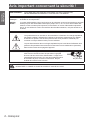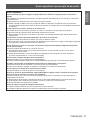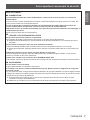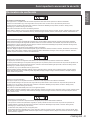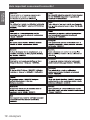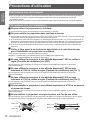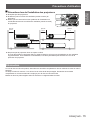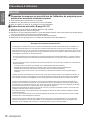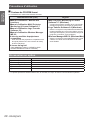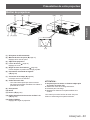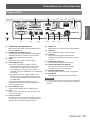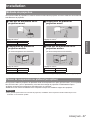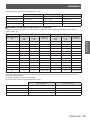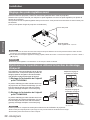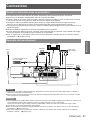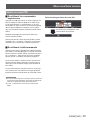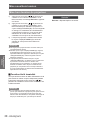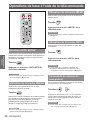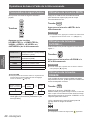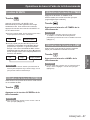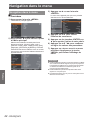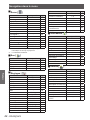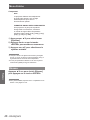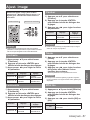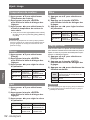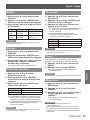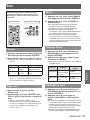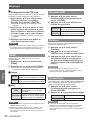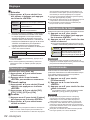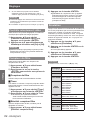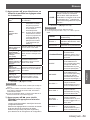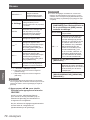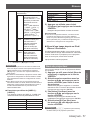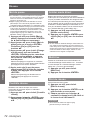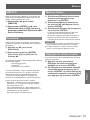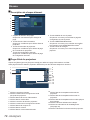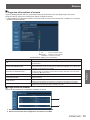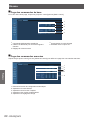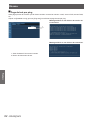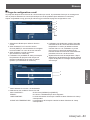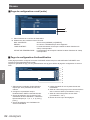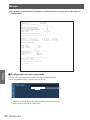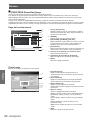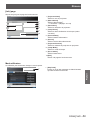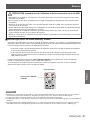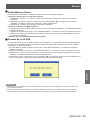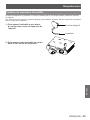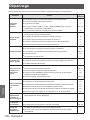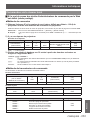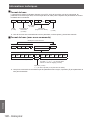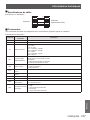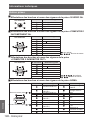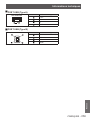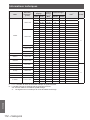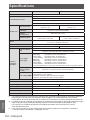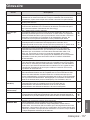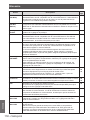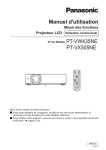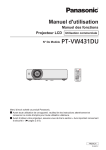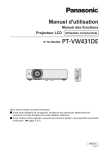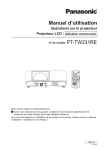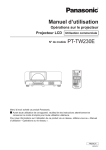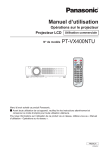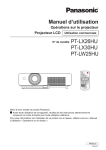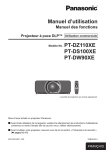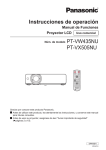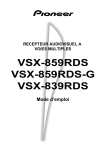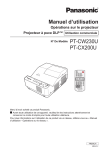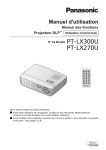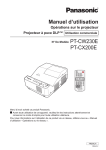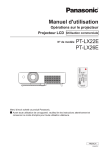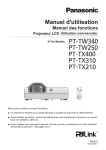Download FRANÇAIS
Transcript
Manuel d'utilisation Mauel des fonctions Projecteur LCD N° De Modèle Utilisation commerciale PT-VW435NU PT-VX505NU Merci d'avoir acheté ce produit Panasonic. JJ Avant toute utilisation de cet appareil, veuillez lire les instructions attentivement, et conservez ce mode d'emploi pour toute utilisation ultérieure. JJ Avant d'utiliser votre projecteur, assurez-vous de lire la section « Avis important concernant la sécurité » (Æ pages 2 à 10). FRENCH KZ4AC-F Avis important concernant Avis important concernant la sécurité ! la sécurité ! Informations Importantes AVERTISSEMENT : POUR RÉDUIRE LES RISQUES D'INCENDIE OU D'ÉLECTROCUTION, NE PAS EXPOSER CE PRODUIT À LA PLUIE OU À L'HUMIDITÉ. Alimentation électrique : Ce projecteur LCD est conçu pour fonctionner sur un courant domestique ca de 100 V - 240 V, 50 Hz/60 Hz AC uniquement. MISE EN GARDE : Le cordon d'alimentation CA qui est fourni avec le projecteur en tant qu'accessoire ne peut être utilisé que pour des alimentations électriques jusqu'à 125 V, 10 A. Si vous devez utiliser des tensions ou des courants plus importants, il faut obtenir un cordon d'alimentation séparé de 250 V. Si vous utilisez le cordon d'accessoire dans de telles situations, cela peut entraîner un incendie. AVERTISSEMENT : RISQUE D'ÉLECTROCUTION, NE PAS OUVRIR. Le symbole éclair avec une tête en forme de flèche à l'intérieur d'un triangle équilatéral, est destiné à alerter l'utilisateur de la présence de tensions dangereuses non isolées à l'intérieur du produit. Ces tensions peuvent être d'une puissance suffisante pour constituer un risque d'électrocution pour les individus. Le point d'exclamation dans un triangle équilatéral a pour but d'alerter l'utilisateur de la présence d'importantes instructions de fonctionnement et de maintenance (entretien) dans les documents accompagnant l'appareil. MISE EN GARDE : Cet appareil est équipé d'une fiche d'alimentation de type mise à la terre à trois broches. Ne pas retirer la goupille de mise à la terre de la fiche d'alimentation. Il s'agit d'une caractéristique de sécurité. S'il n'est pas possible d'insérer la fiche dans la prise, contacter un électricien. Ne pas invalider le but de la mise à la terre. AVERTISSEMENT : DÉSACTIVEZ LA LAMPE UV AVANT D'OUVRIR LE CACHE DU LIVRE. 2 - FRANÇAIS Ne pas retirer AVERTISSEMENT : zz Ne pas utiliser dans une salle informatique telle que définie dans la norme pour la protection des appareils électroniques de traitement informatique / de données, ANSI/NFPA 75. zz Pour un appareil connecté en permanence, un appareil déconnecté directement accessible devra être incorporé dans le câblage de l'installation du bâtiment. zz Pour des appareils enfichables, la prise de courant devra être installée à proximité des appareils et doit être facile d'accès. Informations Importantes Avis important concernant la sécurité ! FRANÇAIS - 3 Avis important concernant la sécurité ! Informations Importantes AVERTISSEMENT : ALIMENTATION La prise de courant ou le disjoncteur doivent être installés à proximité de l'appareil et doivent être d'accès facile en cas de problèmes. Si les problèmes suivants surviennent, coupez immédiatement l'alimentation électrique. Si l'on continue d'utiliser le projecteur dans ces conditions, cela peut entraîner un incendie ou des chocs électriques. zz Si des objets étrangers ou de l'eau pénètrent dans le projecteur, couper immédiatement l'alimentation électrique. zz Si le projecteur tombe ou si le cabinet est cassé, couper l'alimentation électrique. zz Si l'on remarque une émission de fumée, d'odeurs suspectes ou de bruits provenant du projecteur, couper l'alimentation électrique. Veuillez contacter un centre technique agréé pour des réparations et ne pas tenter de réparer le projecteur vous-même. Pendant un orage, ne pas toucher le projecteur ou le câble. Il y a risque d'électrocution. Faire attention à ne pas endommager le cordon d'alimentation. Si le cordon d'alimentation est endommagé, cela peut entraîner un incendie et des chocs électriques. zz Ne pas endommager le cordon d'alimentation, ne pas le modifier, ne pas le placer sous des objets lourds, ne pas le chauffer, ne pas le placer près d'objets chauffants, ne pas le tordre, ne pas le plier ou le tirer excessivement et ne pas le rouler en boule. Si le cordon d'alimentation est endommagé, le faire réparer par un centre technique agréé. Insérez la prise d'alimentation fermement dans la prise de courant. Si la fiche n'est pas complètement insérée, cela peut entraîner des chocs électriques ou la faire surchauffer. zz Ne pas utiliser un câble électrique autre que celui fourni. zz Ne pas utiliser le cordon électrique pour d'autres appareils électriques. zz Si la fiche est endommagée ou la plaque de la prise desserrée, celles-ci ne doivent pas être utilisées. Nettoyer la prise d'alimentation régulièrement afin d'éviter toute accumulation de poussière. Le fait de ne pas respecter ces consignes peut entraîner un incendie. zz Si de la poussière s'accumule sur la fiche du cordon d'alimentation, l'humidité peut endommager l'isolant. zz Si le projecteur n'est pas utilisé pendant une période prolongée, débrancher la fiche du cordon d'alimentation de la prise de courant. Débrancher la fiche du cordon d'alimentation de la prise de courant et l'essuyer régulièrement avec un tissu sec. Ne pas manipuler la prise d'alimentation avec les mains mouillées. Cela peut entraîner des chocs électriques. Ne pas surcharger la prise murale. Si l'alimentation est surchargée (par exemple, par l'utilisation de trop d'adaptateurs), cela risque de faire surchauffer le projecteur et peut entraîner un incendie. LORS DE L'UTILISATION/INSTALLATION Ne pas placer de récipient contenant du liquide sur le projecteur. Si de l'eau se renverse sur le projecteur ou pénètre dans celui-ci, il y aura risque d'incendie ou d'électrocution. Si de l'eau entre à l'intérieur du projecteur, entrer en contact avec un centre technique agréé. Ne pas placer le projecteur sur des matériaux comme un tapis ou du tissu éponge. Cela peut provoquer une surchauffe du projecteur, pouvant entraîner des brûlures, un incendie ou endommager le projecteur. Endroits humides ou poussiéreux ou dans des endroits où le projecteur peut entrer en contact avec des fumées grasses ou de la vapeur. L'utilisation du projecteur dans de telles conditions peut causer un incendie, des chocs électriques ou une détérioration du boîtier en plastique. Une détérioration du plastique risquerait en effet d'entraîner une chute du projecteur en cas d'installation au plafond. Ne pas installer ce projecteur dans un endroit qui n'est pas assez résistant pour supporter le poids du projecteur ou sur une surface en pente ou instable. Cela peut faire tomber le projecteur ou le faire basculer, ce qui peut entraîner des dommages ou des blessures. Ne pas placer un autre projecteur ou d'autres objets lourds sur le projecteur. Cela peut déséquilibrer le projecteur et le faire tomber, ce qui peut entraîer des dommages ou des blessures. Le projecteur sera endommagéou déormé. 4 - FRANÇAIS AVERTISSEMENT : Toute installation (tel que le support au plafond) doit être effectuée uniquement par un technicien qualifié. Si l'installation n'est pas faite correctement, cela peut entraîner des blessures ou des accidents, comme des chocs électriques. zz N'utilisez aucun support autre que le support au plafond agréé. zz Veillez à utiliser le câble fourni avec la base de fixation du projecteur en plafond à titre de mesure de sécurité supplémentaire afin d'éviter la chute du projecteur. (À installer dans un endroit différent du support au plafond.) Ne pas obstruer les orifices d'entrée et de sortie d'air. Cela risque de faire surchauffer le projecteur, et causer un incendie ou endommager le projecteur. zz Ne placez pas le projecteur dans des endroits étroits et mal ventilés. zz Ne pas placer le projecteur sur du tissu ou du papier, ces matériaux peuvent être aspirés dans l'orifice d'entrée d'air. Ne pas placer les mains ou autres objets près de l'orifice de sortie d'air. Cela peut entraîner des brûlures ou abîmer vos mains ou d'autres objets. zz De l'air chaud sort par l'orifice de sortie d'air. Nepas placer les mains ou le visage ou des objets incapables de supporter la chaleur près de l'orifice de sortie d'air. Ne pas exposer vos yeux et votre peau aux faisceaux lumineux émis depuis l'objectif du projecteur lors de son utilisation. Cela peut entraîner des brûlures ou une perte de la vue. zz Une lumière intense est émise par l'objectif du projecteur. Ne pas exposer vos yeux ou vos mains directement à cette lumière. zz Veiller particulièrement à ce que les enfants ne regardent pas dans l'objectif. En outre, éteindre le projecteur et le débrancher si vous vous en éloignez. Ne pas insérer d'objets étrangers dans le projecteur. Cela peut entraîner un incendie ou des chocs électriques. zz Ne pas insérer d'objets métalliques ou inflammables dans le projecteur ou les faire tomber dessus. Ne jamais entreprendre de modification quelconque ou le démontage du projecteur. Des hautes tensions peuvent entraîner un incendie ou des chocs électriques. zz Pour toute inspection, réglage ou réparation, s'adresser à un centre technique agréé. Ne pas projeter une image avec l'objectif fourni installé. Cela peut entraîner un incendie ou des chocs électriques. Veiller à ce qu'aucun objet métallique, objet inflammable ni liquide n'entre à l'intérieur du projecteur. Veiller à ce que le projecteur ne prenne pas l'humidité. Cela peut entraîner un court-circuit ou une surchauffe et peut causer un incendie, un choc électrique ou endommager le projecteur. zz Ne pas placer de récipients contenant du liquide ou des objets métalliques à proximité du projecteur. zz Si du liquide entre à l'intérieur du projecteur, entrez en contact avec votre revendeur. zz Faire particulièrement attention aux enfants. Utiliser le support au plafond indiqué par Panasonic. Un support au plafond défectueux peut entraîner des risques de chute. zz Installer le câble de sûreté sur le support au plafond pour éviter la chute du projecteur. Informations Importantes Avis important concernant la sécurité ! FRANÇAIS - 5 Avis important concernant la sécurité ! Informations Importantes AVERTISSEMENT : ACCESSOIRES Ne pas utiliser ou manipuler les piles de manière inappropriée, se référer à ce qui suit. Sinon, cela peut entraîner des brûlures, les piles risquent de fuir, de surchauffer, d'exploser ou de prendre feu. zz Utilisez des piles AAA/R03 batteries. zz Utiliser uniquement les piles spécifiées. zz Ne pas démonter des piles à anode sèche. zz Ne pas chauffer les piles ou ne pas les mettre dans de l'eau ou au feu. zz Veiller à ce que les bornes + et - des piles n'entrent pas en contact avec des objets métalliques tels que colliers ou épingles à cheveux. zz Ne pas ranger les piles avec des objets métalliques. zz Ranger les piles dans un sac en plastique, et ne pas les ranger à proximité d'objets métalliques. zz Lorsqu'on insère les piles, veiller à ce que les polarités (+ et -) soient bien respectées. zz Ne pas utiliser une pile neuve avec une ancienne, ni mélanger différents types de piles. zz Ne pas utiliser des piles dont le revêtement externe s'écaille ou a été retiré. zz Retirer les piles usées de la télécommande au plus vite. zz Isoler la pile à l'aide d'un ruban ou autre matériau similaire avant de la mettre au rebut. Ne pas laisser les enfants manipuler les piles (type AAA/R03). zz La pile peut entraîner des blessures corporelles si elle est avalée. zz Si elle est avalée, consulter un médecin immédiatement. Si le fluide de la pile fuit, ne pas le toucher à mains nues et prendre les mesures suivantes le cas échéant. zz Si du fluide de pile touche votre peau ou un vêtement, cela peut entraîner une inflammation cutanée ou des blessures. Rincer à l'eau claire et consulter un médecin immédiatement. zz Si du fluide de pile entre en contact avec vos yeux, cela peut entraîner une perte de la vue. Dans ce cas, ne pas se frotter les yeux. Rincer à l'eau claire et consulter un médecin immédiatement. Ne pas démonter la lampe. Si la lampe se casse, cela risque d'entraîner des blessures. Remplacement de la lampe. La lampe a une pression interne élevée. Si elle est manipulée incorrectement, une explosion et de graves blessures ou des accidents peuvent s'ensuivre. zz La lampe peut facilement exploser si elle est heurtée contre des objets durs ou si on la laisse tomber. zz Avant de remplacer la lampe, veiller à débrancher la fiche du cordon d'alimentation de la prise de courant. Il y a risque d'électrocution ou d'explosion. zz Lors du remplacement de la lampe, mettre le projecteur hors tension et laisser la lampe refroidir pendant au moins 1 heures avant de la manipuler, sinon il y a des risques de brûlures. Ne pas laisser des enfants ou des animaux domestiques toucher la télécommande. zz Après avoir utilisé la télécommande, la ranger hors de portée des enfants ou des animaux domestiques. Ne pas utiliser le cordon d'alimentation fourni avec un autre appareil que ce projecteur. zz L'utilisation du cordon d'alimentation fourni avec d'autres appareils que ce projecteur peut entraîner un court-circuit ou une surchauffe et causer un choc électrique ou un incendie. Retirer les piles épuisées de la télécommande au plus vite. zz Laisser les piles dans la télécommande peut entraîner la fuite du fluide des piles, une surchauffe ou l'explosion des piles. 6 - FRANÇAIS MISE EN GARDE : ALIMENTATION Lors du débranchement du cordon d'alimentation, assurez-vous de tenir la prise et le connecteur d'alimentation. Si vous tirez sur le cordon d'alimentation lui-même, il sera endommagé et cela peut causer un incendie, des courts-circuits ou des chocs électriques sérieux. Si vous n'utilisez pas le projecteur pendant une longue période de temps, débrancher la fiche du cordon d'alimentation de la prise de courant et retirer les piles de la télécommande. Débrancher la fiche du cordon d'alimentation de la prise de courant avant d'effectuer tout nettoyage ou remplacement de l'unité. Sinon cela peut causer des chocs électriques. Informations Importantes Avis important concernant la sécurité ! LORS DE L'UTILISATION/INSTALLATION Ne pas peser de tout son poids sur ce projecteur. Vous risquez de tomber ou le projecteur peut casser ce qui peut causer des blessures. zz Veiller tout particulièrement à ce que les enfants ne se tiennent pas debout ou ne s'asseyent pas sur le projecteur. Ne pas utiliser le projecteur dans des lieux extrêmement chauds. Cela peut entraîner la détérioration du boîtier externe ou des composants internes ou un incendie. zz Soyez particulièrement vigilant(e) dans des lieux exposés à la lumière solaire directe ou à proximité d'un four. Débrancher toujours tous les câbles avant de déplacer le projecteur. Le fait de déplacer le projecteur avec des câbles branchés peut endommager les câbles, ce qui pourrait causer un incendie ou des chocs électriques. Jamais prise casque et les écouteurs dans VARIABLE AUDIO OUT. Une pression sonore trop élevée exercée par des écouteurs et des casques peut entraîner une perte auditive. ACCESSOIRES Ne pas utiliser l'ancienne lampe. Cela risque d'entraîner une explosion de la lampe. Si la lampe s'est cassée, ventiler immédiatement la pièce. Ne pas toucher ni approcher le visage des morceaux cassés. Le non respect de cette consigne peut entraîner l'absorption du gaz par l'utilisateur. Ce gaz se dégage lorsque la lampe est cassée et il contient presque autant de mercure qu'une lampe fluorescente, de plus les morceaux cassés peuvent provoquer des blessures. zz Si vous pensez avoir inhalé du gaz ou que du gaz a pénétré dans votre bouche ou dans vos yeux, contactez un médecin immédiatement. zz S'adresser au revendeur pour le remplacement de la lampe et l'inspection de l'intérieur du projecteur. FRANÇAIS - 7 Avis important concernant la sécurité ! Informations Importantes Marques commerciales •• Microsoft® et ses logos, Windows®, Windows® XP, Windows Vista®, Windows® 7, et Internet Explorer® sont des marques commerciales déposées ou des marques commerciales de Microsoft Corporation aux États-Unis et/ou dans d'autres pays. •• Macintosh, Mac OS et Safari sont des marques commerciales d'Apple Inc. déposées aux États-Unis et dans d'autres pays. •• HDMI, le logo HDMI et High-Definition Multimedia Interface sont des marques commerciales ou des marques déposées de HDMI Licensing LLC. •• PJLinkTM est une marque commerciale ou une marque commerciale en attente d'enregistrement au Japon, aux États-Unis et dans d'autres pays et régions. •• RoomView, Crestron RoomView sont des marques commerciales déposées de Crestron Electronics, Inc. Crestron Connected et Fusion RV sont des marques commerciales de Crestron Electronics, Inc. •• iPad, iPhone et iPod touch sont des marques commerciales d'Apple Inc., déposées aux États-Unis et dans d'autres pays. •• Les autres noms, noms d'entreprises ou noms de produits utilisés dans ce manuel d'utilisation sont des marques commerciales ou des marques déposées de leurs propriétaires respectifs. Veuillez noter que le manuel d'utilisation ne contient pas les symboles ® et TM. Illustrations de ce manuel d'utilisation •• Notez que les illustrations du projecteur et des écrans peuvent être différentes de celles que vous voyez réellement. Références aux pages •• Dans ce manuel d'utilisation, les références aux pages sont indiquées comme suit : (Æ page 00). Terminologie •• Dans ce manuel d'utilisation, l'accessoire « Télécommande sans fil » est indiquée ici par « Télécommande ». 8 - FRANÇAIS Important Safety Notice Avis important concernant la sécurité ! Important Informations Importantes Declaration Déclaration of de Conformity conformité Declaration of Conformity (DoC) This equipment is in compliance with the essential requirements and other relevant provisions of Directive 1999/5/EC. Customers can download a copy of the original DoC for this product from our DoC server: http://www.doc.panasonic.de Contact in the EU: Panasonic Services Europe, a Division of Panasonic Marketing Europe GmbH, Panasonic Testing Centre, Winsbergring 15, 22525 Hamburg, F.R.Germany This product is intended to be used in the following countries. Austria, Belgium, Bulgaria, Czech, Cyprus, Denmark, Estonia, Finland, France, Germany, Greece, Hungary, Iceland, Ireland, Italy, Latvia, Lithuania, Luxembourg, Malta, Netherlands, Norway, Poland, Portugal, Romania, Slovenia, Slovak, Spain, Sweden, Switzerland & UK Konformitätserklärung (KE) Dieses Gerät entspricht den grundlegenden Anforderungen und den weiteren entsprechenden Vorgaben der Richtlinie 1999/5/EU. Kunden können eine Kopie der Original-KE für dieses Produkt von unserem KE-Server herunterladen: http://www.doc.panasonic.de Kontaktadresse in der EG: Panasonic Services Europe, a Division of Panasonic Marketing Europe GmbH, Panasonic Testing Centre, Winsbergring 15, 22525 Hamburg, F.R.Germany Dieses Produkt ist für den Einsatz in den folgenden Ländern vorgesehen. Österreich, Belgien, Bulgarien, Tschechische Republik, Zypern, Dänemark, Estland, Finnland, Frankreich, Deutschland, Griechenland, Ungarn, Island, Irland, Italien, Lettland, Litauen, Luxemburg, Malta, Niederlande, Norwegen, Polen, Portugal, Rumänien, Slowenien, Slowakei, Spanien, Schweden, Schweiz und Großbritannien Déclaration de Conformité (DC) Cet appareil est conforme aux exigences essentielles et aux autres dispositions pertinentes de la Directive 1999/5/EC. Les clients peuvent télécharger une copie de la DC originale pour ce produit à partir de notre serveur DC: http://www.doc.panasonic.de Coordonnées dans l’UE : Panasonic Services Europe, a Division of Panasonic Marketing Europe GmbH, Panasonic Testing Centre, Winsbergring 15, 22525 Hamburg, F.R.Germany Ce produit est conçu pour l’utilisation dans les pays suivants. Autriche, Belgique, Bulgarie, République Tchéquie, Chypre, Danemark, Estonie, Finlande, France, Allemagne, Grèce, Hongrie, Islande, Irlande, Italie, Lettonie, Lituanie, Luxembourg, Malte, Pays-Bas, Norvège, Pologne, Portugal, Roumanie, Slovénie, Slovaquie, Espagne, Suède, Suisse et Royaume-Uni Declaración de conformidad (DC) Este equipo cumple con los requisitos esenciales asi como con otras disposiciones de la Directiva 1999/5/CE. El cliente puede descargar una copia de la DC original de este producto desde nuestro servidor DC: http://www.doc.panasonic.de Contacto en la U.E.: Panasonic Services Europe, a Division of Panasonic Marketing Europe GmbH, Panasonic Testing Centre, Winsbergring 15, 22525 Hamburg, F.R.Germany Este producto ha sido desarrollado para el uso en los siguientes países. Austria, Bélgica, Bulgaria, República Checa, Chipre, Dinamarca, Estonia, Finlandia, Francia, Alemania, Grecia, Hungría, Islandia, Irlanda, Italia, Letonia, Lituania, Luxemburgo, Malta, Holanda, Noruega, Polonia, Portugal, Rumania, Eslovenia, Eslovaquia, España, Suecia, Suiza y el Reino Unido Dichiarazione di conformità (DoC) Questo apparato é conforme ai requisiti essenziali ed agli altri principi sanciti dalla Direttiva 1999/5/CE. I clienti possono scaricare la copia del DoC originale per questo prodotto dal nostro server DoC: http://www.doc.panasonic.de Contatto nella EU: Panasonic Services Europe, a Division of Panasonic Marketing Europe GmbH, Panasonic Testing Centre, Winsbergring 15, 22525 Hamburg, F.R.Germany I prodotti sono stati prodotti per l’uso nei seguenti paesi. Austria, Belgio, Bulgaria, Repubblica Ceca, Cipro, Danimarca, Estonia, Finlandia, Francia, Germania, Grecia, Irlanda, Islanda, Italia, Lettonia, Lituania, Lussembugo, Malta, Olanda, Norvegia, Polonia, Portogallo, Romania, Regno Unito, Slovenia, Slovacchia, Spagna, Svezia, Svizzera, Ungheria 4 - ENGLISH FRANÇAIS - 9 Informations Importantes 10 - FRANÇAIS Important Avis important concernant la sécurité ! Important Safety Notice ENGLISH - 5 JJFonctions du projecteur Fonction Réglages auto Cette fonction permet la Recherche d'entrée, la Keystone automatique et le Réglage PC automatique en appuyant sur la touche <AUTO SETUP>. Fonction Arrêt immédiat La fonction Arrêt immédiat vous permet de débrancher le cordon secteur de la prise murale ou de couper le courant même pendant la projection. Fonction réseau local (LAN) câblé et sans fil Cette fonction vous permet de projeter l'image d'un ordinateur, vous pouvez également piloter et gérer le projecteur via le réseau. Fonctions utiles pour les présentations L a fonction de zoom numérique vous permet de focaliser votre attention sur des informations cruciales pendant une présentation. L a fonction Micro et la sortie audio 10W vous permettent de faire une présentation sans équipement audio externe. JJÉtapes rapides Pour plus de détails, consultez les pages correspondantes. 1. Configuration de votre projecteur. (Æ page 27) 2. Connexion à d'autres dispositifs. (Æ page 31) 3. Branchement du cordon d'alimentation. (Æ page 32) 4. Mise sous tension. (Æ page 34) 5. Sélection du signal d'entrée. (Æ page 37) 6. Réglage de l'image. (Æ page 37) FRANÇAIS - 11 Sommaire Assurez-vous de lire la section « Avis important concernant la sécurité ». ( Informations Importantes Informations importantes Avis important concernant la sécurité !.... 2 Déclaration de conformité............................................... 9 Sommaire.................................................. 12 Précautions d'utilisation.......................... 14 Préparation Précautions lors du transport........................................ 14 Précautions lors de l'installation.................................... 14 Élimination..................................................................... 15 Précautions lors de l'utilisation...................................... 16 Remarques sur l'utilisation de la connexion sans fil...... 17 Sécurité......................................................................... 18 Accessoires................................................................... 19 Accessoires en option................................................... 20 Mise en route Préparation Présentation de votre projecteur............ 21 Télécommande.............................................................. 21 Boîtier du projecteur...................................................... 23 Panneau de commande................................................ 24 Prises arrière................................................................. 25 Utilisation de la télécommande............... 26 Fonctionnement de base Installation et retrait des piles........................................ 26 Configuration des numéros ID de télécommande......... 26 Mise en route Installation................................................. 27 Réglages Méthode de projection................................................... 27 Pièces de suspension au plafond (en option)............... 27 Taille de l'écran et distance de projection...................... 28 Réglage des pieds réglables avant............................... 30 Ajustement de la position en utilisant la fonction de décalage d'objectif......................................................... 30 Connexions............................................... 31 Avant la connexion avec le projecteur........................... 31 Exemple de branchement............................................. 31 Entretien Fonctionnement de base Mise sous/hors tension........................... 32 Branchement du cordon d'alimentation......................... 32 Voyant ON(G)/STANDBY(R)......................................... 33 Mise sous tension du projecteur.................................... 34 Saisir un code PIN......................................................... 35 Mise hors tension du projecteur.................................... 36 Projection.................................................. 37 Annexe Sélection de l'image...................................................... 37 Ajustement de l'état de l'image...................................... 37 Opérations de base à l'aide de la télécommande.......................................... 38 Fonction AUTO SETUP................................................. 38 12 - FRANÇAIS pages 2 à 10) Utilisation de la touche IMAGE...................................... 38 Utilisation de la touche MENU....................................... 38 Utilisation de la touche INFO......................................... 38 Commande du volume du haut-parleur......................... 38 Utilisation de la fonction de souris sans fil..................... 39 Utilisation de la touche PAGE UP/DOWN..................... 39 Utilisation de la touche POINTER................................. 39 Utilisation de la touche KEYSTONE.............................. 39 Commutation du signal d'entrée.................................... 40 Utilisation de la touche MUTE....................................... 40 Utilisation de la touche D.ZOOM +/-............................. 40 Utilisation de la touche FREEZE................................... 40 Fonction AV MUTE........................................................ 41 Utilisation de la touche SCREEN.................................. 41 Utilisation de la touche P-TIMER.................................. 41 Utilisation de la touche LAMP....................................... 41 Réglages Navigation dans le menu......................... 42 Navigation dans le menu............................................... 42 Menu principal............................................................... 43 Sous-menu.................................................................... 43 Menu Entrée.............................................. 45 Ordinateur 1 : RGB/Component/RGB (Scart)............... 45 Ordinateur 2 : RGB........................................................ 45 HDMI............................................................................. 45 Vidéo............................................................................. 45 S-vidéo.......................................................................... 45 Réseau.......................................................................... 46 Réglage PC auto....................................... 47 Réglage PC auto........................................................... 47 Réglage manuel de l'ordinateur.............. 48 Synchro fine.................................................................. 48 Total de points............................................................... 48 Horizontal...................................................................... 48 Vertical........................................................................... 48 Mode actuel................................................................... 49 Clamp............................................................................ 49 Surface affich. horiz....................................................... 49 Surface affich. vert........................................................ 49 Reset............................................................................. 49 Effaçer........................................................................... 49 Mémoriser..................................................................... 49 Sélection image........................................ 50 Dynamique.................................................................... 50 Standard........................................................................ 50 Naturel........................................................................... 50 Cinéma.......................................................................... 50 Tableau d'école (Vert).................................................... 50 Support de couleur........................................................ 50 Image 1-4...................................................................... 50 Ajust. image.............................................. 51 Contraste....................................................................... 51 Luminosité..................................................................... 51 Couleur.......................................................................... 51 Volume.......................................................................... 57 Supp. son...................................................................... 57 Micro.............................................................................. 57 Réglage Micro............................................................... 57 Veille/Micro actif............................................................ 57 Réglages................................................... 58 Langue.......................................................................... 58 Position du menu........................................................... 58 Réglages auto............................................................... 58 Fond.............................................................................. 59 Affichage....................................................................... 59 Logo.............................................................................. 59 HDMI............................................................................. 60 Terminal USB................................................................ 60 Pointeur......................................................................... 60 Connectique.................................................................. 60 Extinction automatique.................................................. 61 Démarrage immédiat..................................................... 61 Mode veille.................................................................... 61 Minuteur présentation.................................................... 61 Closed caption............................................................... 62 Puissance de la lampe.................................................. 62 Télécommande.............................................................. 62 Sécurité......................................................................... 63 Puissance ventilation ................................................... 63 Contrôle du ventilateur.................................................. 63 Contrôle retardement vidéo........................................... 64 Entretien Vogants LAMP et WARNING.................... 94 Résolution des problèmes indiqués.............................. 94 Mise en route Vérification des informations du réseau........................ 67 LAN càblé...................................................................... 67 LAN sans fil................................................................... 68 Setup détail. sans fil...................................................... 68 Nom du projecteur......................................................... 71 Mot de passe................................................................. 72 Contrôle réseau............................................................. 72 Arrêter mode direct........................................................ 72 Multi-live........................................................................ 72 État du réseau............................................................... 72 AMX D.D....................................................................... 73 RoomView..................................................................... 73 Memory Viewer............................................................. 73 Réglages de réseau d'usine.......................................... 73 Connexions réseau....................................................... 74 Connexion par réseau câblé......................................... 75 Connexion avec un réseau local sans fil....................... 75 Accès depuis le navigateur Web................................... 77 Fonction Memory Viewer............................................... 90 Préparation Réseau....................................................... 67 Fonctionnement de base Son............................................................. 57 Affichage des informations relatives à la source d'entrée ........................................................................ 66 Remplacement.......................................... 95 Avant le remplacement de pièces................................. 95 Entretien........................................................................ 95 Remplacement de pièces.............................................. 95 Fixation du capuchon de lentille.................................... 99 Dépannage.............................................. 100 Réglages Normal........................................................................... 54 Pleine largeur................................................................ 54 Large (16:9)................................................................... 54 Zoom............................................................................. 54 Vrai................................................................................ 54 Déformation naturelle (PT-VW435NU seulement)........ 54 Personnalisé.................................................................. 54 Ajustement personnalisé............................................... 55 Zoom digital +................................................................ 55 Zoom digital -................................................................. 55 Trapèze......................................................................... 55 Plafond.......................................................................... 56 Arrière............................................................................ 56 Aspect écran (PT-VW435NU seulement)...................... 56 Reset............................................................................. 56 Information................................................ 66 Annexe Informations techniques........................ 102 Protocole PJLink......................................................... 102 Commandes via le réseau local.................................. 103 Prise série................................................................... 105 Autres prises............................................................... 108 Liste des signaux compatibles.....................................110 Entretien Écran......................................................... 54 Compteur du filtre.......................................................... 64 Émulation...................................................................... 64 Historique des avertissements...................................... 65 Réglages d'usine........................................................... 65 Spécifications..........................................114 Dimensions...................................................................116 Protections de la suspension au plafond......................................................116 Glossaire..................................................117 Index.........................................................119 FRANÇAIS - 13 Annexe Teinte............................................................................. 51 Effet Iris......................................................................... 51 Température de couleur................................................ 52 Rouge............................................................................ 52 Vert................................................................................ 52 Bleu............................................................................... 52 Daylight View................................................................. 52 Netteté........................................................................... 53 Gamma.......................................................................... 53 Réducteur de bruit......................................................... 53 Progressif...................................................................... 53 Reset............................................................................. 53 Mémoriser..................................................................... 53 Informations Importantes Sommaire Précautions d'utilisation Informations Importantes Précautions lors du transport zz Lors du transport du projecteur, le tenir fermement par le dessous et éviter de le soumettre à des vibrations ou des impacts trop forts. Cela peut endommager les éléments internes de l'appareil et causer des dysfonctionnements. zz Ne pas transporter le projecteur avec les pieds réglables sortis. Cela peut endommager les pieds réglables. Précautions lors de l'installation JJ Ne pas utiliser le projecteur en extérieur. zz Le projecteur est prévue exclusivement pour une utilisation en intérieur. JJ Ne pas installer le projecteur dans les lieux suivants. zz Lieux sujets aux vibrations et aux impacts comme une voiture ou tout autre véhicule : Cela peut endommager les éléments internes de l'appareil et causer des dysfonctionnements. z z À proximité de la sortie d'air d'un climatiseur ou d'éclairages (lampes de studio, etc.) où les changements de température peuvent être brusques (Environnement de fonctionnement Æ page 115) : Cela peut raccourcir la durée de vie de la lampe ou causer une déformation du boîtier externe ainsi que des dysfonctionnements. zz À proximité de lignes électriques à haute tension ou de moteurs : Cela peut interférer avec l'utilisation du projecteur. JJ Veiller à faire appel à un technicien spécialisé ou à votre fournisseur pour l'installation du projecteur au plafond. Cette opération nécessite un support au plafond en option. Modèle Nº : ET-PKV100H (pour plafonds hauts), ET-PKV100S (pour plafonds bas), ET-PKV200B (Base de montage du projecteur). JJ Si vous utilisez le projecteur à une altitude dépassant 1 200 m, veillez à régler [Contrôle du ventilateur] sur [Off]. Ne pas respecter cette consigne peut raccourcir la durée de vie des éléments internes et causer des dysfonctionnements. JJ Si vous utilisez le projecteur à une altitude dépassant 1 200 m mais inférieure à 2 000 m, veillez à régler [Contrôle du ventilateur] sur [On 1]. Ne pas respecter cette consigne peut raccourcir la durée de vie des éléments internes et causer des dysfonctionnements. JJ Si vous utilisez le projecteur à une altitude dépassant 2 000 m mais inférieure à 2 700 m, veillez à régler [Contrôle du ventilateur] sur [On 2]. Ne pas respecter cette consigne peut raccourcir la durée de vie des éléments internes et causer des dysfonctionnements. JJ Ne pas installer le projecteur à une altitude supérieure à 2 700 m au-dessus du niveau de la mer. Ne pas respecter cette consigne peut raccourcir la durée de vie des éléments internes et causer des dysfonctionnements. JJ Ne pas incliner le projecteur et ne pas le placer sur l'un de ses côtés. Ne pas incliner le corps du projecteur de plus d'environ ±30 degrés par rapport à la verticale ou de ±15 degrés par rapport à l'horizontale. Une inclinaison excessive peut réduire la durée de vie des composants. Dans +30° Dans -30° 14 - FRANÇAIS Dans +15° Dans -15° JJ Précautions lors de l'installation des projecteurs zz N'empilez pas les projecteurs. zz N'obstruez pas les orifices de ventilation (entrée et sortie) du projecteur. zz Évitez que l'air chaud et froid des systèmes de climatisation ne souffle directement sur les orifices de ventilation (entrée et sortie) du projecteur. plus de 50 cm plus de 50 cm USB B COMPUTER 1 IN COMPUTER 2 IN SERIAL IN MONITOR OUT VIDEO IN AUDIO IN USB A LAN VIEWER DISPLAY/ MOUSE CONTROL MIC IN S-VIDEO IN L R COMPUTER VARIABLE AUDIO IN AUDIO OUT AC IN ~ COMPUTER 1 IN COMPUTER 2 IN SERIAL IN MONITOR OUT VIDEO IN AUDIO IN USB B USB A LAN VIEWER DISPLAY/ MOUSE CONTROL MIC IN S-VIDEO IN L R Informations Importantes Précautions d'utilisation COMPUTER VARIABLE AUDIO IN AUDIO OUT AC IN ~ plus de 1m plus de 20 cm zz Ne placez pas le projecteur dans un espace confiné. Si vous devez placer le projecteur dans un espace restreint, prévoyez une climatisation et une ventilation supplémentaires. Si la ventilation est insuffisante, la chaleur persistante peut déclencher le circuit de protection du projecteur. Élimination Lors de la mise au rebut du produit, demandez aux autorités compétentes la bonne méthode de mise au rebut à employer. La lampe contient du mercure. Lors de la mise au rebut de la lampe usagée, demandez aux autorités compétentes sur la bonne méthode à employer pour la mise au rebut de l'unité. Mettez au rebut les piles usagées selon les directives ou règlementations locales. FRANÇAIS - 15 Précautions d'utilisation Informations Importantes Précautions lors de l'utilisation JJ Comment obtenir la meilleure qualité d'image zz Fermez les rideaux ou les volets de toutes les fenêtres et éteignez les lampes fluorescentes voisines de l'écran afin que la lumière extérieure ou la lumière des lampes intérieures ne l'éclaire pas. zz En fonction du lieu d'utilisation du projecteur, l'air chauffé d'un orifice de sortie ou d'air chaud ou froid d'un climatiseur peut créer un effet d'oscillation sur l'écran. Évitez l'utilisation dans des lieux où la sortie ou les flux d'air du projecteur, d'autres appareils et de climatiseurs passent entre le projecteur et l'écran. zz L'objectif du projecteur est affecté par la chaleur de la source lumineuse. C'est pourquoi la mise au point reste instable juste après la mise sous tension. La mise au point est stable après avoir projeté une image pendant au moins 30 minutes. JJ Ne pas toucher la surface de l'objectif du projecteur à main nue Si la surface de l'objectif présente des traces de doigt ou autres, celles-ci sont agrandies et projetées à l'écran. JJ Moniteur LCD L'unité d'affichage de ce projecteur se compose de trois moniteurs LCD. Bien qu'un moniteur LCD soit un produit technologique de haute précision, certains pixels peuvent manquer ou être toujours allumés sur l'image projetée. Veuillez noter que ceci n'est pas un dysfonctionnement. L'affichage prolongé d'une image fixe peut créer une image rémanente sur les moniteurs LCD. Si cela se produit, affichez un écran blanc dans la mire de test pendant au moins une heure. JJ Composants optiques Utiliser le projecteur dans un environnement à haute température, très exposé à la poussière ou à la fumée de cigarette raccourcira la durée de vie des composants optiques, comme le moniteur LCD et la plaque polarisante, et peut imposer leur remplacement après moins d'un an d'utilisation. Pour plus de détails, consultez votre revendeur. JJ Lampe La source lumineuse du projecteur est une lampe au mercure sous haute pression. Les caractéristiques d'une lampe au mercure sous haute pression sont les suivantes. zz La luminosité de la lampe diminue au fil du temps. zz La lampe peut exploser bruyamment et les chocs ou les éclats peuvent réduire sa durée de vie. zz La durée de vie de la lampe varie considérablement selon les spécificités individuelles et les conditions d'utilisation. En particulier, une utilisation continue pendant plus de 12 heures d'affilée ainsi que des mises sous/hors tension répétitives dégradent considérablement la lampe et affectent sa durée de vie. zz Dans de rares situations, la lampe peut exploser rapidement après la projection. zz Le risque d'explosion augmente si la lampe est utilisée au-delà de son cycle de remplacement. Assurez-vous de remplacer la lampe systématiquement. (« Quand remplacer la lampe » (Æ page 97)) zz Si la lampe explose, le gaz contenu dans la lampe se libère sous forme de fumée. zz Il est recommandé de stocker des lampes de remplacement en cas de nécessité. zz Il est recommandé de faire appel à un technicien autorisé ou à votre revendeur pour remplacer la lampe. <Informations de logiciel concernant ce produit> © Panasonic Corporation 2012 Ce produit contient le logiciel suivant : (1) le logiciel développé indépendamment par ou pour Panasonic Corporation (2) le logiciel sous licence GNU GENERAL PUBLIC LICENSE et (3) le logiciel sous licence GNU LESSER GENERAL PUBLIC LICENSE. Pour le logiciel indiqué en (2) et (3), la licence est disponible en conformité avec GENERAL PUBLIC LICENSE et GNU LESSER GENERAL PUBLIC LICENSE respectivement. Pour les termes et conditions, veuillez vous référer à la licence du logiciel du CD-ROM fourni. Pour toute question à propos de ce logiciel, envoyez un courriel à ([email protected]). En accord avec la directive 2004/108/EC, article 9(2) Centre d'essais Panasonic Panasonic Service Europe, une division de Panasonic Marketing Europe GmbH Winsbergring 15, 22525 Hamburg, F.R. Allemagne 16 - FRANÇAIS Remarques sur l'utilisation de la connexion sans fil La fonction de connexion sans fil du projecteur utilise des ondes radioélectriques dans la bande 2,4 GHz. Une licence en radiodiffusion n'est pas requise. Veillez cependant à lire et à comprendre parfaitement les éléments suivants avant de l'utiliser. N'utilisez pas ce projecteur à proximité d'autres appareils sans fil. Informations Importantes Précautions d'utilisation Les appareils suivants peuvent utiliser des ondes radioélectriques sur la même bande que le projecteur. Si le projecteur est utilisé près de tels appareils, le brouillage des ondes radioélectriques peut rendre la communication impossible ou la ralentir. •Fours à micro-ondes, etc. •Équipement industriel, chimique ou médical, etc. •Stations radio en usine permettant d'identifier les objets en mouvement, tels que ceux utilisés dans les chaînes de fabrication, etc. •Les stations radio de faible puissance Dans la mesure du possible, évitez d'utiliser un téléphone cellulaire, un téléviseur ou une radio près du projecteur. Les téléphones cellulaires, téléviseurs, radios et appareils similaires utilisent des bandes radioélectriques différentes de celles du projecteur. Ils sont donc sans effet sur la communication sans fil ou sur l'émission et la réception entre les appareils. Les ondes radioélectriques émises par le projecteur peuvent toutefois produire du bruit audio ou vidéo. Les ondes radioélectriques de la communication sans fil ne peuvent pénétrer l'acier, le métal, le béton, etc. La communication est possible à travers des murs et un sol en bois ou en verre (sauf si le verre contient un grillage métallique), mais pas à travers des murs ou un sol en acier, en métal, en béton, etc. Évitez d'utiliser le projecteur dans des emplacements soumis à l'électricité statique. Si le projecteur est utilisé dans un emplacement soumis à l'électricité statique, par exemple un tapis, la connexion de réseau local sans fil ou de réseau local câblé est peut-être interrompue. « Glossaire » (Æ pages 117-118) Si cela se produit, éliminez la source de l'électricité statique ou de parasites électromagnétiques et reconnectez-vous au réseau local sans fil ou au réseau local câblé. Dans de rares cas, l'électricité statique ou des parasites électromagnétiques peuvent rendre impossible l'établissement d'une connexion au réseau local. Dans ce cas, appuyez sur le bouton Marche/Arrêt de la télécommande ou sur le projecteur pour mettre temporairement le projecteur hors tension. Lorsque le ventilateur de refroidissement s'arrête (ensuite le témoin <ON(G)/STANDBY(R)> du projecteur change du clignotement orange à l'allumage en rouge), mettez le projecteur sous tension et reconnectez-vous au réseau local. Utilisation du projecteur à l'extérieur du pays. Il est interdit d'apporter le projecteur à l'extérieur du pays ou de la région où vous l'avez acheté. Veuillez l'utiliser uniquement dans le pays ou la région en question. Notez également que des restrictions s'appliquent aux canaux et fréquences d'utilisation du réseau local sans fil dans certains pays ou régions. Canaux du réseau local (LAN) sans fil disponibles Les canaux (plages de fréquences) utilisables varient en fonction du pays ou de la région. Reportez-vous au tableau ci-dessous. Pays ou région Standard Angleterre, Allemagne, France, Espagne, Italie, Belgique, Autriche, Suède, Norvège, Danemark, Suisse, Pays-Bas, Finlande, Portugal, Grèce, Thaïlande, Corée du Sud ETSI 300.328 Singapour IDA Australie, Nouvelle Zélande C-Tick Malaisie SIRIM États-Unis FCC part 15 Taiwan DGT Canaux utilisés Bande de fréquences (Fréquence centrale) 1 - 13 2,412 MHz - 2,472 MHz 1 - 11 2,412 MHz - 2,462 MHz FRANÇAIS - 17 Précautions d'utilisation Informations Importantes Sécurité JJ Respectez les mesures de sécurité lors de l'utilisation du projecteur pour prévenir les éventuels incidents suivants. zz Fuite d'informations personnelles via ce produit. zz Utilisation non autorisée de ce produit par un tiers malveillant. zz Prise de contrôle ou arrêt de ce produit par un tiers malveillant. JJ Instructions de sécurité (Æ page 63, 87) zz Attribuez un mot de passe aussi difficile à deviner que possible. zz Modifiez fréquemment votre mot de passe. zz Panasonic ou ses entreprises affiliées ne vous demanderont jamais votre mot de passe. Ne révélez jamais votre mot de passe si vous recevez une telle demande. zz Le réseau de connexion doit être sécurisé par un pare-feu et autres. zz Définissez un mot de passe pour le contrôle web et limitez l'accès des utilisateurs. À propos des réseaux locaux sans fil L'avantage d'un réseau local sans fil est que des informations peuvent être échangées entre un ordinateur ou un autre appareil similaire et un point d'accès, à l'aide d'ondes radio tant que vous vous trouvez à portée de transmission radio.Par contre, comme les ondes radio peuvent traverser les obstacles (tels que les murs) et sont disponibles en tout point d'une plage donnée, des problèmes comme ceux indiqués ci-dessous peuvent survenir si les réglages de sécurité ne sont pas effectués. •Un tiers mal intentionné peut intercepter et surveiller sciemment les données transmises, y compris le contenu du courrier électronique et les informations personnelles telles qu'ID, mot de passe et/ou numéros de carte de crédit. •Un tiers mal intentionné peut accéder à votre réseau personnel ou à celui de votre entreprise et commettre les actions suivantes. Accéder à des informations personnelles et/ou confidentielles (fuite d'informations) Diffuser de fausses informations en se faisant passer pour une autre personne (mystification) Remplacer des données interceptées et émettre des données erronées (altération) Diffuser un logiciel nocif tel qu'un virus informatique, et détruire des données et/ou le système (panne système) Comme la plupart des adaptateurs de réseau local ou des points d'accès sans fil sont équipés de fonctions de sécurité pour faire face à ces problèmes, vous pouvez réduire les risques qu'ils surviennent lors de l'utilisation de ce produit en effectuant les réglages de sécurité appropriés pour le dispositif pour le réseau local sans fil. Il se peut que les réglages de sécurité ne soient pas immédiatement effectués sur certains dispositifs pour réseau local sans fil au moment de l'achat. Pour réduire les risques de problèmes de sécurité, avant d'utiliser tout dispositif pour réseau local sans fil, vous devez vous assurer d'avoir effectué tous les réglages de sécurité en suivant les instructions du mode d'emploi qui accompagne le dispositif. Suivant les spécifications du réseau local sans fil, il se peut qu'un tiers mal intentionné arrive à contourner les réglages de sécurité par des moyens spéciaux. Pour obtenir de l'aide concernant l'exécution des réglages de sécurité et autres questions similaires, veuillez contacter Panasonic. Si vous ne pouvez pas effectuer vous-même les réglages de sécurité pour votre réseau local sans fil, veuillez contacter votre centre d'assistance Panasonic. Panasonic demande au client de bien comprendre les risques que comporte l'utilisation de ce produit sans effectuer les réglages de sécurité nécessaires, et lui recommande de les effectuer tout en lui rappelant que l'exécution de ces réglages est confiée à son propre jugement et qu'il en est responsable. 18 - FRANÇAIS Accessoires Vérifiez que tous les accessoires ci-dessous sont inclus avec votre projecteur. Les nombres entre parenthèses ( ) indiquent le nombre d'accessoires. Télécommande (x1) (6451056016) Cordon d'alimentation (x1) (6103581217) CD-ROM (x1) (6103589404) Piles (type AAA/R03) (x2) Informations Importantes Précautions d'utilisation (pour la télécommande) Câble de signal RGB (x1) (6103580425) Support de cordon secteur (x1) (6451052124) Bouchon d'objectif (x1) (6103594279) Cordelette (x1) (6103430249) (Joint au projecteur au moment de l'achat.) Sacoche de transport (x1) (6103601861) Attention zz Après avoir déballé le projecteur, jetez le capuchon du cordon d'alimentation et le matériau d'emballage de manière appropriée. zz En cas de perte d'accessoires, consultez votre revendeur. zz Les références des accessoires et des composants vendus séparément sont susceptibles d'être modifiés sans préavis. zz Entreposez les petites pièces de manière appropriée et gardez-les à distance des jeunes enfants. FRANÇAIS - 19 Précautions d'utilisation Informations Importantes JJ Contenu du CD-ROM fourni Le CD-ROM fourni contient les éléments suivants. Instructions/Liste (PDF) Manuel d'utilisation - Manuel des fonctions Manuel d'utilisation Multi Projector Monitoring & Control Software 2.7 Manuel d'utilisation Logo Transfer Software 2.0 Manuel d'utilisation Wireless Manager ME 6.0 Liste des modèles deprojecteurs compatibles •• Voici une liste des projecteurs compatibles avec le logiciel (référez-vous à la colonne de droite), et leurs restrictions. Logiciel Multi Projector Monitoring & Control Software 2.7 (Windows) •• Ce logiciel permet de surveiller et de commander plusieurs projecteurs connectés au réseau local. Logo Transfer Software 2.0 (Windows) •• Grâce à ce logiciel il est possible de transférer les images originales que vous avez créées, comme des logos d'entreprise, pour les afficher lorsque la projection commence sur le projecteur. Wireless Manager ME 6.0 (Windows/Mac) •• Grâce à ce logiciel il est possible d'envoyer ce qui s'affiche sur l'écran d'un ordinateur via un LAN sans fil/câblé. Licence du logiciel (GNU GENERAL PUBLIC LICENSE et GNU LESSER GENERAL PUBLIC LICENSE) Accessoires en option Options Suspension de plafond N° de modèle ET-PKV100H (pour plafonds hauts), ET-PKV100S (pour plafonds bas) Base de montage du projecteur ET-PKV200B Lampe de rechange ET-LAV200 Remplacement du filtre ET-RFV200 Easy Wireless Stick*1 ET-UW100 *1Ce produit peut être acheté aux États-Unis, au Canada, au Japon et dans la Communauté européenne. 20 - FRANÇAIS Présentation de votre projecteur Télécommande (2) (4) (1) (5) (13) (6) (12) (11)* (7) (8) (10) (9) * La partie centrale est la Touche <ENTER>. La partie externe est la Touche <MOUSE CONTROL>. (1) Touche <STANDBY> Eteint le projecteur (Æ page 36). (2) Témoin d'émission du signal S'allume en rouge lorsqu'un signal est envoyé de la télécommande vers le projecteur. (3) Émetteur du signal de la télécommande (4) Touche <POWER ON> Allume le projecteur (Æ page 34). (5) Touche <AUTO SETUP/CANCEL> Paramétrer les réglages automatiques dans le menu des réglages (Æ page 58). Annulation de la fonction de Memory Viewer (Æ page 91). (6) Touche <MENU> Elle ouvre ou ferme le menu à l'écran (Æ page 42). (7) Touches ▲▼◄► (VOL -/+), touche <ENTER> zzNavigation dans l'écran MENU (Æ page 42). zzRèglent le niveau du volume ou coupent le son. (8) Touche <L-CLICK> Agit en tant que bouton gauche de la souris pour le fonctionnement de la souris sans fil (Æ page 39). (9) Touches numérotées. Agissent en tant que touches numérotées. Utilisez ces touches pour définir les codes de la télécommande (Æ page 26) ou pour saisir les numéros de code PIN (Æ page 35). (10) Touche <R-CLICK> Agit en tant que bouton droit de la souris pour le fonctionnement de la souris sans fil (Æ page 39). (11) Touche<MOUSE CONTROL> Déplace le pointeur d'un projecteur ou celui d'une souris sans fil (Æ page 39). (12) Touche <INFO> Appel de la fonction d'information (Æ page 38). (13) Touche <IMAGE> Sélection du mode d'image (Æ page 38). Remarque zz Vous pouvez utiliser la télécommande en tant que souris sans fil pour votre ordinateur. zz Avant d'utiliser la souris sans fil, reliez votre ordinateur au projecteur à l'aide du câble USB (Æ page 39). zz Lorsqu'un câble USB est connecté à l'ordinateur et au projecteur, allumez d'abord le projecteur, puis l'ordinateur. zz (8), (10), (11), (15) sont disponibles lorsqu'un câble USB relie l'ordinateur et le projecteur. FRANÇAIS - 21 Préparation (3) Présentation de votre projecteur (14) (25) (15) (16) (24) (17) Préparation (18) (19) (20) (21) (22) (23) (14) Touche <POINTER> Agit comme interrupteur Marche-Arrêt pour le pointeur. (Æ page 39) (15) Touches <PAGE UP/DOWN> Fait défiler les pages vers l'arrière et vers l'avant à l'écran pendant une présentation. Connectez le projecteur et votre ordinateur au moyen d'un câble USB pour utiliser ces touches. (Æ page 39) (16) Touche <MUTE> Coupe le son. (Æ page 40) (17) Touches <D. ZOOM +/-> Zoom avant et arrière sur les images. (Æ page 40) (18) Touche <FREEZE> Suspend temporairement l'image projetée et le son. (Æ page 40) (19) Touche<AV MUTE> Éteint momentanément l'image sur l'écran. (Æ page 41) (20) Touche <SCREEN> Sélectionne un mode d'écran. (Æ page 54) (21) Touche <P-TIMER> Actionne la fonction Minuteur présentation. (Æ page 41) (22) Touche <LAMP> Sélectionne un mode de lampe. (Æ page 41) (23) Interrupteur ON/OFF Lors de l'utilisation de la télécommande, réglez cet interrupteur sur « ON ». Basculez-le sur « OFF » pour économiser l'énergie lorsque vous ne l'utilisez pas. 22 - FRANÇAIS (24)Touches de sélection des entrées : <COMPUTER 1>, <COMPUTER 2>, <VIDEO>, <S-VIDEO>, <HDMI>, <NETWORK>. Ces touches permettent de sélectionner le signal d'entrée. (Æ page 40) (25) Touche <KEYSTONE> Elle corrige la déformation en trapèze. (Æ page 39) Attention zz Ne pas faire tomber la télécommande. zz Éviter le contact avec des liquides. zz Ne jamais tenter de modifier ou de démonter la télécommande. Remarque zz Vous pouvez utiliser la télécommande à une distance d'environ 7 m si vous la pointez directement sur le récepteur du signal de télécommande. La télécommande peut fonctionner jusqu'à des angles de ± 30° verticalement et ± 30° horizontalement, cependant la plage de commande effective peut être réduite. zz La présence d'obstacles entre la télécommande et le récepteur du signal de télécommande risque d'entraver le bon fonctionnement de la télécommande. zz Vous pouvez commander le projecteur en reflétant le signal de la télécommande sur l'écran. La portée d'utilisation peut varier à cause de la perte de lumière due aux propriétés de l'écran. zz Lorsque le récepteur du signal de télécommande est éclairé par une lumière fluorescente ou une autre source de lumière forte, le projecteur peut devenir inactif. Placez le projecteur aussi loin de la source de lumière que possible. Présentation de votre projecteur Boîtier du projecteur (6) (10) (7) (9) (1) (11) (8) (12) (2) (3) (4) ■ Vue du dessous (13) (1) Récepteur de télécommande (2) Manette de mise au point (Æ page 37) Réglage de la mise au point. (3) Objectif de projection (4) Levier de zoom (Æ page 37) Réglage du zoom. (5) Bague de lens shift vertical (Æ page 30) Permet d'ajuster la position de l'image projetée. (6)Panneau de commande et Vogants (Æ page 24) (7) Couvercle de la lampe (Æ page 98) La lampe se trouve à l'intérieur. (8) Orifice de sortie d'air •L'air chaud est expulsé par cette ouverture. Ne placez pas d'objets sensibles à la chaleur à proximité de ce côté. (9) Haut-parleur (10) AC IN (11) Prises (Æ page 25) (12) Orifice d'entrée d'air/Couvercle du filtre à air (Æ page 95) ATTENTION : zz Ne placez pas les mains ou d'autres objets près de l'orifice de sortie d'air. zz Gardez les mains et le visage à distance. zz N'insérez pas votre doigt. zz Maintenez à distance les objets sensibles à la chaleur. L'air chaud qui sort de l'orifice de sortie d'air peut brûler ou endommager les parties externes. (13) Pieds réglables Réglage de l'angle de projection. FRANÇAIS - 23 Préparation (5) Présentation de votre projecteur Panneau de commande (1) (9) (2) (3) Préparation (4) (5) (10) (6) (7) (8) > (1) Touche < Allume ou éteint le projecteur. (6) Touche <MENU> Affiche l'écran MENU. (Æ page 42) (2) Voyant <ON(G)/STANDBY(R)> Indication de l'état de l'alimentation électrique. (7) Touche <ENTER> Exécute l'élément sélectionné. (3) Voyant <LAMP> S'allume en jaune quand la durée de vie de la lampe est atteinte. (8) Touches ▲▼◄► (VOL -/+) Navigation dans l'écran MENU. Règlent le niveau du volume ou coupent le son. (4) Voyant <WARNING> Signale un état anormal du projecteur. (9) Touche <INPUT> Sélection du signal d'entrée. (Æ page 40) (5) Capteur de lumière du jour Détecte la lumière de la pièce, sélectionne la qualité d'image appropriée. (10) Touche <AUTO SETUP> Paramétrer les réglages automatiques dans le menu des réglages. 24 - FRANÇAIS Présentation de votre projecteur Prises arrière (2) (3) COMPUTER 1 IN COMPUTER 2 IN SERIAL IN MONITOR OUT VIDEO IN AUDIO IN (4) (5) USB B USB A (6) LAN VIEWER DISPLAY/ MOUSE CONTROL MIC IN S-VIDEO IN R L (7) (8) (9) (10) (1) COMPUTER 1 IN/COMPONENT IN Branchement des signaux d'entrée COMPUTER 1 IN/COMPONENT IN. (2) COMPUTER 2 IN/MONITOR OUT Branchement aux signaux d'entrée COMPUTER 2 IN/MONITOR OUT ou sortie des signaux RGB analogiques entrés dans le projecteur. (3) HDMI Branchement des signaux d'entrée HDMI. (4) PORT USB (Série B) zz Pour faire fonctionner l'ordinateur avec la télécommande et utiliser les touches <PAGE UP/DOWN> de la télécommande pendant une présentation, branchez le port USB de l'ordinateur à la prise USBà l'aide d'un câble USB (non fourni). zz Le projecteur offre le « display USB » que l'image et le son sont transmis au projecteur en connectant l'ordinateur au projecteur avec un câble USB. Pour plus d'informations, reportez-vous aux « Manuel d'utilisation Wireless Manager ME 6.0 » sur le CD-ROM fourni. (5) PORT USB (Série A) Insérez la clé USB directement. (Æ page 90) (6) LAN Branchement d'un câble de réseau local pour une connexion en réseau. (7) Fente de sécurité Attachez le verrou antivol, fabriqué par Kensington, pour protéger votre projecteur. Compatible avec le système de sécurité Kensington MicroSaver. COMPUTER VARIABLE AUDIO IN AUDIO OUT (11) (12) (13) (14) (8) SERIAL IN Branchement à un ordinateur via un câble RS-232C. (9) VIDEO IN Branchement de signaux d'entrée VIDEO. (10) AUDIO IN Branchement de signaux d'entrée audio. AUDIO IN comporte des prises gauche et droite (L et R). (11) COMPUTER AUDIO IN 1 Branchement de signaux d'entrée audio. (12) COMPUTER AUDIO IN 2 (MIC IN) Branchement de signaux d'entrée audio. Ou branchez un micro à cette prise. (13) VARIABLE AUDIO OUT Émet les signaux audio reçus par le projecteur. (14) S-VIDEO IN Branchement des signaux d'entrée S-VIDEO. Attention zz Lorsqu'un câble réseau local est connecté directement au projecteur, la connexion réseau doit être réalisée en intérieur. FRANÇAIS - 25 Préparation (1) Utilisation la télécommande Utilisation de la de télécommande Installation et retrait des piles 1111 Ouvrir le couvercle 2222 Installer les piles et refermer le couvercle (Insérer d'abord le côté -.) Préparation zz Retirer les piles dans l'ordre inverse de l'installation. Configuration des numéros ID de télécommande Lors de l'utilisation d'un système comportant plusieurs projecteurs, vous pouvez commander les projecteurs simultanément ou individuellement au moyen d'une seule télécommande si un ID unique est attribué à chaque projecteur. Après avoir configuré le numéro ID du projecteur, configurer le même ID pour la télécommande. Il y a 7 codes ID différents (Tous, Code 1 à Code 6), l'identificateur d'origine est [Tous]. JJConfiguration du numéro ID 1) Tout en maintenant la touche <MENU> enfoncée, appuyez sur les touches numériques, le nombre de pression sur les touches numériques correspond au numéro du code d'identification souhaité. 2) Le nombre de pressions sur les touches numériques sont comme suit : Code 1 = <1 MUTE>, Code 2 = <2 D. ZOOM +>, Code 3 = <3 VIDEO>, Code 4 = <4 FREEZE>, Code 5 = <5 D. ZOOM ->, Code 6 = <6 S-VIDEO>. JJRéinitialisation du numéro ID 1) Le code d'identification est réinitialisé à [Tous] (par défaut) en enfonçant les touches <MENU> et <0 LAMP> simultanément pendant au moins 5 secondes. Remarque zz Pour plus d'informations, reportez-vous à [Télécommande] dans le menu [Réglages]. (Æ page 62) Touche MENU Touches numérotées 26 - FRANÇAIS Installation Méthode de projection Vous pouvez utiliser le projecteur en suivant l'une des 4 méthodes de projection suivantes. Sélection de la méthode souhaitée dans le projecteur. JJPose sur un bureau/au sol et JJSuspension au plafond et Réglage du menu*1 Réglage du menu*1 Plafond Arrière Plafond Arrière Off Off JJSuspension au plafond et projection arrière (Un écran transparent est nécessaire) projection avant On Off JJPose sur un bureau/au sol et projection arrière (Un écran transparent est nécessaire) Réglage du menu*1 Réglage du menu*1 Plafond Arrière Plafond Arrière On On Off On ***** Pour plus de détails sur le réglage du menu, reportez-vous au menu [Écran] → [Plafond] et [Arrière]. (Æ page 56) Pièces de suspension au plafond (en option) Vous pouvez installer le projecteur au plafond à l'aide de la suspension en option (ET-PKV100H : pour un plafond haut, ET-PKV100S : pour un plafond bas), et le base de montage du projecteur ET-PKV200B en option. zz Utilisez uniquement les suspensions spécifiées pour ce projecteur. zz Référez-vous au manuel d'installation de la suspension lorsque vous installez le support et le projecteur. Attention zz Pour garantir la performance et la sécurité du projecteur, l'installation de la suspension doit être effectuée par votre revendeur ou un technicien qualifié. FRANÇAIS - 27 Mise en route projection avant Installation Taille de l'écran et distance de projection Image projetée Écran L (LW/LT) SH SD H SH Placez le projecteur en vous référant au schéma à droite et aux données de distance de projection. Vous pouvez ajuster la taille de l'affichage. SW Distance de projection (m) SH Hauteur de la zone de projection (m) SW Largeur de la zone de projection (m) L (LW/LT) SW L (LW/LT)*1 Écran Distance depuis le centre de la lentille jusqu'à l'extrémité inférieure de l'image (m) H Mise en route Longueur de la diagonale de la zone de projection (m) SD ***** LW : Distance minimale LT : Distance maximale Attention zz Avant l'installation, veuillez lire la section « Précautions d'utilisation » (Æ pages 14 à 20). JJ Distance de projection pour le PT-VW435NU Toutes les mesures ci-dessous sont approximatives et peuvent varier légèrement par rapport aux mesures réelles. (Unité : m) Taille de la projection Pour le format 4:3 Pour le format 16:9 Pour le format 16:10 Diagonale de l'écran (SD) Distance minimale (LW) Distance maximale (LT) Position en hauteur (H) Distance minimale (LW) Distance maximale (LT) Position en hauteur (H) Distance minimale (LW) Distance maximale (LT) Position en hauteur (H) 30" 0,8 1,4 0,009~0,229 0,8 1,3 0,007~0,187 0,7 1,2 0,008~0,202 40" 1,1 1,8 0,012~0,305 1,0 1,7 0,010~0,249 1,0 1,6 0,011~0,269 50" 1,4 2,3 0,015~0,381 1,3 2,1 0,012~0,311 1,3 2,0 0,013~0,337 60" 1,7 2,8 0,018~0,457 1,6 2,5 0,015~0,374 1,5 2,5 0,016~0,404 70" 2,0 3,3 0,021~0,533 1,8 3,0 0,017~0,436 1,8 2,9 0,019~0,471 80" 2,3 3,7 0,024~0,610 2,1 3,4 0,020~0,498 2,0 3,3 0,022~0,538 90" 2,6 4,2 0,027~0,686 2,3 3,8 0,022~0,560 2,3 3,7 0,024~0,606 100" 2,9 4,7 0,030~0,762 2,6 4,2 0,025~0,623 2,5 4,1 0,027~0,673 120" 3,5 5,6 0,037~0,914 3,1 5,1 0,030~0,747 3,1 4,9 0,032~0,808 150" 4,3 7,0 0,046~1,143 3,9 6,4 0,037~0,934 3,8 6,2 0,040~1,010 200" 5,8 9,4 0,061~1,524 5,3 8,5 0,050~1,245 5,1 8,3 0,054~1,346 250" 7,3 11,7 0,076~1,905 6,6 10,6 0,062~1,557 6,4 10,3 0,067~1,683 300" 8,7 14,0 0,091~2,286 7,9 12,7 0,075~1,868 7,7 12,4 0,081~2,019 Toute autre distance de projection peut être obtenue en fonction des dimensions de l'écran (m) en utilisant la formule de calcul suivante. La distance calculée peut ne pas être exacte. 28 - FRANÇAIS Installation Si les dimensions d'écran sont indiquées pour « SD », Pour le format 4:3 Pour le format 16:9 Pour le format 16:10 Hauteur d'écran (SH) = SD(m) × 0,6 = SD(m) × 0,490 = SD(m) × 0,530 Largeur d'écran (SW) = SD(m) × 0,8 = SD(m) × 0,872 = SD(m) × 0,848 Distance minimale (LW) = 0,11461 × SD(m) - 0,02936 = 0,10402 × SD(m) - 0,02936 = 0,10122 × SD(m) - 0,02936 Distance maximale (LT) = 0,18465 × SD(m) - 0,03190 = 0,16764 × SD(m) - 0,03190 = 0,16311 × SD(m) - 0,03190 JJDistance de projection pour le PT-VX505NU Toutes les mesures ci-dessous sont approximatives et peuvent varier légèrement par rapport aux mesures réelles. (Unité : m) Pour le format 4:3 Pour le format 16:9 Diagonale de l'écran (SD) Distance minimale (LW) Distance maximale (LT) Position en hauteur (H) Distance minimale (LW) Distance maximale (LT) Position en hauteur (H) 30" 0,7 1,1 0,046~0,229 0,8 1,3 0,037~0,187 40" 0,9 1,5 0,061~0,305 1,0 1,7 0,050~0,249 50" 1,2 1,9 0,076~0,381 1,3 2,1 0,062~0,311 60" 1,4 2,3 0,091~0,457 1,6 2,5 0,075~0,374 70" 1,7 2,7 0,107~0,533 1,8 3,0 0,087~0,436 80" 1,9 3,1 0,122~0,610 2,1 3,4 0,100~0,498 90" 2,2 3,5 0,137~0,686 2,4 3,8 0,112~0,560 100" 2,4 3,9 0,152~0,762 2,6 4,2 0,125~0,623 120" 2,9 4,7 0,183~0,914 3,1 5,1 0,149~0,747 150" 3,6 5,8 0,229~1,143 3,9 6,4 0,187~0,934 200" 4,8 7,8 0,305~1,524 5,3 8,5 0,249~1,245 250" 6,0 9,7 0,381~1,905 6,6 10,6 0,311~1,557 300" 7,3 11,7 0,457~2,286 7,9 12,7 0,374~1,868 Toute autre distance de projection peut être obtenue en fonction des dimensions de l'écran (m) en utilisant la formule de calcul suivante. La distance calculée peut ne pas être exacte. Si les dimensions d'écran sont indiquées pour « SD », Pour le format 4:3 Pour le format 16:9 Hauteur d'écran (SH) = SD(m) × 0,6 = SD(m) × 0,490 Largeur d'écran (SW) = SD(m) × 0,8 = SD(m) × 0,872 Distance minimale (LW) = 0,09547 × SD(m) - 0,02937 = 0,10402 × SD(m) - 0,02937 Distance maximale (LT) = 0,15390 × SD(m) - 0,03189 = 0,16768 × SD(m) - 0,03189 FRANÇAIS - 29 Mise en route Taille de la projection Installation Réglage des pieds réglables avant Soulevez l'avant du projecteur, et tirez les verrous des pieds des deux côtés du projecteur. Relâchez les loquets de sécurité pour bloquer les pieds réglables et tournez les pieds réglables pour ajuster la hauteur et l'inclinaison. Vous pouvez tourner les pieds réglables avant pour les sortir. Vous pouvez les tourner dans le sens inverse pour les rétracter. (Vous pouvez ajuster l'angle de projection verticalement.) Verrous des pieds Mise en route Plage de réglage Pieds réglables avant : 48,5 mm Attention zz De l'air chaud sort de l'orifice de sortie d'air lorsque la lampe est allumée. Ne touchez pas directement l'orifice de sortie d'air lorsque vous ajustez les pieds réglables avant. zz Si une distorsion en trapèze apparaît sur l'image projetée, utilisez la fonction « Correction du trapèze » du menu « Écran ». (Æ page 55) Remarque zz Vissez les pieds réglables. Vous entendrez un clic lorsque la limite est atteinte. Ajustement de la position en utilisant la fonction de décalage d'objectif Si le projecteur n'est pas positionné juste en face du centre de l'écran, vous pouvez ajuster la position de l'image projetée en bougeant le anneau de lentille verticale dans la plage de décalage de l'objectif. Amplitude de réglage de l'orientation de l'objectif 40% 1111 Réglage de l'orientation de l'objectif pour PT-VX505NU La position d'affichage peut être orientée vers le haut de jusqu'à 40% de la hauteur de l'affichage. (Si vous tournez la bague verticale Lens Shift vers la droite (gauche), l'affichage se déplace vers le haut (bas)). 2222 Réglage de l'orientation de l'objectif pour PT-VW435NU Position centrale de Lens-shift Amplitude de réglage de l'orientation de l'objectif La position d'affichage peut être orientée vers le haut de jusqu'à 48% de la hauteur de l'affichage. (Si vous tournez la bague verticale Lens Shift vers la droite (gauche), l'affichage se déplace vers le haut (bas)). Attention Veuillez prendre en compte les remarques suivantes lors de l'utilisation du projecteur. 48% Position centrale de Lens-shift zz Ne touchez pas l'objectif pendant qu'il bouge car cela pourrait entraîner des blessures aux doigts. zz N'autorisez jamais des enfants à toucher l'objectif. 30 - FRANÇAIS Marge d'orientation Marge d'orientation Connexions Avant la connexion avec le projecteur zz Lire attentivement le mode d'emploi de chaque périphérique avant d'entreprendre les connexions. zz Déconnecter l'interrupteur d'alimentation avant de connecter les câbles. zz Si aucun câble de connexion n'est fourni avec l'appareil, et qu'aucun câble en option ne permet sa connexion, vous devrez chercher vous-même un câble de connexion adapté à cet appareil. zz Les signaux vidéo trop instables peuvent faire vaciller ou onduler aléatoirement les images sur l'écran. Dans ce cas, un dispositif de correction de base temporelle (TBC) devra également être connecté. zz Le projecteur accepte les signaux suivants : VIDEO, S-VIDEO, RGB analogique (avec synchronisation TTL) et signal numérique. zz Certains modèles d'ordinateurs ne sont pas compatibles avec le projecteur. zz Si vous utilisez des câbles longs pour connecter chaque équipement au projecteur, il est possible que l'image ne soit pas affichée correctement à moins d'utiliser un compensateur. zz Pour en savoir plus sur les signaux vidéo reconnus par le projecteur, reportez-vous à la « Liste des signaux Exemple de branchement Système audio Ordinateur Micro Platine vidéo (TBC intégrée) Lecteur de disque Blu ray avec prise HDMI COMPUTER 1 IN COMPUTER 2 IN SERIAL IN MONITOR OUT VIDEO IN AUDIO IN USB B USB A LAN Ordinateur de commande VIEWER DISPLAY/ MOUSE CONTROL MIC IN S-VIDEO IN L R COMPUTER VARIABLE AUDIO IN AUDIO OUT AC IN ~ Attention zz N'utilisez que des platines vidéo disposant d'un dispositif de correction de base temporelle intégré (TBC), ou utilisez un TBC entre le projecteur et la platine vidéo. zz Si la connexion envoie des signaux de salve non standard, l'image peut être déformée. Dans ce cas, connectez une TBC entre le projecteur et la platine vidéo. Remarque zz Lors de l'utilisation d'un câble HDMI, vérifiez qu'il est conforme à la norme HDMI. L'utilisation d'un câble non conforme à la norme HDMI peut entraîner des problèmes comme une image tronquée ou qui ne s'affiche pas. Lors de la connexion du signal 1 080p à l'aide d'un câble HDMI, vérifiez que celui-ci est conforme au signal 1 080p. zz Ce projecteur ne reconnaît pas la liaison Viera (HDMI). zz Pour en savoir plus sur les signaux RGB pouvant être connectés à partir d'un PC, référez-vous à la « Liste des signaux compatibles ». (Æ pages 110-113) zz Pour plus de détails sur la communication sans fil ou câblée dans un réseau local entre le projecteur et un ordinateur, consultez « Réseau ». (Æ pages 67-93) FRANÇAIS - 31 Mise en route compatibles ». (Æ pages 110-113) ctionnement de base Mise sous/hors tension Branchement du cordon d'alimentation Veillez à insérer fermement le cordon d'alimentation dans son embase afin d'éviter qu'il ressorte. JJSupport de cordon secteur Un support de cordon secteur est conçu pour empêcher le cordon secteur CA de se détacher du projecteur. Insérez correctement le cordon secteur dans son support comme illustré dans la Figure (1) : Support de cordon secteur Attache Figure (1) JJFixation Fonctionnement de base Fixez le cordon secteur avec son attache au projecteur en suivant les étapes suivantes. Appuyez sur les côtés des attaches puis insérez le cordon secteur solidement dans le projecteur comme dans l'image(2). Il est correctement fixé lorsque vous entendez un son « CLICK ». La figure (3) représente un branchement correct. Figure (2) Figure (3) JJRetrait Retirez le cordon secteur de la prise de courant tout en appuyant sur les côtés des attaches. 32 - FRANÇAIS Mise sous/hors tension Voyant ON(G)/STANDBY(R) Le voyant d'alimentation vous informe de l'état de l'alimentation. Vérifiez l'état du voyant <ON(G)/STANDBY(R)> avant d'utiliser le projecteur. Voyant ON(G)/STANDBY(R) État du voyant Éteint ROUGE État Le cordon secteur est débranché. Allumé Le cordon secteur est branché. Le projecteur est en mode veille après le refroidissement n'est pas terminé. ORANGE Clignotant Allumé VERT Clignotant La température interne du projecteur est anormalement élevée. Et le voyant <WARNING> clignote également rouge (Æ page 94). Le projecteur ne peut pas être rallumé avant la fin du refroidissement et l'arrêt du clignotement du témoin <ON(G)/STANDBY(R)>. Projection. Le projecteur est en veille par la fonction [Gestion courant]. La lampe de projection sera allumée si le signal d'entrée est restauré ou sur une pression d'un bouton du panneau de commande ou de la télécommande. (Æ page 61) Fonctionnement de base Le projecteur refroidit. Le projecteur ne peut pas être rallumé avant la fin du refroidissement et l'arrêt du clignotement du témoin <ON(G)/STANDBY(R)>. FRANÇAIS - 33 Mise sous/hors tension Mise sous tension du projecteur (3) (3) (2) Fonctionnement de base 1111 Effectuez tous les branchements de périphériques (ordinateur, magnétoscope, etc.) avant d'allumer le projecteur. 2222 Branchez le cordon d'alimentation secteur du projecteur sur une prise secteur. Le voyant <ON(G)/STANDBY(R)> s'allume en rouge. Ouvrez le capuchon de l'objectif. 3333 > du panneau de Appuyez sur la touche < contrôle ou sur la touche <POWER ON> de la télécommande. Le voyant <ON(G)/STANDBY(R)> s'allume en vert et les ventilateurs démarrent. L'affichage de préparation apparaît à l'écran et le décompte commence. 4444 Après le compte à rebours, le guide d'entrée (inclut la dernière source d'entrée, l'état de l'alimentation de la lampe et les informations du réseau) apparaît à l'écran. 5555 En l'absence de signal d'entrée au démarrage du projecteur ou si le signal actuel n'est pas détecté lors de l'utilisation du projecteur, la fenêtre de sélection Vidéo/Ordinateur s'affiche à l'écran. Veuillez déplacer le pointeur sur la source d'entrée souhaitée en utilisant les touches ▲▼ et en appuyant sur la touche <ENTER>. Suivez ensuite les instructions de la fenêtre de l'assistant du signal d'entrée pour corriger le signal et la connexion. Si le projecteur est protégé par un code PIN, la boîte de dialogue Entrée du code PIN apparaît. Saisissez le code PIN comme indiqué en page suivante. Remarque zz Lorsque la fonction de [Sélection logo] est réglée sur [Off], le logo n'apparaît pas sur l'écran (Æ page 59). zz Lorsque [Arrêt cpte.à reb.] ou [Off] est sélectionné dans la fonction [Affichage], le compte à rebours n'apparaît pas sur l'écran (Æ page 59). zz Si la fonction [Recherche d'entrée] est réglée sur [On 2], le signal d'entrée est recherché automatiquement (Æ page 58). zz Lorsque la fonction de [Démarrage immédiat] est [On], le projecteur s'allume automatiquement dès que vous branchez le cordon d'alimentation CA sur une prise secteur. 34 - FRANÇAIS Écran de préparation 06 06 L'affichage de préparation disparaît après 30 secondes. Guide d'entrée Source d'entrée État d'alimentation de la lampe Informations du réseau *1 *1 Veuillez consulter [Vérification des informations du réseau] (Æ page 67). Sélection vidéo/Ordinateur Mise sous/hors tension Saisir un code PIN JJEn utilisant les commandes supérieures Appuyez sur ▲▼ pour entrer un chiffre. Appuyez sur ► pour valider le chiffre et déplacer le cadre rouge sur la case suivante. Le chiffre devient . Si vous avez validé un chiffre incorrect, la touche de pointage ◄ vous permet déplacer le pointeur vers le chiffre que vous souhaitez corriger, saisissez ensuite le bon chiffre. Boîte de dialogue Saisie du code PIN Une fois l'icône OK disparue, vous pouvez utiliser le projecteur. Répétez cette étape pour terminer la saisie d'un numéro à quatre chiffres. Après avoir saisi le numéro à quatre chiffres, placez le pointeur sur « Confirmer ». Appuyez sur la touche <ENTER> pour commencer à utiliser le projecteur. Utilisez les touches numérotées de la télécommande pour saisir un nombre (Æ page 21). Quand vous avez entré le numéro à quatre chiffres, le pointeur se place sur « Confirmer ». Appuyez sur la touche <ENTER> afin de pouvoir commencer à utiliser le projecteur. Si vous avez validé un chiffre incorrect, servez-vous de la touche de ◄ pour déplacer le pointeur vers le chiffre que vous souhaitez corriger, puis saisissez le bon chiffre. Fonctionnement de base JJEn utilisant la télécommande Si vous avez entré un code PIN incorrect, Code PIN et le nombre () deviennent rouges quelques instants. Recommencez la saisie du code PIN correct. Remarque zz Si vous ne saisissez pas le code PIN correct en moins de trois minutes après l'apparition de la boîte de dialogue du code PIN, le projecteur s'éteint automatiquement. zz « 1234 » a été défini en usine comme code PIN par défaut. FRANÇAIS - 35 Mise sous/hors tension Mise hors tension du projecteur 1111 Appuyez sur la touche < > du panneau de contrôle ou sur la touche <STANDBY> de la télécommande, le message Éteindre ? apparaît sur l'écran. 2222 Appuyez sur la touche < > du panneau de contrôle ou sur la touche <STANDBY> de la télécommande pour éteindre le projecteur. Le voyant <ON(G)/STANDBY(R)> se met à clignoter en orange, les ventilateurs de refroidissement continuent de fonctionner. Vous pouvez alors débrancher le cordon secteur même si les ventilations sont toujours en fonctionnement. 3333 Lorsque le projecteur a suffisamment refroidi, le voyant <ON(G)/STANDBY(R)> arrête de clignoter et vous pouvez alors rallumer le projecteur. Remarque Fonctionnement de base zz Ne rangez pas le projecteur dans une boîte avant qu'il n'ait suffisamment refroidi. zz Pendant que le voyant <ON(G)/STANDBY(R)> clignote, le refroidissement de la lampe est en cours, et il est impossible d'allumer le projecteur. Attendez que le voyant <ON(G)/STANDBY(R)> cesse de clignoter avant de rallumer le projecteur. zz Le projecteur peut être allumé lorsque le voyant <ON(G)/STANDBY(R)> est allumé rouge. En effectuant le processus normal de mise hors tension avec refroidissement par le ventilateur, on réduit le temps d'attente nécessaire avant de pouvoir redémarrer le projecteur (en comparaison avec le temps d'attente si le cordon d'alimentation est débranché immédiatement après la mise hors tension). JJFonction Arrêt immédiat Vous pouvez déconnecter le câble d'alimentation de la prise murale ou même couper le disjoncteur pendant la projection sans appuyer sur la touche < > du panneau de contrôle ou sur la touche <STANDBY> de la télécommande. Remarque zz Si vous utilisez la fonction Arrêt immédiat, vous ne pouvez pas redémarrer le projecteur juste après sa mise sous tension. La température de la lampe reste très élevée et doit être abaissée, il faut parfois davantage de temps que d'ordinaire pour que la lampe se rallume. 36 - FRANÇAIS Éteindre ? disparaît après 4 secondes. Projection Vérifiez les branchements des périphériques et du cordon d'alimentation (Æ page 32) puis mettez le projecteur sous tension (Æ page 34) pour l'allumer. Sélectionnez l'image et ajustez son état. 3333 Ajustez le zoom et la mise au point. Tournez le [Levier de zoom] et la [Manette de mise au point] pour ajuster l'image. Manette de mise au point Levier de zoom Sélection de l'image Sélectionnez un signal d'entrée. L'image sélectionnée avec les touches <COMPUTER 1>, <COMPUTER 2>, <VIDEO>, <S-VIDEO>, <HDMI> ou <NETWORK> (Æ page 40). Attention Ajustement de l'état de l'image 1111 Ajustez l'angle de projection. zz Placer le projecteur parallèle à à l'écran puis l'installer sur une surface plane de sorte que l'écran devienne un rectangle. zz Si l'écran est incliné plus bas que l'écran, étendre les pieds réglables pour que l'écran devienne un rectangle. zz Pour en savoir plus, consultez « Réglage des pieds réglables avant » (Æ page 30). Remarque zz Il est conseillé de projeter les images en continu pendant au moins 30 minutes avant de régler la mise au point. zz Si vous modifiez la mise au point, vous pouvez devoir ajuster la taille de l'image en déplaçant à nouveau le levier de zoom. zz Si une distorsion en trapèze se produit, reportez-vous à « CORRECTION DU TRAPÈZE » (Æ page 55). Fonctionnement de base zz Les images peuvent ne pas être correctement projetées selon le périphérique branché et le disque DVD, la cassette vidéo, etc. à lire. Choisissez un format de système qui convient au signal d'entrée dans [Component] ou [RGB] dans le menu [Entrée] (Æ page 45). zz Vérifiez les formats d'image pour l'écran et l'image et sélectionnez le format d'image optimal dans le menu [Écran] (Æ page 54). 2222 Ajustez Lens-shift. zz Régler la position de projection avec la bague de décalage vertical de l'objectif. zz Pour en savoir plus, consultez «Réglage de la position à l'aide de la fonction de lens-shift » (Æ page 30). FRANÇAIS - 37 Opérations de base à l'aide de la télécommande Utilisation de la touche MENU Cette fonction vous permet d'ouvrir ou de fermer le menu à l'écran. Touche Appuyez sur la touche <MUTE> de la télécommande. Remarque zz Pour en savoir plus, consultez « Navigation dans le menu ». (Æ page 42) Utilisation de la touche INFO Cette fonction vous permet d'afficher le menu des informations. Fonction AUTO SETUP Fonctionnement de base Cette fonction vous permet de régler automatiquement la Recherche d'entrée, la Keystone automatique et le Réglage PC automatique lorsque le signal d'entrée provient d'un ordinateur. Touche Appuyez sur la touche <INFO> de la télécommande. Touche Appuyez sur la touche <AUTO SETUP> de la télécommande. Remarque zz Pour en savoir plus, reportez-vous à « Réglages » dans le menu principal. (Æ page 58) Utilisation de la touche IMAGE Cette fonction vous permet de choisir le mode d'image de votre choix à l'écran. Touche Appuyez sur la touche <IMAGE> de la télécommande pour choisir le mode d'image de votre choix parmi [Dynamique], [Standard], [Naturel], [Cinéma], [Tableau d'école (vert)], [Support de couleur], [Image 1], [Image 2], [Image 3] et [Image 4]. Remarque zz Pour en savoir plus, reportez-vous à « Sélection image » dans le menu principal. (Æ page 50) 38 - FRANÇAIS Remarque zz Pour en savoir plus, consultez « Affichage des informations relatives à la source d'entrée » dans « Informations » sous le menu principa. (Æ page 66) Commande du volume du haut-parleur Vous pouvez commander le volume du haut-parleur du projecteur ou de la sortie audio. Touches Appuyez sur les touches <VOL -/+> du projecteur ou de la télécommande pour régler le volume. Le dialogue du volume apparaît sur l'écran pendant quelques secondes. Remarque zz Pour en savoir plus, reportez-vous à « Volume » de « Son » sous le menu principal. (Æ page 57) Opérations de base à l'aide de la télécommande Les touches <L-CLICK/R-CLICK> représentent les boutons gauche/droit de la souris lorsque le projecteur et un ordinateur sont connectés par un câble USB, la touche <MOUSE CONTROL> permet de déplacer le pointeur à l'écran. La partie centrale est la Touche <ENTER>. La partie externe est la Touche <MOUSE CONTROL>. Touches Appuyez sur les touches <MOUSE CONTROL> ou <L-CLICK/R-CLICK> de la télécommande. Remarque zz Si vous utilisez la fonction de souris sans fil, sélectionnez [Contrôle souris] dans [Prise USB] en premier. (Æ page 60) zz Lorsqu'un câble USB est connecté à l'ordinateur et au projecteur, allumez d'abord le projecteur, puis l'ordinateur. Si vous allumez l'ordinateur en premier, la fonction de souris sans fil peut ne pas fonctionner correctement. zz Quand le pointeur est affiché à l'écran, vous pouvez utiliser le bouton <MOUSE CONTROL> de la télécommande pour déplacer le pointeur, mais vous ne pouvez pas déplacer le curseur de la souris en même temps. Utilisation de la touche PAGE UP/DOWN Fait défiler les pages vers l'arrière et vers l'avant à l'écran pendant une présentation. Touches Appuyez sur la touches <PAGE UP/DOWN> de la télécommande. Utilisation de la touche POINTER Agit comme interrupteur Marche-Arrêt pour le pointeur. Lorsque le pointeur est affiché à l'écran, vous pouvez utiliser le bouton <MOUSE CONTROL> de la télécommande pour déplacer le pointeur. Touche Appuyez sur la touche <POINTER> de la télécommande. Remarque zz Pour en savoir plus, reportez-vous à « Réglages » dans le menu principal. (Æ page 60) Utilisation de la touche KEYSTONE Cette fonction vous permet de corriger la déformation en trapèze. Touche Si une image projetée présente toujours une déformation en trapèze après avoir appuyé sur la touche <AUTO SETUP> de la télécommande, corrigez l'image manuellement comme suit : Appuyez sur la touche <KEYSTONE> de la télécommande. La boîte de dialogue Trapèze apparaît. Appuyez sur ▲▼ pour corriger la déformation trapézoïdale. Le réglage du trapèze peut être mémorisé (Æ page 55). Fonction Fonctionnement de base Utilisation de la fonction de souris sans fil Image à l'écran Réduisez la largeur supérieure en appuyant sur ▲. Réduisez la largeur inférieure en appuyant sur ▼. Remarque zz Connectez le projecteur et votre ordinateur au moyen d'un câble USB pour utiliser ces touches. Remarque zz Les flèches blanches indiquent qu'aucune correction n'est possible. zz Une flèche rouge indique le sens de la correction. zz La flèche disparaît à la correction maximum. zz Si vous appuyez à nouveau sur la touche <KEYSTONE> de la télécommande pendant que la boîte de dialogue Trapèze est affichée, le réglage du trapèze est annulé (Æ page 55). zz L'amplitude de réglage est limitée en fonction du signal d'entrée utilisé. FRANÇAIS - 39 Opérations de base à l'aide de la télécommande Commutation du signal d'entrée Vous pouvez commuter les signaux d'entrée à projeter. Utilisation de la touche MUTE Appuyez sur cette touche de la télécommande pour sélectionner l'option [On] afin de couper momentanément le son. Touche Appuyez sur la touche <MUTE> de la télécommande. Touches Remarque zz Pour rétablir le son, appuyez à nouveau sur cette touche ou appuyez sur les touches <VOL -/+>. (Æ page 57) Appuyez sur les touches (<COMPUTER 1>, <COMPUTER 2>, <HDMI>, <VIDEO>, <S-VIDEO> ou <NETWORK>) de la télécommande. Utilisation de la touche D.ZOOM +/Cette fonction vous permet d'appeler le mode Zoom digital +/-. Fonctionnement de base COMPUTER 1 Bascule sur l'entrée Ordinateur 1 (RGB)/Ordinateur 1(Component)/ Ordinateur 1(Scart). COMPUTER 2 Bascule sur l'entrée Ordinateur 2(RGB). HDMI Bascule sur l'entrée HDMI. VIDEO Bascule sur l'entrée-vidéo. S-VIDEO Bascule sur l'entrée S-vidéo. NETWORK Choisit l'entrée Réseau. Remarque zz Chaque pression de la touche <INPUT> du panneau de commande de l'unité principale parcourt les réglages comme ci-dessous. (Æ page 24) Ordinateur 1 (RGB)/ Ordinateur 1 (Scart)/ Ordinateur 1 (Component) * Réseau Ordinateur 2 (RGB) S-vidéo HDMI Vidéo ela dépend de l'élément que vous avez * Cchoisi dans le sous-menu [Ordinateur 1] du menu [Entrée]. Touches Appuyez sur les touches <D.ZOOM +/-> de la télécommande. Remarque zz Pour en savoir plus, reportez-vous à « Écran » dans le menu principal. (Æ page 55) Utilisation de la touche FREEZE Il est possible de geler l'image projetée et d'arrêter temporairement le son, quelle que soit la condition de lecture du dispositif connecté. Touche Appuyez sur la touche <FREEZE> de la télécommande pour geler l'image à l'écran, le son est alors coupé. Pour annuler la fonction Arrêt sur image, appuyez de nouveau sur la touche <FREEZE> ou sur n'importe quelle autre touche. La Fig.1 apparaît sur le menu à l'écran quand la fonction Arrêt sur image est activée. Fig.1 Remarque zz Lorsque aucun intrants de signal, mark 40 - FRANÇAIS apparaîtra. Opérations de base à l'aide de la télécommande Fonction AV MUTE Utilisation de la touche P-TIMER Appuyez sur la touche <P-TIMER> de la télécommande pour activer la fonction [Compte progressif]/[Compte à rebours]. Appuyez sur la touche <AV MUTE> de la télécommande pour faire apparaître une image entièrement noire. Pour retourner à la normale, appuyez de nouveau sur la touche <AV MUTE> ou sur une autre touche. zz Si le logo n'est pas défini, l'écran change comme suit à chaque pression sur la touche <AV MUTE>. Image projetée noir zzLe logo projeté (qui peut être le logo favori de l'utilisateur) se transfère de l'ordinateur dans le projecteur au moyen du « Logiciel de transfert de logo » fourni sur le CD-ROM et défini comme [Utilisateur] dans la sélection du logo (Æ page 59), l'écran change comme suit à chaque pression sur la touche <AV MUTE>. noir Logo Image projetée Remarque zz Si vous utilisez la touche <MUTE> pour désactiver la fonction [Arret temporaire av], la fonction Supp. son ne peut pas être activée en même temps. Touche Appuyez sur la touche <P-TIMER> de la télécommande. Remarque zz Pour arrêter le compteur, appuyez sur la touche <P-TIMER>. Pour annuler la fonction [Minuteur présentation], maintenez la touche <P-TIMER> enfoncée. (Æ page 61) Utilisation de la touche LAMP Cette fonction vous permet de choisir le mode de lampe pour modifier la luminosité sur l'écran. Touche Appuyez sur la touche <LAMP> de la télécommande. Remarque zz Pour en savoir plus, reportez-vous à « Puissance de la lampe » dans « Réglages » sous le menu principal. (Æ page 62) Fonctionnement de base Touche Utilisation de la touche SCREEN Cette fonction vous permet de choisir le mode d'écran ou de modifier sa taille. Touche Appuyez sur la touche <SCREEN> de la télécommande. Remarque zz Pour en savoir plus, reportez-vous à « Écran » dans le menu principal. (Æ page 54) FRANÇAIS - 41 Navigation dans le menu Navigation dans le menu JJProcédure 1111 Appuyez sur la touche <MENU>. 3333 Appuyez sur ► ou sur la touche <ENTER>. Le sous-menu apparaît pour que vous puissiez sélectionner l'un de ses éléments. L'écran Menu principal apparaît. 2222 Appuyez sur ▲▼ pour choisir l'option du Menu principal. Sélectionnez l'élément souhaité parmi les 9 éléments suivants : [Entrée], [Ajust. ordin.], [Sélection image], [Ajust. image], [Écran], [Son], [Réglages], [Information] et [Réseau]. L'élément sélectionné est mis en évidence avec un curseur orange et le sous-menu de l'élément sélectionné apparaît à droite. 4444 Appuyez sur ▲▼ pour choisir l'élément du sous-menu. 5555 Appuyez sur les touches <ENTER> ou ► pour appeler l'option de votre choix. 6666 Appuyez sur ▲▼ ◄► pour confirmer ou régler les valeurs des paramètres. 7777 Appuyez sur ◄ pour revenir au menu précédent. Appuyez sur la touche <MENU> pour fermer l'affichage du menu. Remarque Réglages zz Certains éléments peuvent ne pas être ajustés ou utilisés avec certains formats de signaux reçus par le projecteur. Les éléments du MENU qui ne peuvent pas être ajustés ou utilisés sont affichés en caractères grisés et ne pourront pas être sélectionnés. zz Certains éléments peuvent être ajustés même si les signaux ne sont pas reçus. zz Consultez les pages 43 et 44 pour en savoir plus sur les éléments du sous-menu. 42 - FRANÇAIS Navigation dans le menu Le menu principal est composé de 9 éléments de menu. Lorsqu'un de ces éléments est sélectionné, l'écran passe au menu de sélection de ce sous-menu. Entrée Ajust. ordin. Sélection image Ajust. image Son Réglages Information Réseau L'écran du sous-menu du menu principal sélectionné apparaît et vous pouvez y régler et ajuster les divers éléments. ] Élément du sous-menu Valeur par défaut Page Ordinateur 1 RGB 45 Ordinateur 2 RGB 45 HDMI 45 Vidéo 45 S-vidéo 45 Réseau 46 ] Élément du sous-menu Valeur par défaut Page Réglage PC auto. 47 Synchro fine 48 ] Élément du sous-menu Valeur par défaut Page Dynamique 50 Standard 50 Naturel 50 Cinéma 50 Tableau d'école (Vert) 50 Support de couleur Rouge 50 Image 1-4 50 JJAjust. image [ Sous-menu JJAjust. ordin. [ Remarque zz Cette fonction est disponible lorsque la source d'entrée est un ordinateur. JJSélection image [ Écran JJEntrée [ Élément du sous-menu Valeur par défaut Page Total de points 48 Horizontal 48 Vertical 48 Mode actuel 49 Clamp 49 Surface affich. Horiz. 49 Surface affich. Vert. 49 Reset 49 Effaçer 49 Mémoriser 49 ] Élément du sous-menu Valeur par défaut Page Contraste 32 51 Luminosité 32 51 32 51 Couleur*1 32 51 Teinte*1 Effet Iris 51 Température de couleur 52 Rouge 32 52 Vert 32 52 Bleu 32 52 Daylight View 52 Netteté 8 53 Gamma 8 53 1 L1 53 Réducteur de bruit* L1 53 Progressif*1 Reset 53 Mémoriser 53 ***** Ces fonctions sont disponibles lorsqu'un signal vidéo est envoyé au projecteur. FRANÇAIS - 43 Réglages Menu principal Navigation dans le menu JJÉcran [ ] Élément du sous-menu Valeur par défaut Page Normal 54 Pleine largeur 54 Large (16:9) 54 Zoom 54 54 Vrai*1 54 Déformation naturelle*2 Personnalisé 54 Ajustement personnalisé 55 55 Zoom digital +*1 1 55 Zoom digital -* Trapèze Mémoriser 55 Plafond Off 56 Arrière Off 56 2 Préréglage (16:10) 56 Aspect écran* Reset 56 ***** Ces fonctions sont disponibles lorsqu'un signal informatique est envoyé au projecteur. ***** PT-VW435NU seulement JJSon [ ] Élément du sous-menu Valeur par défaut Page Volume 32 57 Supp. son Off 57 Micro Off 57 Réglage Micro 32 57 Veille/Micro actif Off 57 Réglages JJRéglages [ ] Élément du sous-menu Valeur par défaut Page Langue English 58 Position du menu Centre 58 Réglages auto 58 Fond Bleu 59 Affichage On 59 Logo 59 HDMI 60 Terminal USB Affichage 60 Pointeur Spot L 60 Connectique Ordinateur 2 60 Extinction automatique Extinction 61 Démarrage immédiat Off 61 Mode veille Mode eco 61 Minuteur présentation Compte progressif 61 Closed caption Off 62 Puissance de la lampe Normal 62 Télécommande Tous 62 44 - FRANÇAIS Élément du sous-menu Valeur par défaut Page Sécurité 63 Puissance ventilation L2 63 Contrôle du ventilateur Off 63 Contrôle retardement vidéo Off 64 Compteur du filtre 64 Émulation Defaut 64 Historique des 65 avertissements Réglages d'usine 65 JJInformation [ ] Élément du sous-menu Valeur par défaut Page Entrée 66 Système 66 Synchro horiz. 66 Synchro vert. 66 Écran 66 Langue 66 Puissance de la lampe 66 Durée de vie de la lampe 66 Extinction automatique 66 Verrouillage 66 Verrouillage code PIN 66 Télécommande - 66 N° de série - 66 JJRéseau [ ] Élément du sous-menu Valeur par défaut Page LAN càblé 67 LAN sans fil 68 Setup détail. sans fil 68 Nom du projecteur 71 Mot de passe Off 72 Contrôle réseau On 72 Interruption du mode Live 72 Multi-live 72 État du réseau 72 AMX D.D. Off 73 RoomView Off 73 Memory Viewer 73 Réglages de réseau 73 d'usine Menu Entrée Sélectionnez [Entrée] dans le Menu principal (consultez « Navigation dans le menu » à la page 42), puis sélectionnez l'élément dans le sous-menu. Télécommande ---- Aucun signal d'entrée ne parvient de l'ordinateur. Vérifiez le branchement de l'ordinateur au projecteur. Mode 1 Le système préréglé est manuellement ajusté dans le menu Ajust. ordin. Les données de réglage peuvent être mémorisées en Mode 1-10. Panneau de commande SVGA 1 L'un des systèmes d'ordinateur disponible dans ce projecteur est choisi. Le projecteur choisit un système adéquat disponible dans le projecteur et l'affiche. * Les modes Mode 1 et SVGA 1 sont des exemples. 1111 Appuyez sur ▲▼ pour choisir [Ordinateur 1]. 2222 Appuyez sur ► pour accéder au sous-menu. 3333 Appuyez sur ▲▼ pour choisir RGB, Component ou RGB (Scart) et appuyez ensuite sur la touche <ENTER>. Ordinateur 2 : RGB Appuyez sur ▲▼ pour choisir [Ordinateur 2 (RGB)] et appuyez ensuite sur la touche <ENTER>. JJSélection du système d'ordinateur Ce projecteur s'adapte automatiquement à divers types d'ordinateurs grâce à son système de multibalayage et à la fonction Réglage PC auto. Si un ordinateur est sélectionné comme source de signal, ce projecteur détecte automatiquement le format du signal, et se paramètre pour projeter une image correcte sans nécessiter d'autres réglages. (Les formats de signal disponibles dans ce projecteur sont indiqués aux pages 110-113.) AUTO Si le projecteur ne peut pas reconnaître le signal connecté en se conformant aux systèmes PC fournis, [Auto] s'affiche sur la boîte du Menu système et la fonction de Réglage PC auto. s'active pour afficher des images correctes. Si l'image n'est pas projetée correctement, un réglage manuel s'avère nécessaire. HDMI Appuyez sur ▲▼ pour choisir [HDMI] puis appuyez sur la touche <ENTER>. Vidéo Appuyez sur ▲▼ pour choisir [Vidéo] puis appuyez sur la touche <ENTER>. S-vidéo Appuyez sur ▲▼ pour choisir [S-vidéo] puis appuyez sur la touche <ENTER>. JJ Sélection du système vidéo Vidéo ou S-Vidéo Auto Le projecteur détecte automatiquement le système vidéo entré, puis se règle automatiquement pour offrir un fonctionnement optimal. Si le système vidéo est [PAL-M] ou [PAL-N], sélectionnez le système manuellement. PAL/SECAM/NTSC/NTSC4.43/PAL-M/PAL-N Si le projecteur ne peut pas reproduire correctement l'image vidéo, choisissez un format de diffusion particulier parmi [PAL], [SECAM], [NTSC], [NTSC4.43], [PAL-M] et [PAL-N]. FRANÇAIS - 45 Réglages Ordinateur 1 : RGB/ Component/RGB (Scart) 1111 Appuyez sur ▲▼ pour sélectionner [Système]. 2222 Appuyez sur ► ou sur la touche <ENTER> pour accéder au sous-menu. 3333 Appuyez sur ▲▼ pour sélectionner le système souhaité. Menu Entrée Component Auto Le projecteur détecte automatiquement le signal vidéo entrant, puis se règle automatiquement pour offrir un fonctionnement optimal. FORMAT DE SIGNAL VIDEO COMPOSANTES Si le projecteur ne peut pas reproduire l'image vidéo correctement, choisissez un format de signal vidéo composantes spécifique parmi [480i], [576i], [480p], [576p], [720p], [1 035i] et [1 080i]. 1111 Appuyez sur ▲▼ pour sélectionner [Système]. 2222 Appuyez sur ► ou sur la touche <ENTER> pour accéder au sous-menu. 3333 Appuyez sur ▲▼ pour sélectionner le système souhaité. Remarque zz Lorsque la fonction de [Recherche d'entrée] est réglée sur [On 1] ou [On 2] dans la fonction [Réglages auto], le signal d'entrée est recherché automatiquement. zz Il n'est pas possible de sélectionner le menu Système audiovisuel si [RGB (Scart)] est sélectionné. Réseau Réglages Appuyez ▲▼ sur pour choisir [Réseau] puis appuyez sur la touche <ENTER>. Remarque zz Pour plus de détails, reportez-vous à « Opérations sur le réseau » aux pages 67 à 93. 46 - FRANÇAIS Réglage PC auto Réglage PC auto Sélectionnez [Ajust. ordin.] dans le Menu principal (voir « Navigation dans le menu » à la page 42), puis sélectionnez l'élément dans le sous-menu. Télécommande Panneau de commande Réglage PC auto. La fonction Réglage PC auto. permet de régler automatiquement les éléments Synchro fine, Total de points, Position horiz. et Position vert. pour l'adaptation à votre ordinateur. Appuyez sur ▲▼ pour choisir [Réglage PC auto.] puis appuyez sur la touche <ENTER>. zz Le message Patientez… s'affiche lors du processus de Réglage PC Auto. Réglages Mémorisation des données de réglage Les paramètres définis par la fonction Réglage PC auto. peuvent être mémorisés dans le projecteur. Une fois les paramètres mémorisés, le réglage peut être effectué simplement en sélectionnant un Mode (1-10) dans le menu Système d'ordinateur (reportez-vous à la page 45). Reportez-vous également à la section [Mémoriser] à la page 49. Attention zz Sur certains ordinateurs, les [Synchro fine], [Total de points], Position [Horizontal] et [Verticale] ne peuvent pas être réglés complètement avec la fonction Réglage PC auto. Lorsque cette fonction ne permet pas d'obtenir une image correcte, il faut effectuer des réglages manuels (Æ pages 48-49). zz La fonction Réglage PC auto ne peut pas fonctionner quand [480i], [576i], [480p], [576p], [720p], [1 035i] ou [1 080i] est sélectionné dans le menu Système Informatique (Æ page 45), ou lorsque le signal provient de la prise HDMI. FRANÇAIS - 47 Réglage manuel de l'ordinateur Réglage manuel de l'ordinateur Sélectionnez [Ajust. ordin.] dans le Menu principal (voir « Navigation dans le menu » à la page 42), puis sélectionnez l'élément dans le sous-menu. Télécommande Panneau de commande Horizontal 1111 Appuyez sur ▲▼ pour sélectionner [Horizontal]. 2222 Appuyez sur la touche <ENTER> pour afficher la boîte de dialogue des réglages. 3333 Appuyez sur ◄► pour régler la position horizontale de l'image. JJPour un réglage horizontal (vers la droite ou la gauche) Fonction Certains ordinateurs utilisent des formats de signaux spéciaux sur lesquels le système de multibalayage de ce projecteur peut ne pas s'accorder. Ce projecteur possède une fonction de Réglage manuel d'ordinateur vous permettant de régler précisément plusieurs paramètres pour s'adapter à ces formats de signaux. Le projecteur possède 10 emplacements de mémoire indépendants permettant de mémoriser ces paramètres réglés manuellement. Vous pouvez ainsi rappeler le réglage pour un ordinateur particulier. Réglage Appuyez sur ◄. La position de l'image se déplace vers la droite. Appuyez sur ►. La position de l'image se déplace vers la gauche. Vertical Synchro fine Réglages 1111 Appuyez sur ▲▼ pour choisir [Synchro fine]. 2222 Appuyez sur la touche <ENTER> pour afficher la boîte de dialogue des réglages. 3333 Appuyez sur ◄► pour régler la valeur. zz La valeur peut être réglée de 0 à 31. 1111 Appuyez sur ▲▼ pour sélectionner [Vertical]. 2222 Appuyez sur la touche <ENTER> pour afficher la boîte de dialogue des réglages. 3333 Appuyez sur ◄► pour régler la position verticale de l'image. JJPour un réglage vertical (haut et bas) Fonction Total de points 1111 Appuyez sur ▲▼ pour choisir [Total de points]. 2222 Appuyez sur la touche <ENTER> pour afficher la boîte de dialogue des réglages. 3333 Appuyez sur ◄► pour régler la valeur. 48 - FRANÇAIS Réglage Appuyez sur ►. La position de l'image se déplace vers le haut. Appuyez sur ◄. La position de l'image se déplace vers le bas. Réglage manuel de l'ordinateur Mode actuel 1111 Appuyez sur ▲▼ pour choisir [Mode actuel]. 2222 Appuyez sur ► ou sur la touche <ENTER> pour appeler le sous-menu suviant afin d'afficher Synchro horiz. et synchro vert. de l'ordinateur connecté. Clamp 1111 Appuyez sur ▲▼ pour sélectionner [Clamp]. 2222 Appuyez sur la touche <ENTER> pour afficher la boîte de dialogue. 3333 Appuyez sur ◄► pour régler le niveau de clamp. zz Lorsque l'image contient des barres foncées, essayez d'effectuer ce réglage. Reset Pour réinitialiser les paramètres réglés, tous les réglages reviendront à leurs valeurs précédentes. 1111 Appuyez sur ▲▼ pour sélectionner [Reset]. 2222 Appuyez sur la touche <ENTER>. zz Un dialogue de confirmation apparaît alors. Sélectionnez [Oui]. Effaçer 1111 Appuyez sur ▲▼ pour choisir [Effaçer]. 2222 Appuyez sur ► ou sur la touche <ENTER> pour accéder au sous-menu suivant. zz Placez le pointeur sur le mode que vous voulez effacer, puis appuyez sur la touche <ENTER>. zz Un dialogue de confirmation apparaît alors. Sélectionnez [Oui]. 1111 Appuyez sur ▲▼ pour choisir [Surface affich.horiz.]. 2222 Appuyez sur la touche <ENTER> pour afficher la boîte de dialogue des réglages. 3333 Appuyez sur ◄► pour régler la surface horizontale affichée par ce projecteur. Mémoriser 1111 Appuyez sur ▲▼ pour sélectionner [Mémoriser]. 2222 Appuyez sur ► ou sur la touche <ENTER> pour accéder au sous-menu suivant. zz Placez le pointeur sur l'un des Modes 1 à 10 sur lequel vous voulez effectuer la mémorisation, puis appuyez sur la touche <ENTER>. zz Un dialogue de confirmation apparaît alors. Sélectionnez [Oui]. Surface affich. vert. 1111 Appuyez sur ▲▼ pour choisir [Surface affich. vert.]. 2222 Appuyez sur la touche <ENTER> pour afficher la boîte de dialogue. 3333 Appuyez sur ◄► pour régler la surface verticale affichée par ce projecteur. FRANÇAIS - 49 Réglages Surface affich. horiz. Sélection image Sélectionnez [Sélection image] dans le Menu principal (consultez « Navigation dans le menu » à la page 42), puis sélectionnez l'élément dans le sous-menu. Télécommande Panneau de commande Tableau d'école (Vert) Pour projeter les images sur un tableau d'école. Appuyez sur ▲▼ pour choisir [Tableau d'école (vert)] et appuyez ensuite sur la touche <ENTER>. zz Ce mode contribue à améliorer l'image projetée sur un tableau d'école. Ce mode est efficace principalement sur un tableau de couleur verte, il est peu efficace sur un tableau de couleur noire. Support de couleur Pour l'image projetée sur un support de couleur. Dynamique Pour le visionnage des images dans une pièce lumineuse. Appuyez sur ▲▼ pour choisir [Dynamique] puis appuyez sur la touche <ENTER>. Standard 1111 Appuyez sur ▲▼ pour sélectionner [Support de couleur]. 2222 Appuyez sur ► ou sur la touche <ENTER> pour accéder au sous-menu. 3333 Appuyez sur ▲▼ pour choisir une couleur puis appuyez sur la touche <ENTER>. zz Au moment d'une simple projection sur un mur coloré, vous pouvez obtenir une image proche de l'image projetée sur un écran blanc en sélectionnant la couleur la plus proche du mur coloré depuis les quatre couleurs prédéfinies (Rouge, Bleu, Jaune et Vert). Mode d'image normal préréglé sur le projecteur. Réglages Appuyez sur ▲▼ pour choisir [Standard] puis appuyez sur la touche <ENTER>. Naturel Mode d'image qui améliore les demi-tons des graphiques. Appuyez sur ▲▼ pour choisir [Naturel] puis appuyez sur la touche <ENTER>. Cinéma Niveau d'image réglé avec des tons fins. Appuyez sur ▲▼ pour choisir [Cinéma] puis appuyez sur la touche <ENTER>. 50 - FRANÇAIS Image 1-4 Affichage dans le mode image préréglé par l'utilisateur dans le menu Ajust. image. Cette mémorisation des réglages d'image est disponible pour chaque source d'entrée informatique, composantes et vidéo. Appuyez sur ▲▼ pour choisir [Image 1-4] puis appuyez sur la touche <ENTER>. Ajust. image Ajust. image Sélectionnez [Ajust. image.] dans le Menu principal (voir « Navigation dans le menu » à la page 42), puis sélectionnez l'élément dans le sous-menu. Panneau de commande 1111 Appuyez sur ▲▼ pour sélectionner [Couleur]. 2222 Appuyez sur la touche <ENTER> pour afficher la boîte de dialogue des réglages. 3333 Appuyez sur ◄► pour régler la valeur du paramètre. Fonction zz Veillez à sélectionner [Mémoriser] après avoir réglé les paramètres. Certains paramètres ne peuvent être mémorisés s'ils ne sont pas enregistrés via la fonction Mémoriser. Contraste 1111 Appuyez sur ▲▼ pour sélectionner [Contraste]. 2222 Appuyez sur la touche <ENTER> pour afficher la boîte de dialogue des réglages. 3333 Appuyez sur ◄► pour régler la valeur du paramètre. Réglage augmente le contraste diminue le Appuyez sur ◄. contraste Appuyez sur ►. Plage de réglage La valeur maximale est 63 La valeur minimale est 0 Luminosité Réglage augmente la luminosité diminue la Appuyez sur ◄. luminosité Appuyez sur ►. Appuyez sur ►. augmente l'intensité La valeur de la couleur maximale est 63 Appuyez sur ◄. diminue l'intensité La valeur de la couleur minimale est 0 zz Cette fonction [Couleur] est disponible lorsqu'un signal vidéo est envoyé au projecteur. Teinte 1111 Appuyez sur ▲▼ pour sélectionner [Teinte]. 2222 Appuyez sur la touche <ENTER> pour afficher la boîte de dialogue des réglages. 3333 Appuyez sur ◄► pour régler la valeur de la teinte afin d'obtenir un bon équilibre des couleurs. zz Les ajustements sont possibles de 0 à 63. Remarque zz Lorsque vous choisissez [NTSC] ou [NTSC4.43] dans le menu système sous signal d'entrée vidéo, [Teinte] est disponible. Effet Iris 1111 Appuyez sur ▲▼ pour sélectionner [Luminosité]. 2222 Appuyez sur la touche <ENTER> pour afficher la boîte de dialogue des réglages. 3333 Appuyez sur ◄► pour régler la valeur du paramètre. Fonction Plage de réglage Remarque Remarque Fonction Réglage Plage de réglage La valeur maximale est 63 La valeur minimale est 0 1111 Appuyez sur ▲▼ pour choisir [Effet iris]. 2222 Appuyez sur la touche <ENTER> pour afficher la boîte de dialogue des réglages. 3333 Appuyez sur ◄► pour choisir [Off] ou [On]. Off Désactivé On Le contraste a la priorité sur la luminosité FRANÇAIS - 51 Réglages Télécommande Couleur Ajust. image Température de couleur 1111 Appuyez sur ▲▼ pour sélectionner [Température de couleur]. 2222 Appuyez sur la touche <ENTER> pour afficher la boîte de dialogue des réglages. 3333 Appuyez sur ◄► pour sélectionner le niveau de température de couleur de votre choix. zz Vous pouvez choisir la [température de couleur] de votre choix parmi [Trés Bas], [Bas], [Médium] ou [Haut]. Remarque zz Le niveau de [Température de couleur] indique [Tableau d'école] ou [Support de couleur] lorsque [Tableau d'école (vert)] ou [Support de couleur] est choisi dans le menu [Sélection image]. Rouge 1111 Appuyez sur ▲▼ pour sélectionner [Rouge]. 2222 Appuyez sur la touche <ENTER> pour afficher la boîte de dialogue des réglages. 3333 Appuyez sur ◄► pour régler la valeur du paramètre. Fonction Réglage Plage de réglage Réglages Appuyez sur renforce la ►. tonalité rouge La valeur maximale est 63 Appuyez sur éclaircit la ◄. tonalité rouge La valeur minimale est 0 Vert Réglage Plage de réglage Appuyez sur ►. renforce la tonalité verte La valeur maximale est 63 Appuyez sur ◄. éclaircit la tonalité verte La valeur minimale est 0 52 - FRANÇAIS 1111 Appuyez sur ▲▼ pour sélectionner [Bleu]. 2222 Appuyez sur la touche <ENTER> pour afficher la boîte de dialogue des réglages. 3333 Appuyez sur ◄► pour régler la valeur du paramètre. Fonction Réglage Appuyez sur ►. renforce la tonalité bleue La valeur maximale est 63 Appuyez sur ◄. éclaircit la tonalité bleue La valeur minimale est 0 Plage de réglage Daylight View Cette fonction utilise un capteur de lumière ambiante pour détecter l'intensité de la lumière dans la pièce et ajuster la sortie du projecteur automatiquement pour assurer un affichage lumineux. 1111 Appuyez sur ▲▼ pour sélectionner [Daylight View]. 2222 Appuyez sur la touche <ENTER> pour afficher la boîte de dialogue des réglages. 3333 Appuyez sur ◄► pour sélectionner les éléments souhaités. Auto Toujours travaille et améliorer les performances de l'image dans des lieux attrayants. On Activé Off Désactivé Remarque 1111 Appuyez sur ▲▼ pour sélectionner [Vert]. 2222 Appuyez sur la touche <ENTER> pour afficher la boîte de dialogue des réglages. 3333 Appuyez sur ◄► pour régler la valeur du paramètre. Fonction Bleu zz Lorsque [Arrière] est réglé sur [On], [Auto] est désactivé. zz Lorsque cette fonction est définie sur [On] ou [Auto], la [Netteté] est désactivée. Ajust. image Netteté Progressif 1111 Appuyez sur ▲▼ pour sélectionner [Netteté]. 2222 Appuyez sur la touche <ENTER> pour afficher la boîte de dialogue des réglages. 3333 Appuyez sur ◄► pour régler la valeur du paramètre. Réglage Plage de réglage Appuyez sur ►. accroît la netteté La valeur de l'image. maximale est 15 Appuyez sur ◄. réduit la netteté de l'image. Minimum valeur 0 Remarque zz Quand [Daylight View] est réglés sur [On] ou [Auto], la [Netteté] est désactivée. Gamma un mode progressif. Sélectionnez l'une des options suivantes. zz L'option [Progressif] ne peut pas être sélectionnée lorsque [480p], [576p], [720p], [1 035i] ou [1 080i] sont choisis. Off L1 L2 Film Désactivé Pour une image active. Pour une image fixe. Pour visionner un film. Remarque 1111 Appuyez sur ▲▼ pour sélectionner [Gamma]. 2222 Appuyez sur la touche <ENTER> pour afficher la boîte de dialogue des réglages. 3333 Appuyez sur ◄► pour régler la valeur gamma afin d'obtenir un meilleur équilibre des contrastes. zz Les ajustements sont possibles de 0 à 15. Réducteur de bruit 1111 Appuyez sur ▲▼ pour choisir [Réducteur de bruit]. 2222 Appuyez sur la touche <ENTER> pour afficher la boîte de dialogue des réglages. 3333 Appuyez sur ◄► pour sélectionner l'option de votre choix. Off Désactivé L1 Réduction faible L2 Réduction importante zz Il est possible de réduire les interférences de bruit sur l'écran. Sélectionnez une des options ci-dessus pour obtenir des images plus lisses. zz Le [Réducteur de bruit] ne peut être sélectionné lorsque [480p], [576p], [720p], [1 035i] ou [1 080i] sont choisis. Remarque zz Le signal vidéo entrelacé peut être affiché selon zz Le [Réducteur de bruit] est disponible lorsqu'un signal vidéo est envoyé au projecteur. zz La fonction [Progressif] est disponible lorsqu'un signal vidéo est envoyé au projecteur. Reset Pour réinitialiser les paramètres réglés, tous les réglages reviendront à leurs valeurs précédentes. 1111 Appuyez sur ▲▼ pour sélectionner [Reset]. 2222 Appuyez sur la touche <ENTER>. zz Un dialogue de confirmation apparaît alors. Sélectionnez [Oui]. Remarque zz Réinitialiser les données ajustées sauf [Vue lumière du jour]. Mémoriser 1111 Appuyez sur ▲▼ pour sélectionner [Mémoriser]. 2222 Appuyez sur ► ou sur la touche <ENTER>. 3333 Appuyez sur ▲▼ pour choisir Image 1 à 4 puis appuyez sur la touche <ENTER>. zz Un dialogue de confirmation apparaît alors. Sélectionnez [Oui]. Remarque zz Pour stocker les données ajustées sauf [Vue Lumière du jour]. zz Veillez à sélectionner [Mémoriser] après avoir réglé les paramètres. Certains paramètres ne peuvent être mémorisés s'ils ne sont pas enregistrés via la fonction [Mémoriser]. FRANÇAIS - 53 Réglages Fonction 1111 Appuyez sur ▲▼ pour sélectionner [Progressif]. 2222 Appuyez sur la touche <ENTER> pour afficher la boîte de dialogue. 3333 Appuyez sur ◄► pour sélectionner l'option de votre choix. Écran Écran Sélectionnez [Écran] dans le Menu principal (voir « Navigation dans le menu » à la page 42), puis sélectionnez l'élément dans le sous-menu. Télécommande Panneau de commande Vrai Produit une image à sa taille d'origine. Lorsque la taille d'image originale est plus grande que la taille de l'écran*, ce projecteur passe automatiquement en mode panoramique. 1111 Appuyez sur ▲▼ pour choisir [Vrai] puis appuyez sur la touche <ENTER>. 2222 Appuyez sur ▲▼◄► pour effectuer un panoramique sur l'image. zz Pendant le réglage, les flèches deviennent rouges. Lorsque la limite de correction est atteinte, les flèches disparaissent. * La taille d'écran (1 280 x 800) ne concerne que le PT-VW435NU. La taille d'écran (1 024 x 768) concerne le PT-VX505NU. Remarque Normal Permet d'adapter l'image à la taille de l'écran tout en maintenant le format du signal entrant. Appuyez sur ▲▼ pour choisir [Normal] puis appuyez sur la touche <ENTER>. Pleine largeur Affiche l'image en plein écran. Appuyez sur ▲▼ pour choisir [Pleine largeur] puis appuyez sur la touche <ENTER>. Réglages Large (16:9) Affiche une image au format écran large 16:9. Appuyez sur ▲▼ pour choisir [Large (16:9)] puis appuyez sur la touche <ENTER>. zz La fonction [Vrai] est disponible lorsqu'un signal informatique est envoyé au projecteur. zz La fonction [Vrai] est désactivée et ne peut pas être affichée lorsque [480i], [576i], [480p], [576p], [720p], [1 035i] ou [1 080i] sont choisis dans le menu Système PC. zz Si [Vrai] est sélectionné dans le menu Écran, il est impossible de choisir [Zoom digital +/-]. Déformation naturelle (PT-VW435NU seulement) Modifie l'image au rapport d'aspect 4:3 afin de l'adapter à la taille de l'écran en étirant l'image pour lui donner une apparence naturelle. Appuyez sur ▲▼ pour choisir [Déformation naturelle] puis appuyez sur la touche <ENTER>. Remarque zz La fonction [Déformation naturelle] est disponible lorsqu'un signal vidéo est envoyé au projecteur. zz [Déformation naturelle] n'est pas disponible lorsque [720p], [1 035i] ou [1 080i] sont choisis dans le menu Système PC. Zoom Adapte l'image proportionnellement pour occuper tout l'écran. Les côtés de l'image peuvent dépasser de l'écran. Appuyez sur ▲▼ pour choisir [Zoom] puis appuyez sur la touche <ENTER>. 54 - FRANÇAIS Personnalisé Affiche l'image à l'écran au dernier format mémorisé. Appuyez sur ▲▼ pour choisir [Personnalisé] puis appuyez sur la touche <ENTER>. Écran Réglez manuellement la position et l'échelle de l'écran à l'aide de cette fonction. 1111 Appuyez sur ▲▼ pour choisir [Ajustement personnalisé]. 2222 Appuyez sur ► ou sur la touche <ENTER> pour accéder au sous-menu suivant. 3333 Appuyez sur ▲▼ pour choisir l'élément que vous voulez ajuster. zz Vous pouvez choisir l'un des éléments ci-dessous : Échelle H/V H&V Position horiz./vert. Adapter Reset Règle les proportions Horizontales/ Verticales de l'écran. Si cette fonction est réglée sur [On], le format est fixe. Règle la position Horizontale/Verticale de l'écran. Sauvegarde l'échelle ou la position réglées pour toutes les entrées. Réinitialise toutes les valeurs réglées. Zoom digital + Zoom avant sur les images. 1111 Appuyez sur ▲▼ pour choisir [Zoom digital +] puis appuyez sur la touche <ENTER>. zz Le menu à l'écran disparaît et [D. zoom +] apparaît. 2222 Appuyez la touche <ENTER> pour un zoom avant dans la taille de l'image puis appuyez sur ▲▼ ◄► pour déplacer l'image vers les bords haut/ bas/gauche/droit de l'écran. Pour quitter le mode Zoom digital +/-, appuyez sur n'importe quelle touche autre que <D.ZOOM +/->, <ENTER> et ▲▼◄►. Pour revenir à la taille d'écran précédente, sélectionnez une taille d'écran dans le menu Réglage de la taille de l'écran ou une source d'entrée dans le menu de Sélection de la source d'entrée (Æ page 45), ou réglez la taille de l'écran à l'aide des touches <D.ZOOM +/->. Remarque zz Lorsque entrée signal informatique du projecteur, [D.ZOOM +/-] sera disponible. zz Les [Zoom digital +/-] ne peuvent pas être choisis lorsque [Vrai] est choisi comme menu de l'écran. zz Les [Zoom digital -] ne peuvent pas être choisis lorsque [Personnalisé] est choisi comme menu de l'écran. zz Les [Zoom digital +/-] sont désactivés et ne peuvent pas être affichés lorsque [480i], [576i], [576p], [480p], [720p], [1 035i] ou [1 080i] sont choisis dans le menu Système PC (Æ page 46). zz Lorsque [Zoom digital +/-] fonctions sont désactivées, mark apparaîtra. Trapèze Cette fonction sert à ajuster la déformation en trapèze de l'image projetée. 1111 Appuyez sur ▲▼ pour sélectionner [Trapèze]. 2222 Appuyez sur ► ou sur la touche <ENTER>. 3333 Appuyez sur ▲▼ pour choisir l'élément que vous voulez ajuster. Trapèze Mémoriser Zoom digital - Mémoriser Mémorise les données de correction du trapèze, même si le cordon d'alimentation secteur est débranché. Reset Désactivez la correction de trapèze lorsque le câble d'alimentation CA est débranché. Zoom arrière sur les images. 1111 Appuyez sur ▲▼ pour choisir [Zoom digital -] puis appuyez sur la touche <ENTER>. zz Le menu à l'écran disparaît et [D. zoom -] apparaît. Pour mémoriser ou réinitialiser la correction trapézoïdale Les options suivantes constituent le sous-menu de [Mémoriser]. zz La fonction panoramique n'est utilisable que lorsque l'image est plus grande que la taille de l'écran. Une image projetée peut aussi être agrandie en appuyant sur les touches <D.ZOOM +> ou <ENTER>. Correction de la déformation trapézoïdale Remarque zz Pour plus d'informations sur la correction de keystone, se référer à « Utilisation de la touche KEYSTONE » (Æ page 39). 2222 Appuyez sur la touche <ENTER> pour réduire l'image. zz Une image projetée peut aussi être réduite en appuyant sur les touches <D.ZOOM -> ou <ENTER>. FRANÇAIS - 55 Réglages Ajustement personnalisé Écran Plafond Reset Cette fonction est utilisée pour projeter les images à partir d'un projecteur suspendu au plafond. 1111 Appuyez sur ▲▼ pour choisir [Plafond] puis appuyez sur la touche <ENTER>. 2222 Appuyez sur ▲▼ pour modifier l'image. zz Lorsque cette fonction est sur réglée sur [On], l'image est inversée verticalement et horizontalement. Arrière Cette fonction est utilisée pour projeter les images sur l'arrière d'un écran de projection. 1111 Appuyez sur ▲▼ pour choisir [Arrière] puis appuyez sur la touche <ENTER>. 2222 Appuyez sur ▲▼ pour modifier l'image. zz Lorsque cette fonction est sur réglée sur [On], l'image est inversée horizontalement. Aspect écran (PT-VW435NU seulement) Cette fonction est utilisée pour projeter des images sur un écran de projection au format 4:3 ou 16:9. Réglages 1111 Appuyez sur ▲▼ pour choisir [Aspect écran] puis appuyez sur la touche <ENTER>. 2222 Appuyez sur ▲▼ pour choisir l'une des options ci-dessous. Préréglage (16:10) 16:10 est l'aspect du panneau LCD. 16:9 Paramètre pour un écran de projection au format 16:9. 4:3 Paramètre pour un écran de projection au format 4:3. Attention zz Quand la fonction [4:3] est sélectionnée, [Déformation naturelle] n'est pas disponible sur l'écran AV. zz Si la fonction [16:9] est sélectionnée, [Large (16:9)] n'est pas disponible sur l'écran AV. 56 - FRANÇAIS Pour réinitialiser les paramètres réglés, tous les réglages reviendront à leurs valeurs précédentes. Appuyez sur ▲▼ pour choisir [Reset] puis appuyez sur la touche <ENTER>. zz Un dialogue de confirmation apparaît alors. Sélectionnez [Oui]. Son Son Sélectionnez [Son] dans le Menu principal (consultez « Navigation dans le menu » à la page 42), puis sélectionnez l'élément dans le sous-menu. Panneau de commande Télécommande Micro 1111 Appuyez sur ▲▼ pour choisir [Micro] puis appuyez sur la touche <ENTER>. 2222 Appuyez sur ▲▼ pour [On]/[Off] la fonction Micro. zz Quand [Off] est choisi dans la fonction de [Micro], les fonctions [Réglage Micro] et [Veille/Micro actif] ne sont pas disponibles. zz Branchez les signaux d'entrée audio d'ordinateur 2 sur la prise COMPUTER AUDIO IN 1 lorsque vous activez la fonction MIC. zz Si la fonction [Micro] est active lors de la connexion d'une source audio informatique à AUDIO IN (mini jack), un son très fort peut être émis soudainement en fonction de la valeur de réglage du [Réglage Micro]. Réglage Micro 1111 Appuyez sur ▲▼ pour choisir [Volume] puis appuyez sur la touche <ENTER>. 2222 Appuyez sur ◄► pour régler la valeur. zz Appuyez sur le bouton <ENTER> pour régler le volume. Fonction Réglage Plage de réglage Appuyez sur ►. augmente le volume La valeur maximale est 63 Appuyez sur ◄. réduit le volume La valeur minimale est 0 zz Vous pouvez également appuyer sur la touche <VOL -/+> de la télécommande ou du panneau de commande pour régler le volume. Supp. son 1111 Appuyez sur ▲▼ pour choisir [Supp. son]. 2222 Appuyez sur la touche <ENTER> pour [On] ou [Off] la fonction de coupure du son. zz Appuyez sur la touche <MUTE> de la télécommande pour couper momentanément le son. Pour rétablir le son, appuyez à nouveau sur la touche <MUTE> ou appuyez sur les touches <VOL -/+>. 1111 Appuyez sur ▲▼ pour sélectionner [Réglage Micro] puis appuyez sur la touche <ENTER>. 2222 Appuyez sur ◄► pour régler le gain de mixage du MICRO. zz Appuyez sur le bouton <ENTER> pour régler le [Réglage Micro]. Fonction Réglage augmente le Appuyez sur gain de mixage ►. du micro diminue le gain Appuyez sur de mixage du ◄. micro Plage de réglage La valeur maximale est 63 La valeur minimale est 0 Veille/Micro actif 1111 Appuyez sur ▲▼ pour sélectionner [Veille/Micro actif] puis appuyez sur la touche <ENTER>. 2222 Appuyez sur ▲▼ pour régler la fonction [Veille/Micro actif] sur [On]/ [Off]. zz Si la fonction [Veille/Micro actif] est sur [On] et en mode veille, seul le volume d'entrée [Micro] peut être émis. Appuyez sur la touches <VOL -/+> du panneau de contrôle ou de la télécommande pour régler le volume d'entrée du micro. zz Si seul le mode veille est réglé (Æ page 61) sur [Réseau], [Veille/Micro actif] peut être choisie. FRANÇAIS - 57 Réglages Volume Réglages Réglages Sélectionnez [Réglages] dans le Menu principal (voir « Navigation dans le menu » à la page 42), puis sélectionnez l'élément dans le sous-menu. Télécommande Panneau de commande Position du menu Cette fonction est utilisée pour modifier la position du menu à l'écran. 1111 Appuyez sur ▲▼ pour sélectionner [Position du menu]. 2222 Appuyez sur la touche <ENTER> pour modifier la position. zz La position du menu change chaque fois que vous appuyez sur la touche <ENTER> de la manière suivante. centre → bas gauche → bas droit → haut gauche → haut droit → centre...... Réglages auto Langue 1111 Appuyez sur ▲▼ pour sélectionner [Langue]. 2222 Appuyez sur ► ou sur la touche <ENTER>. 3333 Appuyez sur ▲▼ pour choisir la langue désirée. 1111 Appuyez sur ▲▼ pour sélectionner [Réglages auto]. 2222 Appuyez sur ► ou sur la touche <ENTER>. 3333 Appuyez sur ▲▼ pour choisir ces fonctions comme suit : JJRecherche d'entrée Cette fonction détecte automatiquement le signal d'entrée. La recherche s'arrête lorsqu'un signal est détecté. Off Réglages zzVous pouvez choisir la langue utilisée dans le menu à l'écran parmi les langues suivantes : anglais, allemand, français, italien, espagnol, portugais, néerlandais, suédois, finnois, norvégien, danois, polonais, hongrois, roumain, tchèque, russe, turc, arabe, kazakh, vietnamien, chinois, coréen, japonais et thaï. 58 - FRANÇAIS La Recherche d'entrée n'est pas activée On 1 La recherche d'entrée est activée*1 On 2 La recherche d'entrée est activée*2 ***** ● Lorsque vous appuyez sur le bouton <AUTO SETUP> de la télécommande ou sur le panneau de contrôle. ***** ● Appuyez sur la touche < > du panneau de contrôle ou sur la touche <POWER ON> de la télécommande. ● Lorsque vous appuyez sur le bouton <AUTO SETUP> de la télécommande ou sur le panneau de contrôle. ● Lorsque le signal d'entrée en cours est coupé.* i les fonctions [Arret temporaire av] ou [Arrêt * S sur image] sont activées, annulez-les pour activer la Recherche d'entrée. Elle est également indisponible lorsque le menu à l'écran est affiché. JJRéglage PC auto. On Active le réglage PC automatique*1 Off Désactive le Réglage PC auto ***** Lorsque vous appuyez sur le bouton <AUTO SETUP> de la télécommande ou sur panneau de contrôle. Réglages S'applique en permanence et corrige la déformation en trapèze selon l'inclinaison du projecteur. Fonctionne uniquement lorsque vous Manuel appuyez sur le bouton <AUTO SETUP> de la télécommande ou du panneau de contrôle. Off Désactive le Keystone automatique. Auto Remarque zz Les options [Recherche d'entrée], [Réglage PC auto.] et [Keystone automatique] ne peuvent pas être [Off] en même temps. zz La fonction [Keystone automatique] ne peut pas fonctionner si le paramètre [Plafond] est réglée sur [On] dans le menu des [Écran]. Fond Sélectionne l'écran de fond lorsqu'aucun signal d'entrée n'est détecté. 1111 Appuyez sur ▲▼ pour sélectionner [Fond]. 2222 Appuyez sur la touche <ENTER>. 3333 Appuyez sur ▲▼ pour parcourir les options comme ci-dessous. Bleu Utilisateur Noir Écran de fond bleu. Le logo transféré par le « Logo Transfer Software*1 » est projeté. Écran de fond noir. ***** L e « Logiciel Logo transfer » est compris sur le CD-ROM fourni. Affichage Cette fonction permet d'établir si les affichages à l'écran apparaissent. 1111 Appuyez sur ▲▼ pour sélectionner [Affichage]. 2222 Appuyez sur la touche <ENTER>. 3333 Appuyez sur ▲▼ pour parcourir les options comme ci-dessous. On Fait apparaître tous les affichages à l'écran*1 Arrêt Fait apparaître l'image d'entrée au lieu du cpte. compte à rebours lorsque vous allumez à reb. le projecteur*2 Off Masque les affichages à l'écran*3 ***** Utilisez cette fonction lorsque vous voulez projeter des images après que la lampe est devenue suffisamment lumineuse. Ce mode est le mode réglé par défaut. ***** Utilisez cette fonction lorsque vous voulez projeter l'image le plus tôt possible, même si la luminosité de la lampe n'est pas encore suffisante. ***** Masque les affichages à l'écran, en dehors de : ● Menu à l'écran ● [Éteindre ?] ● Affichage de la [Minuteur présentation]. ● Pas de signal pour l'[Extinction automatique]. ● [Patientez ...] ● Les flèches de la fonction Vrai dans le menu [Écran]. ● La fonction [Effet Iris] est désactivée. ● [Réparation] Logo Cette fonction vous permet de personnaliser le logo à l'écran avec les fonctions [Sélection logo], [Verrouillage logo par code PIN] et [Changement logo code PIN]. 1111 Appuyez sur ▲▼ pour sélectionner [Logo]. 2222 Appuyez sur ► ou sur la touche <ENTER>. 3333 Appuyez sur ▲▼ pour sélectionner l'option de votre choix. JJSélection logo Cette fonction décide de l'affichage au démarrage parmi les options suivantes. Off Affiche uniquement le compte à rebours. Préréglage Affiche le logo par défaut. Utilisateur Le logo transféré par le « Logo Transfer Software*1 » est projeté. ***** L e « Logiciel Logo transfer » est compris sur le CD-ROM fourni. JJVerrouillage logo par code PIN Cette fonction permet d'interdire à toute personne non autorisée de changer le logo d'écran. Off Le logo d'écran peut être changé librement dans le menu Logo. On Il est impossible de changer le logo d'écran sans utiliser le Code PIN de logo. Remarque zz Si vous voulez changer le réglage Verrouillage logo par code PIN, appuyez sur la touche <ENTER> et la boîte de dialogue Logo code PIN apparaît. Saisissez un Code PIN de logo en suivant les étapes ci-dessous : « 4321 » a été réglé comme Code PIN de logo d'origine en usine. zz Vous pouvez entrer un code PIN de logo au moyen du panneau de commande ou de la télécommande. Pour en savoir plus, consultez « Saisir un code PIN » (Æ page 35). FRANÇAIS - 59 Réglages JJKeystone automatique Réglages JJChangement code PIN logo Vous pouvez changer le code PIN du logo pour choisir le numéro à quatre chiffres que vous souhaitez. 1111 Appuyez sur ▲▼ pour sélectionner [Changement logo code PIN] et appuyez sur le bouton <ENTER>. zz La boîte de dialogue Code PIN logo actuel apparaît. 2222 Appuyez sur ▲▼ pour entrer le code actuel, appuyez sur la touche ► pour fixer le nombre et déplacez le pointeur du cadre rouge vers la case suivante. zz La boîte de dialogue Code PIN nouveau logo Terminal USB 1111 Appuyez ▲▼ sur pour choisir [Terminal USB] puis appuyez sur la touche <ENTER>. 2222 Appuyez sur ▲▼ pour sélectionner l'option de votre choix. Affichage Affichage de l'image lorsque la source d'entrée est la prise USB. Commande Utilisation de la télécommande par souris comme une commande par souris. apparaît. 3333 Répétez cette étape pour définir le code PIN du nouveau logo. Pointeur Attention Vous pouvez mettre en valeur une partie de l'image projetée avec cette fonction. HDMI 1111 Appuyez sur ▲▼ pour choisir [Pointeur]. 2222 Appuyez sur ► ou sur la touche <ENTER> pour accéder au sous-menu. 3333 Appuyez sur ▲▼ pour choisir l'une des options telles que la dimension du spot (Grande/Moyenne/Petite) et le motif du pointeur (Flèche/Doigt/Point rouge). zz Veillez à noter le nouveau Code PIN de logo et conservezle à portée de main. Si vous perdez ce numéro, vous ne pourrez plus changer le réglage du Code PIN de logo. Cette fonction n'est utilisée que pour la source d'entrée HDMI. 1111 Appuyez sur ▲▼ pour sélectionner [HDMI]. 2222 Appuyez sur ► ou sur la touche <ENTER>. zz Les noms pour le réglage de la sortie R/G/B numérique varient selon les appareils. Réglages JJImage Normal Lorsque la sortie de l'équipement R/G/B numérique est réglée sur standard. Lorsque la sortie de l'équipement Amélioré R/G/B numérique est réglée sur Amélioré. JJSon HDMI Si une source d'entrée numérique est appliquée, Le son est réglé sur HDMI. Lorsque la source d'entrée DVI est Ordinateur 2 changée en source d'entrée HDMI, le [Son] est réglé sur Ordinateur 2. Attention zz Pour en savoir plus, consultez le mode d'emploi de votre appareil R/G/B numérique. zz Branchez les signaux d'entrée audio d'ordinateur 2 sur la prise COMPUTER AUDIO IN 1 lorsque la fonction Son est réglée sur Computer 2 et lorsque vous activez la fonction MIC. 60 - FRANÇAIS Remarque zz Lorsque le pointeur est affiché à l'écran, vous pouvez utiliser le bouton <MOUSE CONTROL> de la télécommande pour déplacer le pointeur. Connectique L'interrupteur de la prise COMPUTER 2 IN/MONITOR OUT à l'arrière du projecteur peut basculer entre l'entrée Ordinateur 2 et la sortie moniteur. 1111 Appuyez sur ▲▼ pour choisir [Connectique] puis appuyez sur la touche <ENTER>. 2222 Appuyez sur ▲▼ pour parcourir les options. Ordinateur 2 Entrée ordinateur Retour écran Sortie moniteur Remarque zz La fonction de cette prise n'est pas disponible si [Ordinateur 2] est sélectionné comme source d'entrée. Changez la source d'entrée (en HDMI, Ordinateur 1 Vidéo et S-vidéo) pour que la fonction de cette prise soit disponible. Réglages Pour diminuer la consommation de courant et conserver la durée de vie de la lampe, la fonction d'extinction automatique éteint la lampe de projection lorsque le projecteur n'est pas utilisé pendant un certain temps. 1111 Appuyez sur ▲▼ pour sélectionner [Extinction automatique]. 2222 Appuyez sur ► ou sur la touche <ENTER> pour accéder au sous-menu. JJMode 1111 Appuyez sur ▲▼ puis appuyez sur la touche <ENTER> pour choisir un mode parmi les options ci-dessous. Prêt Extinction Off Lorsque la lampe est complètement refroidie, le voyant <ON(G)/ STANDBY(R)> clignote vert. Dans cet état, la lampe de projection s'allume si le signal d'entrée est reconnecté ou si vous appuyez sur une touche quelconque du projecteur ou de la télécommande. Quand la lampe est complètement refroidie, l'alimentation s'éteint. La fonction d'[Extinction automatique] est désactivée. JJTimer 1111 Appuyez sur ▲▼ pour choisir [Timer] puis appuyez sur la touche <ENTER>. 2222 Appuyez sur ▲▼ pour régler la [Timer] (1 à 30 min). Remarque zz La fonction [Extinction automatique] n’est pas disponible lorsque le signal d’entrée est [Réseau]. Démarrage immédiat 1111 Appuyez sur ▲▼ pour choisir [Démarrage immédiat] puis appuyez sur la touche <ENTER>. 2222 Appuyez sur ▲▼ pour que la fonction soit [On] et [Off]. zz Lorsque cette fonction est sur [On], le projecteur s'allume automatiquement en connectant simplement le cordon d'alimentation secteur à une prise murale. zz Veillez à éteindre le projecteur correctement. Si vous éteignez le projecteur en procédant de façon erronée, la fonction [Démarrage immédiat] ne fonctionnera pas correctement. Mode veille Cette fonction permet de régler l'alimentation. 1111 Appuyez sur ▲▼ pour sélectionner [Mode veille] puis appuyez sur la touche <ENTER>. 2222 Appuyez sur ▲▼ pour parcourir les options. Mode eco Limite certaines fonctions en mode veille pour réduire la consommation électrique. Électrique lorsque le projecteur est en Réseau veille. Remarque zz Lorsque vous sélectionnez [Réseau], les ventilateurs de refroidissement peuvent tourner en fonction de la température interne du projecteur même si ce dernier est éteint. zz Si Mode Standby est défini sur [Mode eco], vous ne pouvez pas utiliser les fonctions réseau lorsque le projecteur est en veille. De plus, vous ne pouvez pas utiliser certaines commandes du protocole RS-232C. zz Si le mode de fonctionnement est défini sur [Réseau], vous pouvez pas utiliser les fonctions réseau lorsque le projecteur est en veille. zz Si [Mode veille] est réglé sur [Eco], le signal des connectiques MONITOR OUT et AUDIO OUT ne sont pas disponibles. Minuteur présentation Cette fonction vous permet de changer le réglage du Minuteur présentation et de l'exécuter. 1111 Appuyez sur ▲▼ pour choisir [Minuteur présentation]. 2222 Appuyez sur ► ou sur la touche <ENTER> pour accéder au sous-menu. JJMode 1111 Appuyez sur la touche ▲▼ pour choisir un mode parmi les options ci-dessous. L'affichage du Minuteur de présentation Compte 000:00 apparaît à l'écran et démarre progressif son comptage (000:00-180:00). Le temps défini dans le réglage Compte à de la Timer s'affiche à l'écran et le rebours compte à rebours démarre. JJTimer 1111 Appuyez sur ▲▼ pour choisir [Timer] puis appuyez sur la touche <ENTER>. 2222 Appuyez sur ▲▼ pour régler la [Timer] (1-180 min). zz La Timer n'est disponible que dans Compte à rebours. La valeur par défaut d'usine est 10 min. FRANÇAIS - 61 Réglages Extinction automatique Réglages JJExécuter 1111 Appuyez sur ▲▼ pour choisir l'une des options ci-dessous puis appuyez sur la touche <ENTER>. Démarrer Reset Quitter Exécute la fonction de Compte progressif ou de Compte à rebours.*1 Réinitialise les valeurs du Minuteur de présentation.*2 Pour quitter les fonctions du Minuteur de présentation. ***** Appuyez sur la touche <ENTER> sur Démarrer et l'indication se transforme en Arrêter. Pour arrêter le Compte progressif ou le Compte à rebours, sélectionnez Arrêter en appuyant sur la touche <ENTER> dans le menu à l'écran : l'indication se transforme en Redémarrer. Appuyez sur la touche <ENTER> sur Redémarrer pour reprendre le Compte progressif ou le Compte à rebours. ***** Appuyez sur la touche <ENTER> sur Reset pour revenir à la valeur suivante : Compte progressif « 000:00 » Compte à rebours Minuterie que vous réglez Attention zz Pour arrêter le [Minuteur présentation], appuyez sur la touche <P-TIMER>. zz Pour annuler le [Minuteur présentation], enfoncez et maintenez la touche <P-TIMER> pendant quelques secondes. Closed caption [Seulement pour entrée NTSC, 480i] Réglages 1111 Appuyez sur ▲▼ pour sélectionner [Closed caption]. 2222 Appuyez sur ► ou sur la touche <ENTER> pour accéder au sous-menu. JJClosed caption 1111 Appuyez sur ▲▼ pour choisir [Closed caption] puis appuyez sur la touche <ENTER>. 2222 Appuyez sur ▲▼ pour choisir [Off], [CC1], [CC2], [CC3] ou [CC4]. JJCouleur 1111 Appuyez sur ▲▼ pour choisir [Couleur] puis appuyez sur la touche <ENTER>. 2222 Appuyez sur ▲▼ pour sélectionner couleur ou blanc. Attention zz Closed caption est principalement utilisé en Amérique du Nord, La fonction Closed Caption permet d'afficher du texte sur un écran de télévision ou vidéo afin de proposer 62 - FRANÇAIS des informations d'interprétation aux spectateurs. Les informations Closed caption peuvent cependant ne pas être affichés par certains périphériques ou logiciels. zz Vous pouvez uniquement sélectionner [Closed caption] avec des signaux [NTSC] ou [480i]. zz Des parties du texte peuvent ne pas s'afficher lorsqu'une compensation élevée est définie dans [Trapèze]. zz Les informations Closed captions ne s'affichent pas lorsque l'écran de menu est affiché. Puissance de la lampe Cette fonction permet de changer la luminosité de l'écran. 1111 Appuyez sur ▲▼ pour choisir [Puissance de la lampe] puis appuyez sur la touche <ENTER>. 2222 Appuyez sur ▲▼ pour choisir l'un des modes ci-dessous. zz Vous pouvez également appuyer sur la touche <LAMP> afin d'afficher [Puissance de la lampe]. Normal Luminosité normale. Diminuer la luminosité réduit la Mode eco consommation électrique de la lampe et prolonge sa durée de vie. Remarque zz Si [Puissance lampe] est réglé sur [Normale] et si la température ambiante dépasse 35°C, [Puissance lampe] peut passer automatiquement à [Éco]. Télécommande Cette fonction de commutation permet d'éviter la production d'interférences de télécommande lorsque vous utilisez plusieurs projecteurs ou plusieurs appareils vidéo simultanément. 1111 Appuyez sur ▲▼ pour choisir [Télécommande]. 2222 Appuyez sur ► ou sur la touche <ENTER>. 3333 Appuyez sur ▲▼ pour choisir l'un des codes ci-dessous. zz Ce projecteur offre 7 codes de télécommande différents : [Tous], [Code 1] à [Code 6]. Attention zz Si vous utilisez le projecteur avec le code [Tous], vous pouvez commander plusieurs projecteurs en même temps. Si vous voulez utiliser le projecteur indépendamment, vous devez utiliser un autre code. zz Lorsque des codes différents sont configurés dans le projecteur et dans la télécommande, aucune opération ne peut être effectuée. Dans ce cas, attribuez le code du projecteur à la télécommande. zz Si les piles sont retirées de la télécommande pendant une longue période, son code se réinitialise. Réglages JJChangement code PIN Cette fonction vous permet d'utiliser les fonctions de Verrouillage et Verrouillage code PIN pour assurer la sécurité de fonctionnement du projecteur. 1111 Appuyez sur ▲▼ pour sélectionner [Sécurité]. 2222 Appuyez sur ► ou sur la touche <ENTER> pour accéder au sous-menu. JJVerrouillage Cette fonction bloque l'utilisation des commandes du projecteur et de la télécommande afin d'éviter toute utilisation par des personnes non autorisées. 1111 Appuyez sur ▲▼ pour sélectionner l'option de votre choix. Déverrouillé. Verrouille le fonctionnement du panneau de commande. Pour déverrouiller, utilisez les commandes de la télécommande. Verrouille le fonctionnement de la télécommande. Pour déverrouiller, utilisez les commandes du projecteur. JJVerrouillage code PIN Cette fonction interdit l'utilisation du projecteur par des personnes autres que les utilisateurs spécifiés et offre les options de réglage suivantes. 1111 Appuyez sur ▲▼ pour sélectionner l'option de votre choix. Off Déverrouillé. On 1 Il faut entrer le code PIN à chaque fois que vous allumez le projecteur. On 2 Saisissez le code PIN pour utiliser le projecteur si le cordon d'alimentation du projecteur a été débranché ; tant que le cordon d'alimentation secteur reste branché, vous pouvez utiliser le projecteur sans saisir le code PIN. Attention zz Pour changer le réglage de Verrouillage code PIN ou le code PIN (numéro à quatre chiffres), vous devez saisir le code PIN. « 1234 » a été défini en usine comme code PIN d'origine. zz Vous pouvez entrer un code PIN de au moyen du panneau de commande ou de la télécommande. Pour en savoir plus, consultez « Saisir un code PIN » (Æ page 35). Vous pouvez changer le code PIN pour choisir le numéro à quatre chiffres que vous souhaitez. 1111 Appuyez sur ▲▼ pour choisir [Changement code PIN] puis appuyez sur la touche <ENTER>. zz La boîte de dialogue du code PIN actuel apparaît. 2222 Appuyez sur ▲▼ pour entrer le code actuel. Appuyez sur la touche ► pour valider le chiffre et déplacer le cadre rouge sur la case suivante. zz La boîte de dialogue Nouveau code PIN apparaît alors. 3333 Répétez ces étapes pour confirmer le nouveau code PIN. Attention zz Veillez à noter le nouveau code PIN de logo et conservezle à portée de main. Si vous perdez ce numéro, vous ne pourrez plus changer le réglage du code PIN de logo. Puissance ventilation 1111 Appuyez sur ▲▼ pour choisir [Puissance ventilation] puis appuyez sur la touche <ENTER>. 2222 Appuyez sur ▲▼ pour sélectionner une option. zz Cette fonction vous offre les options suivantes pour le fonctionnement des ventilateurs de refroidissement après l'extinction du projecteur. L1 Le projecteur prend moins de temps à refroidir que le mode L 2. L2 Plus lent et moins audible que le mode L 1, mais le projecteur met plus de temps à refroidir. Contrôle du ventilateur 1111 Appuyez sur ▲▼ pour choisir [Contrôle du ventilateur] puis appuyez sur la touche <ENTER>. 2222 Appuyez sur ▲▼ pour choisir l'une des options ci-dessous. zz Choisissez la vitesse de fonctionnement des ventilateurs à partir des options suivantes, en fonction de l'altitude à laquelle vous utilisez le projecteur. Off Vitesse normale.*1 On 1 Plus rapide que le mode [Off].*2 On 2 Plus rapide que le mode [On 1].*3 ***** Réglez cette fonction sur [Off] lorsque vous utilisez le projecteur dans un environnement dont l'altitude n'est pas élevée. ***** Si vous utilisez le projecteur à une altitude dépassant 1 200 m mais inférieure à 2 000 m, veillez à régler [Contrôle du ventilateur] sur [On 1]. FRANÇAIS - 63 Réglages Sécurité Réglages ***** Si vous utilisez le projecteur à une altitude dépassant 2 000 m mais inférieure à 2 700 m, veillez à régler [Contrôle du ventilateur] sur [On 2]. Remarque zz Le mauvais réglage de la vitesse de fonctionnement des ventilateurs de refroidissement peut réduire la durée de vie du projecteur. zz Le ventilateur est plus bruyant en mode [On 1] et [On 2]. Contrôle retardement vidéo Cette fonction vous permet d'appliquer un traitement numérique plus rapide des images projetées. 1111 Appuyez sur ▲▼ pour choisir [Contrôle retardement vidéo] puis appuyez sur la touche <ENTER>. 2222 Appuyez sur ▲▼ pour sélectionner un élément que la fonction soit [On] et [Off]. Remarque zz [Réducteur de bruit] et [Progressif] ne peuvent pas être sélectionnées quand la fonction [Contrôle retardement vidéo] est définie sur [On]. Compteur du filtre Cette fonction sert à définir une fréquence de remplacement du filtre. Réglages 1111 Appuyez sur ▲▼ pour sélectionner [Compteur du filtre]. 2222 Appuyez sur ► ou sur la touche <ENTER> pour accéder aux options du sous-menu. JJCompteur du filtre Affiche le temps total cumulé d'utilisation du filtre. JJTimer Pour définir un minuteur. Lorsque le projecteur atteint l'heure sélectionnée, l'icône d'avertissement de filtre apparaît à l'écran. 1111 Appuyez sur ▲▼ pour choisir [Timer] puis appuyez sur la touche <ENTER>. 2222 Appuyez sur ▲▼ pour régler la Timer. zz Choisissez parmi [Off/1000 h/2000 h/ 3000 h/4000 h/5000 h/6000 h] en fonction de l'environnement d'utilisation. JJRéinitial. compteur filtre Après le remplacement du filtre, n'oubliez pas de réinitialiser le minuteur. 1111 Appuyez sur ▲▼ pour sélectionner [Réinitial. compteur filtre]. 64 - FRANÇAIS 2222 Appuyez sur la touche <ENTER>. zz [Réinitialiser le compteur du filtre ?] apparaît. Sélectionnez [Oui] pour continuer. Une autre boîte de dialogue de confirmation apparaît. Sélectionnez [Oui] pour remettre à zéro le [Compteur du filtre]. Émulation Lorsque vous utilisez les commandes de contrôle pour l'un de nos projecteurs que vous avez précédemment acheté pour contrôler ce projecteur à l'aide d'un ordinateur via sa borne d'entrée en série, configurez la fonction [Émulation] comme suit. Ceci vous permet d'utiliser le logiciel de contrôle, etc. conçu pour nos projecteurs existants. 1111 Appuyez sur les touches ▲▼ pour sélectionner [Émulation]. 2222 Appuyez sur la touche <ENTER> ou le touche ►. zz L'écran [Émulation] apparaît. 3333 Appuyez sur les touches ▲▼ pour sélectionner l'élément souhaité. 4444 Appuyez sur la touche <ENTER>. Remarque zz Référez-vous à « Borne série » (Æ page 105). Préréglage Série VW430, Série VX500 Série VW435N, Série VX505N D3500 Série D3500 D4000 Série D4000 Série D5500, Série D/W5k Série DW5000, Série D5600, Série DW5100, Série D5700 Série D/W/Z6k Série D5000, Série D6000, Série DW6300, Série DZ6700, Série DZ6710, Série DZ570, Série DW530, Série DX500 L730 Série L520, Série L720, Série L730 L780 Série L750, Série L780 L735 Série L735 L785 Série L785 Série LB/W Série LB2, Série LB1, Série LB75, Série LB80, Série LB90, Série ST10 Réglages Série F/W LZ370 Série FX400, Série FW430, Série F100, Série FW100, Série F200, Série F300, Série FW300 Série LZ370 Historique des avertissements Cette fonction enregistre les opérations anormales pendant le fonctionnement du projecteur et s'en sert pour diagnostiquer les pannes. 1111 Appuyez sur ▲▼ pour sélectionner [Historique des avertissements]. 2222 Appuyez sur ► ou sur la touche <ENTER> pour afficher le dernier message d'avertissement. zz L'historique affiche jusqu'à 10 avertissements, avec en tête de liste le message d'alerte le plus récent, suivi par les messages d'alerte précédents, dans l'ordre chronologique. Attention zz Lorsque la fonction [Réglages d'usine] est exécutée, tous les messages d'alerte sont supprimés. Réglages d'usine Réglages Cette fonction rétablit toutes les valeurs de paramètres exceptés [Verrouillage code PIN], [Verrouillage logo par code PIN], [Utilisation lampe], [Compteur du filtre], le logo transféré par « Logo Transfer Software » et tous les paramètres réseau à leurs valeurs d'usine par défaut. 1111 Appuyez sur ▲▼ pour sélectionner [Réglages d'usine]. 2222 Appuyez sur la touche <ENTER>. zz [Retour aux réglages d'usine ?] apparaît. Sélectionnez [Oui] pour continuer. Une autre boîte de dialogue de confirmation apparaît, choisir [Oui] pour revenir aux [Réglages d'usine]. FRANÇAIS - 65 Information Information Sélectionnez [Information] dans le Menu principal (voir « Navigation dans le menu » à la page 42), puis sélectionnez l'élément dans le sous-menu. Télécommande Panneau de commande JJLangue La langue sélectionnée s'affiche. JJPuissance de la lampe Le mode sélectionné pour la lampe s'affiche. JJDurée de vie de la lampe La durée cumulée du fonctionnement de la lampe s'affiche. JJExtinction automatique [Off], [Prêt] ou [Extinction] et [Timer] sont affichés. Affichage des informations relatives à la source d'entrée Le menu Information sert à vérifier l'état du signal d'image en cours de projection ainsi que le fonctionnement du projecteur. Appuyez sur la touche <INFO> de la télécommande pour afficher le menu Information. JJEntrée La source d'entrée sélectionnée s'affiche. JJSystème Le système sélectionné s'affiche. Réglages JJSynchro horiz. La fréquence de synchronisation horizontale choisie est affichée. La fréquence horizontale du signal d'entrée est affichée en kHz ou avec - - - - kHz en cas d'absence de signal. JJSynchro vert. La fréquence de synchronisation verticale choisie est affichée. La fréquence verticale du signal d'entrée est affichée en Hz ou avec - - - - Hz en cas d'absence de signal. Lorsque les fréquences sont entrelacées, le nombre de Hz double. JJÉcran La taille de l'écran sélectionnée s'affiche. 66 - FRANÇAIS JJVerrouillage L'icône de verrouillage sélectionnée s'affiche. JJVerrouillage code PIN [Off], [On 1] ou [On 2] est affiché. JJTélécommande Le code de télécommande sélectionné s'affiche. JJNuméro de série Le numéro de série du projecteur est affiché. Le numéro de série sert lors de l'entretien et des réparations du projecteur. Réseau Réseau On : Si un serveur DHCP existe dans le réseau auquel le projecteur est connecté, l'adresse IP sera obtenue automatiquement. Sélectionnez [Réglages] dans le Menu principal (voir « Navigation dans le menu » à la page 42), puis sélectionnez l'élément dans le sous-menu. Panneau de commande DHCP Off : Si aucun serveur DHCP n'existe dans le réseau auquel le projecteur est connecté, définissez aussi [Adresse IP], [Masque sousréseau] et [Passerelle par défaut]. Adresse IP Saisissez l'adresse IP si aucun serveur DHCP n'est utilisé. (Fonction client DHCP) Vérification des informations du réseau Si vous connectez le projecteur via les applications dédiées de "Wireless Manager mobile edition 6.0” ou par iPad / iPhone / iPod touch, le numéro de réseau, le nom du projet et l'ID du réseau local sans fil sont requis. Vous pouvez vérifier ces informations en entrant [Guide d'entrée] ou [État du réseau]. (Æ page 72) Guide d'entrée Numéro de réseau du réseau local sans fil (Gauche) Nom du projecteur (Droite) ID du projecteur Pour afficher le guide d'entrée, appuyez sur le bouton [INPUT] du panneau de commande ou sur l'un des boutons de sélection d'entrée de la télécommande. (Affiche l'adresse IP et les réglages) Masque sousréseau (Affiche et confirme le masque sous-réseau) Si aucun serveur DHCP n'est utilisé, entrez le masque sous-réseau. Passerelle par défaut (Affiche l'adresse de la passerelle et les réglages) Saisissez l'adresse de la passerelle si aucun serveur DHCP n'est utilisé. DNS 1 Saisissez l'adresse du DNS 2 Saisissez l'adresse du (Affichage de l'adresse serveur DNS si aucun du serveur DNS préféré serveur DHCP n'est et des réglages) utilisé. (Affichage de l'adresse serveur DNS secondaire du serveur DNS préféré si aucun serveur DHCP et des réglages) n'est utilisé. ¼¼« Glossaire » (Æ pages 117-118) LAN càblé Vous pouvez faire des réglages détaillés du réseau local câblé. 1111 Appuyez sur ▲▼ pour choisir [LAN càblé] puis appuyez sur la touche <ENTER>. 2222 Appuyez sur ▲▼ pour choisir un élément puis modifiez ses valeurs en suivant les instructions. 3333 Appuyez sur ◄►▲▼ pour choisir [Confirmer] puis appuyez sur la touche <ENTER>. zz Paramètres par défaut du réseau local câblé Les réglages suivants sont définis avant que le projecteur quitte l'usine. DHCP Adresse IP Masque sous-réseau Passerelle par défaut DNS 1/DNS 2 Off 192.168.10.100 255.255.255.0 192.168.10.1 NONE FRANÇAIS - 67 Réglages Télécommande Réseau Remarques zz Avant d'utiliser le serveur DHCP, vérifiez qu'il est déjà en service. zz Pour en savoir plus sur l'adresse IP, le masque de sousréseau, la passerelle et le DNS, consultez l'administrateur du réseau. zz Des réseaux locaux câblés et sans fil ne peuvent être utilisés dans le même segment. LAN sans fil Masque sous-réseau SSID (Affichage et réglage du SSID) Canal Clé Sélectionnez M-DERECT dans LAN sans fil, vous pouvez alors définir la clé. Définir une clé pour le point d'accès. Saisir de 8 à 63 caractères alphanumériques ou une chaîne de 64 chiffres pour le format hexadécimal. zz Numéro de réseau [Off], [S-DIRECT], [M-DIRECT], [S-MAP], [1]-[4], [User 1]-[User 3]. Remarques zz La sélection [Off] désactive la connexion au réseau local sans fil. zz Numéro réseau : [S-DIRECT], [S-MAP] et [1]-[4] sont disponibles uniquement via le réseau local (LAN) sans fil avec le logiciel « Wireless Manager mobile edition 6.0 ». Pour avoir plus de détails, référez-vous au mode d'emploi du « Wireless Manager mobile edition 6.0 ». zz Le numéro du réseau : [USER1]-[USER3] peut être modifié dans le menu [Setup détail. sans fil]. (Æ pages 68-71) Setup détail. sans fil Réglages Vous pouvez affiner les réglages réseau en sélectionnant [USER 1] jusqu'à [USER 3] (utilisateur) ou [M-DIRECT] pour [LAN sans fil] dans le menu du réseau. Pour les réglages de réseau, contactez votre administrateur réseau. Configuration du réseau local LAN Sans fil [M-DIRECT] Même en l'absence de point d'accès, vous pouvez toujours le connecter le projecteur à l'ordinateur par l'infrastructure. En outre, la connexion avec iPad / iPhone / iPod touch est bien plus facile. Pour plus d'informations, consultez [Envoi d'une image depuis un iPad / iPhone / iPod touch]. (Æ page 71) 1111 Appuyez sur ▲▼ pour sélectionner [Setup détail. sans fil] puis appuyez sur la touche <ENTER>. 2222 Appuyez sur ▲▼ pour sélectionner un élément et modifiez les réglages selon les instructions. Adresse IP (Affichage et réglage de l'adresse IP) 68 - FRANÇAIS Entrer l'adresse IP. Sélectionnez M-DERECT dans LAN sans fil, vous pouvez alors définir le SSID. Sélectionnez M-DERECT dans LAN sans fil, vous pouvez alors définir le canal. Sélectionner un canal pour le point d'accès. (Æ page 21) Vous pouvez définir le numéro du réseau. 1111 Appuyez sur ▲▼ pour choisir [LAN sans fil] et appuyez sur la touche <ENTER>. 2222 Sélectionnez le numéro à connecter à l'aide des touches ▲▼. Entrer le masque de (Affiche et confirme le sous-réseau. masque sous-réseau) ¼¼« Glossaire » (Æ pages 117-118) 3333 Appuyez sur ▲▼◄► pour sélectionner [CONFIRMER] ] puis appuyez sur la touche <ENTER>. Les réglages actuels du réseau sont enregistrés. Remarques zz Une fois la configuration terminée, vous devez sélectionner [SET] puis appuyer sur le bouton <ENTER>. À cet instant, si vous sélectionnez [Annuler], vous abandonnez la modification des réglages. Réglages par défaut de [M-DIRECT] Les réglages suivants de [M-DIRECT] dans le réseau local sans fil sont paramétrés avant que le projecteur quitte l'usine. Adresse IP Masque sous-réseau SSID Canal Clé 192.168.12.100 255.255.255.0 M-DIRECT + Les 4 derniers chiffres de l'ID de projecteur 1 La même chaîne de caractères que le SSID Remarques zz La méthode d'authentification est WPA2-PSK et la méthode de cryptage est AES. Les deux méthodes sont fixes. zz Si vous devez modifier la configuration initiale de [M-DIRECT], contactez votre administrateur réseau. zz Veillez à modifier la clé d'origine pour la sécurité. zz Le serveur DHCP étant déjà en fonctionnement, sélectionnez [ON] avant la connexion d'un ordinateur. Configuration du réseau local LAN Sans fil [USER1]~[USER3] 1111 Appuyez sur ▲▼ pour sélectionner [Setup détail. sans fil] puis appuyez sur la touche <ENTER>. Réseau Changement de nom DHCP (Fonction client DHCP) Adresse IP (Affiche l'adresse IP et les réglages) Masque sous-réseau (Affiche et confirme le masque sous-réseau) Passerelle par défaut Vous pouvez changer le nom de l'utilisateur. ON : Si un serveur DHCP existe dans le réseau auquel le projecteur est connecté, l'adresse IP sera obtenue automatiquement. OFF : Si aucun serveur DHCP n'existe dans le réseau auquel le projecteur est connecté, définissez aussi [Adresse IP ], [Masque sous-réseau ] et [Passerelle par défaut ]. Saisissez l'adresse IP si aucun serveur DHCP n'est utilisé. Si aucun serveur DHCP n'est utilisé, entrez le masque sousréseau. zz SSID Si le mode est [AD HOC], saisissez la même chaîne de caractères que la valeur SSID spécifiée sur l'ordinateur à connecter. Si le mode est [Infrastructure ], saisissez la valeur SSID enregistrée sur le point d'accès . ¼¼« Glossaire » (Æ pages 117-118) Remarques zz Le SSID doit être entré en alphanumérique. zz Vous ne pouvez pas saisir « any » ou « ANY » pour le SSID. zz Mode AD HOC Choisissez [AD HOC] ou [Infrastructure]. Connectez le projecteur et l'ordinateur directement, sans point d'accès. Infrastructure Connectez via un point d'accès. ¼¼« Glossaire » (Æ pages 117-118) Spécifiez la méthode d'authentification zz Authentification d'utilisateur utilisée par le réseau auquel vous vous connectez. Saisissez l'adresse de la OUVERT Sélectionnez cette option lors de l'établissement d'une connexion [AD HOC], ou lorsque la méthode d'authentification du point d'accès est OpenSystem 1. PARTAGÉE Sélectionnez cette option lors de l'établissement d'une connexion [AD HOC], ou lorsque la méthode d'authentification du point d'accès est Clé partagée 1. WPA-PSK 2 zz Avant d'utiliser le serveur DHCP, vérifiez qu'il est déjà en service. zz Pour plus de détails concernant l'adresse IP, le masque sous-réseau, passerelle et serveur DNS, demander à l'administrateur réseau. zz Il n'est pas possible d'utiliser un réseau local câblé et un réseau local sans fil sur le même segment. Sélectionnez cette option lorsque la méthode d'authentification du point d'accès est WPA-PSK 1. WPA2-PSK 2 Sélectionnez cette option lorsque la méthode d'authentification du point d'accès est WPA2-PSK 1. 3333 Appuyez sur ▲▼◄► pour choisir [Suivant] puis appuyez sur la touche <ENTER>. WPA-EAP/ WPA2-EAP 2 Sélectionnez cette option lorsque la méthode d'authentification du point d'accès est WPA-EAP 1/ WPA2-EAP 1. WPA-EAP Sélectionnez cette option lorsque la méthode d'authentification du point d'accès est WPA-EAP 1. (Affiche l'adresse de passerelle si aucun serveur la passerelle et les DHCP n'est utilisé. réglages) DNS 1 Saisissez l'adresse du serveur (Affichage de l'adresse du serveur DNS si aucun serveur DHCP DNS préféré et des n'est utilisé. réglages) DNS 2 (Affichage de l'adresse du serveur DNS secondaire et des réglages) Saisissez l'adresse du serveur DNS secondaire si aucun serveur DHCP n'est utilisé. ¼¼« Glossaire » (Æ pages 117-118) Remarques La page (2/3) [Setup détail. sans fil] de l'écran de configuration s'affiche. Effectuez les réglages liés à la connexion de réseau local sans fil entre le projecteur et le réseau. Sélectionnez [Annuler] à la place de [Suivant] pour abandonner le changement de configuration. 2 FRANÇAIS - 69 Réglages 2222 Appuyez sur ▲▼ pour sélectionner un élément et modifiez les réglages selon les instructions. Réseau WPA2-EAP 2 Sélectionnez cette option lorsque la méthode d'authentification du point d'accès est WPA2-EAP 1. Sélectionnez la méthode de chiffrage à utiliser pour la zz Chiffrage communication entre le projecteur et le réseau. AUCUN Sélectionnez cette option pour transmettre sans chiffrage. Elle n'est disponible que lorsque [Authentification] est réglé sur [OUVERT] ou [PARTAGÉE]. WEP 1 Sélectionnez cette option lorsque Chiffrage est réglé sur WEP. TKIP 1 Sélectionnez cette option lorsque Chiffrage est réglé sur TKIP. Cette option est disponible lorsque [Authentification] est réglé sur [WPA-PSK], [WPA2-PSK], [WPAEAP] ou [WPA2-EAP]. AES 1 Sélectionnez cette option lorsque Chiffrage est réglé sur AES. Cette option est disponible lorsque [Authentification] est réglé sur [WPA-PSK], [WPA2-PSK], [WPAEAP] ou [WPA2-EAP]. Canal 3 Sélectionnez le canal à utiliser. Reportez-vous à la page 6 pour connaître les canaux utilisables. ¼¼1 : « Glossaire » (Æ pages 117-118) ¼¼2 : D isponible lorsque le mode est réglé sur [Infrastructure]. Réglages ¼¼3 : D isponible lorsque le mode est réglé sur [AD HOC]. Remarques zz Les données vidéo/audio importantes sont protégées car le cryptage AES est effectué à l'avance pour tous les numéros de réseau, même si [Chiffrage] est réglé sur [AUCUN]. 4444 Appuyez sur ▲▼◄► pour choisir [Suivant] puis appuyez sur la touche <ENTER>. Arrivé à ce point, sélectionnez [Retour] pour revenir sur l'écran précédent (1/3), ou sélectionnez [Annuler] pour abandonner le changement de configuration. De plus, effectuez les réglages supplémentaires suivants selon la configuration de l'[Authentification] et du [Chiffrage]. 70 - FRANÇAIS Remarques zz Le menu des réglages est différent en fonction des réglages de [Authentification] et [Cryptage]. Le menu ci-dessus est un exemple lorsque [Authentification] est réglé sur [OPEN] ou [SHARED] et [Cryptage] est réglé sur [WEP]. zz Lors du réglage sur [OUVERT] ou [PARTAGÉE] pour l'authentification et de la spécification de [WEP] comme méthode de chiffrage : Clé Par défaut Spécifiez 1 - 4 chiffres comme clé par défaut. CLÉ 1 - 4 Définissez une clé WEP pour le numéro de clé choisi avec [Clé Par défaut].Vous pouvez spécifier une clé WEP à 64 bits ou 128 bits. Pour la clé à 64 bits, saisissez cinq caractères alphanumériques (ou une chaîne de 10 chiffres pour le format hexadécimal) ; pour la clé à 128 bits, saisissez 13 caractères alphanumériques (ou une chaîne de 26 chiffres pour le format hexadécimal). zz Dans le cas de [WPA-PSK] ou de [WPA2-PSK] : Définissez une clé. Saisissez de 8 à 63 caractères alphanumériques ou une chaîne de 64 chiffres pour le format hexadécimal. zz Si la méthode d'authentification est [WPA-EAP/WPA2-EAP], [WPA-EAP], [WPA2-EAP] : Réseau Définissez [EAP], [USER NAME], et [PASSWORD]. EAP 1 : Sélectionnez la configuration EAP du serveur RADIUS 1. Les types EAP pouvant être sélectionnés sont les suivants. PEAP 1 (MS-CHAPv2 1), PEAP 1 (GTC 1), EAP-TTLS 1 (MD5 1), EAP-TTLS 1 (MSCHAPv2 1), EAP-FAST 1 (MS-CHAPv2 1), EAP-FAST 1 (GTC 1) USER Saisissez un nom NAME : d'utilisateur utilisé pour l'authentification à l'aide des caractères alphanumériques (espaces exclus) (64 caractères maximum). PASS Saisissez un mot de WORD : passe utilisé pour l'authentification à l'aide des caractères alphanumériques (64 caractères maximum). Mode Authentification Chiffrage Canal DNS 1/DNS 2 AD HOC OUVERT AUCUN 11 AUCUN 5555 Appuyez sur ▲▼◄► pour choisir [Confirmer] puis appuyez sur la touche <ENTER>. Enregistre les paramètres courants du réseau. Remarques zz Une fois la configuration terminée, vous devez choisir [Confirmer] puis appuyer sur la touche <ENTER>. Arrivé à ce point, sélectionnez [Retour] pour revenir sur l'écran précédent (2/3), ou sélectionnez [Annuler] pour abandonner le changement de configuration. Envoi d'une image depuis un iPad / iPhone / iPod touch En utilisant l'application dédiée, vous pouvez envoyer le fichier PDF ou l'image JPEG stockés sur votre iPad / iPhone / iPod touch au projecteur pour la projection. Pour en savoir plus, entrez l'URL suivante. http://panasonic.net/avc/projector/ ¼¼1 : « Glossaire » (Æ pages 117-118) Paramètres par défaut de [USER 1] [USER 3] Les réglages suivants de [USER 1] - [USER 3] du réseau local sans fil sont paramétrés en usine. SSID DHCP Adresse IP Masque sous-réseau Passerelle par défaut Panasonic Projector Off 192.168.11.100 255.255.255.0 192.168.11.1 Nom du projecteur Vous pouvez changer le nom du projecteur à afficher sur le réseau. 1111 Appuyez sur ▲▼ pour choisir [Nom du projecteur] et appuyez sur la touche <ENTER>. 2222 Sélectionnez les caractères avec les touches ▲▼◄► puis appuyez sur la touche <ENTER> pour entrer le nom du projecteur. Sélectionnez [BS] pour supprimer un caractère sélectionné avec le curseur dans la boîte d'entrée puis appuyez sur la touche <ENTER>. 3333 Choisissez [Confirmer] avec les touches ▲▼◄► puis appuyez sur la touche <ENTER>. Sélectionnez [Annuler] pour abandonner les modifications puis appuyez sur la touche <ENTER>. 4444 Sélectionnez [Oui] ou [Non] avec les touches ▲▼ puis appuyez sur la touche <ENTER>. Remarques zz [ Nom □□□□ ] ( □□□□ représente quatre chiffres) est défini avant que le projecteur quitte l'usine. FRANÇAIS - 71 Réglages Remarques zz Si vous n'arrivez pas à vous connecter au réseau local sans fil via le point d'accès même après l'exécution des étapes spécifiées sous « Paramètres du projecteur (Æ page 76) », informez-vous auprès du fabricant du point d'accès. zz En utilisant la méthode EAP, le projecteur a besoin d'être réglé selon la configuration du serveur RADIUS. Vérifiez avec l'administrateur réseau la configuration du serveur RADIUS. zz Pour utiliser un EAP avec un point d'accès ayant une transmission SSID non valide, sélectionnez WAP-EAP ou WAP2-EAP comme méthode d'authentification même si la méthode d'authentification du point d'accès est WPA-EAP/WPA2-EAP. Réseau Mot de passe zz En contrôlant la connexion à l'aide de la configuration d'un mot de passe, il est possible d'éviter qu'un appareil externe se connecte accidentellement et interrompt la projection des images, etc. zz Réglez sur [On] pour effectuer la vérification du mot de passe lorsque vous connectez le projecteur à l'aide du « Wireless Manager mobile edition 6.0 » (Préréglage : [Off]). zz En utilisant la distribution d'image pour toutes les fonctions ou la fonction de suppression de l'image distribuée du « Multi Projector Monitoring & Control Software », l'image ne peut pas être distribuée au projecteur avec le mot de passe réglé sur [On]. Pour utiliser ces fonctions de distribution d'image, réglez-le sur [Off]. 1111 Appuyez sur ▲▼ pour choisir [Mot de passe]. Appuyez sur la touche <ENTER> ou ► pour accéder au sous-menu. 2222 Appuyez sur ▲▼ pour choisir [Mot de passe] puis sur la touche <ENTER>. Choisissez [On] ou [Off] avec les touches ▲▼. 3333 Appuyez sur ▲▼ pour choisir [Change mot de passe] puis sur la touche <ENTER>. Sélectionnez les caractères avec les touches ▲▼◄► et appuyez sur la touche <ENTER> pour saisir le mot de passe. Sélectionnez [BS] pour supprimer un caractère sélectionné avec le curseur dans la boîte d'entrée puis appuyez sur la touche <ENTER>. Réglages 4444 Après avoir saisi le mot de passe, sélectionnez [OK] à l'aide des touches ▲▼◄► puis appuyez sur la touche <ENTER>. Sélectionnez [Annuler] pour abandonner les modifications puis appuyez sur la touche <ENTER>. Contrôle réseau Définissez ces valeurs lorsque vous voulez commander le projecteur depuis un ordinateur connecté au réseau. 1111 Appuyez sur ▲▼ pour choisir [Contrôle réseau]. 2222 Appuyez sur la touche <ENTER> pour choisir [On] ou [Off] avec les touches ▲▼. 72 - FRANÇAIS Arrêter mode direct Réglez cette option sur [On] pour permettre l'interruption du mode Direct par les autres utilisateurs ou pour permettre la distribution des images à l'aide du « Multi Projector Monitoring & Control Software » tout en gardant actif le mode Direct (envoi de l'image) à l'aide du « Wireless Manager mobile edition 6.0 ». Pour plus de détails, référez-vous au mode d'emploi du « Wireless Manager mobile edition 6.0 ». 1111 Appuyez sur ▲▼ pour sélectionner [Arrêter mode direct]. 2222 Appuyez sur la touche <ENTER> pour choisir [On] ou [Off] avec les touches ▲▼. Remarque zz Si vous utilisez le “Wireless Manager mobile edition 6.0” et le “Multi Projector Monitoring & Control Software” en même temps sur le même ordinateur, la fonction d'envoi général des images peut ne pas être disponible. Si vous voulez les utiliser en même temps, utilisez un autre ordinateur avec le logiciel correspondant. Multi-live Passez au mode Multi-live lors de l'utilisation du « Wireless Manager mobile edition 6.0 ». Consultez le mode d'emploi du « Wireless Manager mobile edition 6.0 » pour avoir plus de détails. 1111 Appuyez sur ▲▼ pour choisir [Multi-live]. 2222 Appuyez sur la touche <ENTER>. État du réseau Affiche l'état actuel du réseau. 1111 Appuyez sur ▲▼ pour choisir [État du réseau]. 2222 Appuyez sur la touche <ENTER> ou ► pour accéder au sous-menu. 3333 Chaque pression sur le bouton ► commute le réseau local LAN câblé et le réseau local LAN sans fil. Remarque zz Si le numéro de réseau est réglé sur [Off], [État du réseau] ne s'affiche pas. Réseau Cette fonction permet la détection du projecteur par la découverte de périphériques AMX. Pour plus de détails, visitez http://www.amx.com/. 1111 Appuyez sur ▲▼ pour choisir [AMX D.D.]. 2222 Appuyez sur <ENTER> ou ► pour sélectionner [On] ou [Off] pour que le projecteur puisse être détecté par AMX Device Discovery. RoomView Cette fonction permet au projecteur de surveiller et contrôler le projecteur via le réseau grâce à Crestron RoomView ®. 1111 Appuyez sur ▲▼ pour choisir [RoomView]. 2222 Appuyez sur la touche <ENTER> pour choisir [On] ou [Off] avec les touches ▲▼. Ce projecteur supporte le logiciel d'application suivant de la société Crestron. • RoomView ® Express • Fusion RV TM • RoomView ® Server Edition « Crestron RoomView » est un système développé par Crestron Electronics, Inc. qui gère et contrôle collectivement plusieurs dispositifs de système connectés en réseau, depuis un ordinateur. Ce projecteur est compatible avec « Crestron RoomView ». Memory Viewer 1111 Sélectionnez [Réseau] dans le menu principal, puis appuyez sur les boutons ► ou <ENTER>. 2222 Sélectionnez [Memory Viewer] avec les touches ▲▼ puis appuyez sur la touche <ENTER>. 3333 Sélectionnez [Démarrer] puis appuyez sur la touche <ENTER>. *Le fichier image mémorisé dans le répertoire racine de la clé USB s'affiche à l'écran. *Si le fichier image n'est pas disponible dans le répertoire racine de la clé USB, la fenêtre de navigation du lecteur de carte mémoire s'affiche. Remarque zz La fonction Memory Viewer est disponible uniquement lorsque le lecteur USB est inséré, sinon il est grisé. zz Pour plus de détails, consultez la fonction « Memory Viewer » du menu Réseau. (Æ pages 90-93) Réglages de réseau d'usine Vous pouvez restaurer les paramètres par défaut du réseau du projecteur. 1111 Appuyez sur ▲▼ pour choisir [Réglages de réseau d'usine] puis appuyez sur la touche <ENTER>. 2222 Un dialogue de confirmation apparaît, choisissez [Oui] puis appuyez sur la touche <ENTER>. Un autre dialogue de confirmation apparaît, choisissez [Oui] puis appuyez sur la touche <ENTER>. zz Pour en savoir plus à propos de « Crestron RoomView », reportez-vous au site web Crestron Electronics, Inc.. (uniquement en langue anglaise.) http://www.crestron.com/. Pour le téléchargement de « RoomView Express », reportez-vous au site web Crestron Electronics, Inc.. (uniquement en langue anglaise.) http://www.crestron.com/getroomview. FRANÇAIS - 73 Réglages AMX D.D. Réseau Connexions réseau Le projecteur est doté d'une fonction réseau, et les utilisations suivantes sont disponibles depuis un ordinateur utilisant le contrôle par navigateur web. zz Réglage et ajustement du projecteur. zz Affichage de l'état du projecteur. zz Transmission de courriel lorsqu'il y a un problème avec le projecteur. Remarques zz Un câble réseau local est nécessaire pour utiliser la fonction réseau. Ordinateur Projecteur COMPUTER 1 IN COMPUTER 2 IN SERIAL IN MONITOR OUT VIDEO IN AUDIO IN USB B USB A LAN VIEWER DISPLAY/ MOUSE CONTROL MIC IN S-VIDEO IN L R COMPUTER VARIABLE AUDIO IN AUDIO OUT AC IN ~ Câble réseau local (direct) Câble réseau local (direct) Pivot zz Un navigateur web est nécessaire pour utiliser cette fonction. Confirmez auparavant que le navigateur web peut être utilisé. Système d'exploitation compatible : Windows XP/Windows Vista/Windows 7, Mac OS X v10.4/v10.5/v10.6/v10.7 Navigateur compatible : Internet Explorer 7.0/8.0/9.0, Safari 4.0/5.0 (Mac OS) zz Une communication avec un serveur e-mail est nécessaire pour utiliser la fonction e-mail. Confirmez auparavant que le courriel peut être utilisé. zz Utilisez un câble de réseau (Câble STP) local compatible avec la catégorie 5 ou supérieure. zz Utilisez un câble réseau local d'une longueur de 100 m ou plus court. Réglages JJNom et fonction des éléments de fonction réseau (1) (2) (3) COMPUTER 1 IN COMPUTER 2 IN SERIAL IN MONITOR OUT VIDEO IN AUDIO IN USB B USB A LAN VIEWER DISPLAY/ MOUSE CONTROL MIC IN S-VIDEO IN L AC IN ~ (1) Lampe réseau local LINK/ACT (jaune) S'allume lorsque c'est connecté. Clignote lors de la transmission/réception des données. (2) LAN borne (10BASE-T/100BASE-TX) Utilisé pour connecter le câble réseau local. (3) Lampe réseau local 10/100 (vert) S'allume lorsque c'est connecté à 100BASE-TX. Attention zz Connectez le réseau local aux appareils d'intérieur. 74 - FRANÇAIS R COMPUTER VARIABLE AUDIO IN AUDIO OUT Réseau Connexion par réseau câblé JJParamètres du projecteur 1111 Utilisez le câble de réseau local (droit) pour brancher le projecteur à l'ordinateur. 2222 Allumez le projecteur puis appuyez sur le bouton < MENU > de la télécommande. 3333 Appuyez sur le bouton du menu pour ouvrir le menu [Réseau] puis sélectionnez [LAN sans fil] puis appuyez sur le bouton <ENTER>. 4444 Réglez la configuration détaillée de [LAN sans fil]. Pour en savoir plus, consultez « LAN sans fil » (Æ page 67). Remarque zz Confirmez avec votre administrateur réseau avant de vous connecter à un réseau existant. zz Les réglages suivants sont définis avant que le projecteur quitte l'usine. DHCP OFF Adresse IP 192.168.10.100 Masque sous-réseau 255.255.255.0 Passerelle par défaut 192.168.10.1 DNS 1/DNS 2 AUCUN JJOpérations sur l'ordinateur La connexion peut se faire par réseau local câblé. Cependant, confirmez avec votre administrateur du système les paramètres du réseau avant de modifier des réglages. 1111 Allumez l'ordinateur. 2222 Paramétrez le réseau selon les indications de votre administrateur système. Si les réglages du projecteur sont les valeurs par défaut (Æ page 67), l'ordinateur peut être utilisé avec les paramètres réseau suivants. 192.168.10.101 255.255.255.0 192.168.10.1 Réglages Adresse IP Masque sous-réseau Passerelle par défaut Connexion avec un réseau local sans fil JJParamètres du projecteur 1111 Mettez le projecteur sous tension et appuyez sur le bouton < MENU > de la télécommande. 2222 Appuyez sur le bouton du menu pour ouvrir le menu [Réseau], sélectionnez [M-DIRECT], ou [USER 1] ~ [USER 3] pour [LAN sans fil] puis appuyez sur le bouton <ENTER>. 3333 En fonction du numéro de réseau sélectionné dans l'étape 2, définissez la configuration détaillée de [Setup détail. sans fil]. Pour plus de détails, consultez « Setup détail. sans fil » (Æ pages 68-71). FRANÇAIS - 75 Réseau Remarque zz Il est impossible d'utiliser le réseau sans fil et câblé dans le même segment. zz Lorsque plusieurs appareils sont connectés, une adresse IP unique doit être attribuée à chacun. zz Le SSID doit être entré en alphanumérique. zz Vous ne pouvez pas saisir « any » ou « ANY » pour le SSID. zz Les réglages suivants sont définis avant que le projecteur quitte l'usine. [M-DIRECT] Adresse IP Masque sous-réseau SSID Canal Clé [USER1] ~ [USER3] 192.168.12.100 255.255.255.0 M-DIRECT + Les 4 derniers chiffres de l'ID de projecteur 1 La même chaîne de caractères que le SSID DHCP Adresse IP Masque sous-réseau Passerelle par défaut SSID Mode Authentification Chiffrage Canal OFF 192.168.11.100 255.255.255.0 192.168.11.1 Panasonic Projector AD HOC OUVERT AUCUN 11 JJOpérations sur l'ordinateur 1111 Paramétrez le réseau selon les indications de votre administrateur système. Si vous sélectionnez [M-DIRECT] pour [LAN sans fil] dans le menu du réseau, l'adresse IP est obtenue automatiquement. Si vous sélectionnez les réglages par défaut de [USER 1] ~ [USER 3] pour [LAN sans fil] dans le menu du réseau (Æ page 71), l'ordinateur peut être utilisé avec les réglages de réseau suivants. Adresse IP Masque sous-réseau Passerelle par défaut 192.168.11.101 255.255.255.0 192.168.11.1 2222 Cliquez sur [Start]→[Connect To ]→[Wireless Network Connection ], sélectionnez le réseau sans fil du [SSID] défini avec le projecteur, puis cliquez sur [Connect ]. Réglages Si vous sélectionnez les réglages par défaut de [M-DIRECT] pour [LAN sans fil] dans le menu du réseau, le SSID est [M-DIRECT + les 4 derniers chiffres]. Si vous sélectionnez les réglages par défaut de [USER 1] ~ [USER 3] pour [LAN sans fil] dans le menu du réseau, le SSID est [Panasonic Projector]. ¼¼ Les noms sont pour Windows XP. Avec Windows Vista/Windows 7, la procédure sera [Start] → [Connect To]. Les noms peuvent différer en fonction du système d'exploitation. Connectez le réseau en fonction des noms affichés sur votre ordinateur. Remarque zz Si vous utilisez un utilitaire sans fil différent de Windows [Connexion réseau sans fil], suivez sa procédure d'utilisation pour la connexion. zz Si vous utilisez le point d'accès, configurez l'ordinateur et chaque réglage réseau du projecteur en suivant les instructions de l'administrateur réseau. 76 - FRANÇAIS Réseau Accès depuis le navigateur Web 1111 Démarrez le navigateur Web de l'ordinateur personnel. 2222 Entrez l'adresse IP détinie par le projecteur dans le champ de saisie d'URL du navigateur Web. 3333 Entrez vos « User name » et « Password ». zz Les réglages d'usine par défaut sont user 1 (privilèges d'utilisateur) ou admin 1 (privilèges d'administrateur) pour le nom d'utilisateur et panasonic (en minuscules) pour le mot de passe. 4444 Cliquez sur [OK] pour afficher la page d'état du projecteur. Réglages zz La page « Projector status » s'affiche. Remarques zz Évitez d'activer deux navigateurs Web ou plus simultanément pour définir des réglages ou exécuter des commandes. zz Modifiez d'abord le mot de passe. zz Les privilèges d'administrateur permettent l'utilisation de toutes les fonctions. Les privilèges d'utilisateur ne permettent l'utilisation que de « Projector status », « Network status », « Basic control », « Advanced control », et « Change password ». zz Si vous voulez commander le projecteur depuis un navigateur Web, réglez [Contrôle réseau] du menu réseau sur [On]. zz Plusieurs éléments de contrôle sont utilisés avec la fonction JavaScript dans les pages de configuration. Si le navigateur Web a été configuré pour ne pas utiliser cette fonction JavaScript, il risque de ne pas commander correctement le projecteur. FRANÇAIS - 77 Réseau JJDescription de chaque élément 1 2 3 4 5 6 7 1 Onglets de sélection des pages Cliquez sur ces éléments pour changer de page. 2 Touche de suivi des informations Cliquez sur cet élément pour afficher l'état du projecteur. 3 Touche Commande du projecteur Cliquez sur cet élément pour afficher la page de commande du projecteur. 4 Touche de Configuration avancée Cliquez sur cet élément pour afficher la page de configuration avancée. 5 Touche Modifier le mot de passe Cliquez sur ce bouton pour afficher la page de changement de mot de passe. 6 Touche CRESTRON RoomView Cliquez sur ce bouton pour contrôler et surveiller le projecteur par le CRESTRON RoomView ®. 7 Touche Choix de la langue Cliquez sur ce bouton pour choisir l'anglais ou le japonais. JJPage d'état du projecteur Cliquez sur [Status] puis sur [Projector status] pour afficher la page d'informations sur l'état. Cette page affiche les états du projecteur déterminés pour les éléments indiqués ci-dessous. 1 2 Réglages 3 4 1 Affiche le type de projecteur. 2 Affiche la version du micrologiciel de l'unité principale du projecteur. 3 Affiche l'état de la source d'alimentation. 4 Affiche l'état du mode vidéo. 5 Affiche le numéro de série du projecteur. 6 Affiche la version du micrologiciel du réseau. 7 Affiche l'état de la coupure AV. 8 Affiche l'état du volume. 9 Affiche l'état du commutateur d'entrée. 78 - FRANÇAIS 5 6 7 8 9 10 11 12 13 14 15 10Affiche l'état de la température d'entrée du projecteur. 11Affiche l'état de la température de sortie du projecteur. 12Affiche l'état de la température du module optique du projecteur. 13Affiche la durée d'utilisation de la lampe. 14Affiche les informations de l'autodiagnostic. (Voir page 79) 15Affiche la durée de fonctionnement du projecteur. Réseau JJPage des informations d'erreurs Si [Error (Detail)] s'affiche dans la colonne d'affichage de l'information de l'auto-diagnostique sur l'écran [Projector status], cliquez sur la partie pour afficher le détail de l'erreur. • Il est possible que le projecteur passe en mode de veille en fonction du type d'erreur considéré, et ce, afin de garantir sa propre sécurité. OK : Fonctionnement normal FAILED : Détection d'un problème WARNING : Condition anormale Si [FAILED] est apparu pour un élément Paramètre INTAKE AIR TEMPERATURE EXHAUST AIR TEMPERATURE OPTICS MODULE TEMPERATURE LAMP REMAIN TIME LAMP STATUS APERTURE (CONTRAST-SHUTTER) Un problème a été détecté au niveau du ventilateur ou de sa circuiterie. Consultez votre distributeur. La température de l'entrée d'air est élevée. Cela peut être dû à une utilisation dans un environnement très chaud, par exemple à proximité d'un chauffage, etc., l'entrée d'air est bloquée, ou le filtre à air est colmaté. La température de l'air de sortie est élevée. L'ouverture de sortie peut être bloquée, ou le mode [Contrôle du ventilateur] est peut être mal réglé. (Reportez-vous à [Contrôle du ventilateur] (Æ pages 63-64)) La température du module optique est élevée. La durée de vie de la lampe a dépassé la durée cumulée prescrite, il est temps de remplacer la lampe. La lampe ne s'est pas allumée. Attendez quelques instants que la lampe se refroidisse puis rallumez le projecteur. Un problème a été détecté au niveau de la circuiterie de l'obturateur de contraste. Consulter votre revendeur pour plus de détails à ce sujet. JJPage d'état du réseau Affiche les informations de configuration actuelles du réseau. 1 2 1 Affiche les données de configuration du réseau local sans fil. 2 Affiche les données de configuration du réseau local câblé. FRANÇAIS - 79 Réglages FAN Description Réseau JJPage des commandes de base Pour venir d'une autre page, cliquez sur [Projector control] puis sur [Basic control]. 1 2 3 4 5 1 Commande d'alimentation standby/on 2 Utilisez ces éléments pour choisir les signaux d'entrée 3 Réglage du volume sonore 4 Commutation du mode d'image 5 Utilisation de la coupure AV JJPage des commandes avancées Cliquez sur [Projector control] puis sur [Advanced control] pour afficher la page des commandes avancées. 1 2 3 4 Réglages 5 1 2 3 4 5 Exécute la fonction de configuration automatique Opérations du mode d'écran Opérations de la fonction Trapèze Opérations des modes Arrière/Plafond Opérations de réglage de l'image 80 - FRANÇAIS Réseau JJPage de configuration du réseau Vous pouvez changer les réglages réseau du projecteur en vous connectant avec des droits d'administrateur. zzRéglages de réseau local 1111 Cliquez sur [Detailed set up] dans le menu. 2222 Cliquez sur [Change] pour modifier les réglages de réseau local. revenir à la fenêtre précédente, cliquez sur zz Pour [Back]. 3333 Terminez les réglages détaillés et cliquez sur [Next]. zz Lorsque vous cliquez sur [Next], la page suivante apparaît vous permettant de terminer les réglages selon vos préférences. Les réglages effectués ici sont identiques aux réglages effectués dans le menu [Réseau] du projecteur. 4444 Cliquez sur [Submit]. Réglages zz Les réglages sont enregistrés. Remarques zz Changer la configuration du réseau local (LAN) pendant que celui-ci est connecté peut le déconnecter. FRANÇAIS - 81 Réseau JJPage de test par ping Cette page permet de s'assurer que le réseau est bien connecté au serveur e-mail, serveur POP, serveur DNS, etc. Cliquer sur [Detailed set up], puis sur [Ping test] pour afficher la page de test par ping. Message affiché en cas d'échec de succès de la connexion. 1 2 Message affiché en cas d'échec de connexion. 1 Saisir l'adresse IP du serveur à tester. 2 Bouton de lancement du test. Réglages 82 - FRANÇAIS Réseau JJPage de configuration e-mail Ce projecteur dispose d'une fonction de communication par e-mail, lui permettant d'envoyer un message vers une ou plusieurs adresses de courrier électronique en cas de problème (deux adresses au maximum). Cliquer sur [Detailed set up], puis sur [E-mail set up] pour afficher la page de configuration e-mail. 1 2 3 4 5 6 1 Sélectionnez Enable pour utiliser la fonction e-mail. 2 Saisir l'adresse IP ou le nom du serveur d'e-mail (SMTP). Il sera nécessaire de configurer le serveur DNS si un nom de serveur est saisi. 3 Saisir l'adresse e-mail du projecteur. (63 caractères au maximum) 4 L'utilisateur a la possibilité de saisir par exemple l'emplacement du projecteur afin de pouvoir facilement identifier d'où est venu l'e-mail en question. (63 caractères au maximum) 5 L'utilisateur peut également modifier l'intervalle minimal d'envoi de courrier d'avertissement de température. La valeur par défaut est de 60 minutes. Dans ce cas, l'utilisateur ne pourra pas envoyer un autre mail pendant les 60 minutes suivant l'envoi du mail d'avertissement précédent, même en cas de nouveau dépassement du seuil de température critique. 6 Sélectionnez la température du capteur d'entrée à partir de laquelle un message d'avertissement sera envoyé. Réglages 7 8 7 Saisir l'adresse de courriel 1 du destinataire. 8 Sélectionner les conditions d'envoi d'e-mail. MAIL CONTENTS : Choisir entre [NORMAL] et [SIMPLE]. ERROR : Une erreur a été détectée par auto-diagnostic. LAMP RUNTIME : La durée d'entretien de la lampe a atteint la valeur fixée dans le champ correspondant. INTAKE AIR TEMPERATURE : La température de l'air aspiré a atteint la valeur fixée dans le champ correspondant. FRANÇAIS - 83 Réseau JJPage de configuration e-mail (suite) 9 10 9 Saisir l'adresse de courriel 2 du destinataire. 10 Sélectionner les conditions d'envoi d'e-mail. MAIL CONTENTS : Choisir entre [NORMAL] et [SIMPLE]. ERROR : Une erreur a été détectée par auto-diagnostic. LAMP RUNTIME : La durée d'entretien de la lampe a atteint la valeur fixée dans le champ correspondant. INTAKE AIR TEMPERATURE : La température de l'air aspiré a atteint la valeur fixée dans le champ correspondant. JJPage de configuration d'authentification Cette page permet de configurer le serveur POP/SMTP utilisé lorsqu'une authentification POP/SMTP sera requise pour les transmissions d'e-mails. Cliquer sur [Detailed set up], puis sur [Authentication set up] pour afficher la page de configuration du serveur POP. 1 2 3 Réglages 4 5 6 7 8 1 Sélectionner la méthode d'authentification requise par votre prestataire de services Internet. 2 Configurer ce paramètre lorsque l'authentification SMTP a été sélectionnée. 3 Champ de saisie du nom de serveur POP Caractères de saisie utilisables : Caractères alphanumériques (A - Z, a - z, 0 - 9), tiret (-), point (.) 4 Champ de saisie du nom d'utilisateur du serveur POP/SMTP. 84 - FRANÇAIS 5 Champ de saisie du mot de passe de serveur POP/SMTP. 6 Saisir le numéro de port pour les communications avec le serveur SMTP (normalement « 25 »). 7 Saisir le numéro de port du serveur POP (normalement « 110 »). 8 Bouton de mise à jour des réglages. Réseau JJContenu du courriel envoyé zzUne fois les paramètres de courriel configurés, un courrier contenant les informations ci-dessous sera envoyé. === Panasonic projector report(CONFIGURE) === Projector Type : PT-VX505N Serial No : 000000000 ----- E-mail setup data ----TEMPERATURE WARNING SETUP MINIMUM TIME at [ 60] minutes interval INTAKE AIR TEMPERATURE Over [ 32degC / 89degF ] ERROR LAMP RUNTIME LAMP RUNTIME INTAKE AIR TEMPERATURE [ [ [ [ OFF OFF OFF OFF ----- check system ----FAN INTAKE AIR TEMPERATURE EXHAUST AIR TEMPERATURE OPTICS MODULE TEMPERATURE LAMP REMAIN TIME LAMP STATUS APERTURE (CONTRAST-SHUTTER) ] ] ] ] at REMAIN [ 400] H at REMAIN [ 200] H [ [ [ [ [ [ [ OK OK OK OK OK OK OK ] ] ] ] ] ] ] (Error code 00 00 00 00 00 00 00 00) Intake air temperature Exhaust air temperature Optics module temperature PROJECTOR RUNTIME LAMP LAMP LAMP ECO NORMAL REMAIN :[ 31 degC / 87 degF ] :[ 37 degC / 98 degF ] :[ 39 degC / 102 degF ] 1 H 500 H 300 H 2400 H -------- Current status --------MAIN VERSION 1.00 NETWORK VERSION 1.00 LAMP STATUS LAMP=ON INPUT RGB SIGNAL NAME XGA6 SIGNAL FREQUENCY 0.00kHz / 0.00Hz Réglages ----- Wired Network configuration ----DHCP Client OFF IP address 192.168.10.100 MAC address 04:20:9A:00:00:00 ----- Memo ----- FRANÇAIS - 85 Réseau zzUn courriel contenant les informations ci-dessous sera envoyé en cas d'erreur de configuration. === Panasonic projector report(ERROR) === Projector Type : PT-VX505N Serial No : 000000000 ----- check system ----FAN [ OK ] INTAKE AIR TEMPERATURE [ OK ] EXHAUST AIR TEMPERATURE [ OK ] OPTICS MODULE TEMPERATURE [ OK ] LAMP REMAIN TIME [ OK ] LAMP STATUS [ FAILED ] APERTURE (CONTRAST-SHUTTER) [ OK ] (Error code 00 40 00 00 00 00 00 08) Intake air temperature Exhaust air temperature Optics module temperature PROJECTOR RUNTIME LAMP LAMP LAMP ECO NORMAL REMAIN :[ 31 degC / 87 degF ] :[ 37 degC / 98 degF ] :[ 39 degC / 102 degF ] 1 H 500 H 300 H 2400 H -------- Current status --------MAIN VERSION 1.00 NETWORK VERSION 1.00 LAMP STATUS LAMP=OFF INPUT NETWORK ----- Wired Network configuration ----DHCP Client OFF IP address 192.168.10.100 MAC address 04:20:9A:00:00:00 ----- Memo ----- Réglages JJConfiguration du port commande Définissez le numéro de port qui doit être utilisé avec la télécommande. Cliquez sur [Detailed set up] → [Command port set up]. 1 2 1 Saisissez le numéro de port qui doit être utilisé avec la télécommande 2 Bouton de mise à jour de la configuration 86 - FRANÇAIS Réseau JJPage Changer le mot de passe Cliquez sur [Change password]. Mode Administrateur 1 2 3 4 5 6 7 Compte de l'utilisateur 1 2 3 4 5 Mode utilisateur Un utilisateur peut seulement changer le mot de passe. 1 2 3 4 1 Administrateur 2 Utilisateur 1 2 3 4 5 6 Compte Champ de saisie du nom de l'utilisateur actuel Champ de saisie du mot de passe actuel Champ de saisie du nom du nouvel utilisateur Champ de saisie du nouveau mot de passe Champ de saisie du nouveau mot de passe (Ressaisissez pour confirmation) 7 Bouton pour l'exécution du changement de mot de passe 1 2 3 4 Compte Champ de saisie du nom du nouvel utilisateur Champ de saisie du nouveau mot de passe Champ de saisie du nouveau mot de passe (Ressaisissez pour confirmation) 5 Bouton pour l'exécution du changement de mot de passe 1 Champ de saisie du mot de passe actuel 2 Champ de saisie du nouveau mot de passe 3 Champ de saisie du nouveau mot de passe (Ressaisissez pour confirmation) 4 Bouton pour l'exécution du changement de mot de passe Remarques zz Pour changer le compte administrateur, le « Mot de passe actuel » et « Nom d'utilisateur actuel » sont tous deux nécessaires. zz Aucun compte n'est disponible. zz Le compte d'administrateur et le compte d'utilisateur doivent être différents. FRANÇAIS - 87 Réglages 1 2 Réseau JJ[CRESTRON RoomView] page Vous pouvez surveiller/contrôler le projecteur à l'aide de RoomView. Pour afficher la page de fonctionnement de RoomView depuis l'écran de contrôle web, l'accès avec les droits d'administrateur est nécessaire. (La touche [CRESTRON RoomView] n'est pas affichée sur l'écran de contrôle web pour les droits d'utilisateur.) Lorsque vous cliquez sur [CRESTRON RoomView], la page de fonctionnement RoomView est affichée. Si Adobe Flash Player n'est pas installé sur votre ordinateur, ou si le navigateur ne prend pas Flash en charge, la page n'apparaitra pas. Dans ce cas, revenez à la page précédente en cliquant sur [Back] dans la page de fonctionnement. Page de fonctionnement 1 2 3 4 5 6 7 1 [Tools], [Info], [Help] Quittez la page une fois le mot de passe modifié et parcourez les pages des outils, des informations, et de l'aide avec les onglets. 2 [POWER] Bascule entre la mise sous/hors tension. 3 [VOL DOWN], [AV MUTE], [VOL UP] Règle le silencieux audio/vidéo ou le volume.Lorsque le projecteur est hors tension, [VOL DOWN], [AV MUTE] et [VOL UP] ne sont pas disponibles. 4 [Input Select] Règle la sélection d'entrée.Lorsque le projecteur est hors tension, cette opération n'est pas disponible. 5Touches de commande sur l'écran du menu Actionnent l'écran de menu. 6 Ajustement de la qualité de gel/d'image Règle les détails de la qualité de gel/d'image. 7 [Back] Retour à la page précédente. [Tools] page Cliquez sur [Tool] sur la page de fonctionnement Réglages 1 2 3 4 5 88 - FRANÇAIS 1 [Control System] Règle les informations nécessaires pour la communication avec le contrôleur qui est connecté au projecteur. 2 [User Password] Règle le mot de passe pour les droits d'utilisateur dans la page de fonctionnement de RoomView. 3 [Admin Password] Règle le mot de passe pour les droits d'administrateur dans la page de fonctionnement de RoomView. 4 [Network status] Affiche le réglage du réseau local câblé. [DHCP] : Affiche la valeur pour le paramètre actuel. [IpAddress] : Affiche la valeur pour le paramètre actuel. [Subnet Mask] : Affiche la valeur pour le paramètre actuel. [Default Gateway] : Affiche la valeur pour le paramètre actuel. [DNS Server] : Affiche la valeur pour le paramètre actuel. 5 [Exit] Retour à la page de fonctionnement. Réseau [Info] page Cliquez sur [Info] sur la page de fonctionnement. 1 2 3 4 5 6 7 8 9 10 1 [Projector Name] Affiche le nom du projecteur. 2 [Mac Address] Affiche l'adresse MAC . « Glossaire » (Æ pages 117-118) 3 [Resolution] Affiche la résolution du projecteur. 4 [Lamp Hours] Affiche la durée d'utilisation de la lampe (valeur convertie). 5 [Power Status] Affiche l'état de l'alimentation. 6 [Source] Affiche l'entrée vidéo sélectionnée. 7 [Projector Position] Affiche la méthode de projection du projecteur. 8 [Lamp Mode] Affiche le mode de lampe. 9 [Error Status] Affiche l'état d'erreur. 10[Exit] Retour à la page de fonctionnement. Mode utilisateur Un utilisateur peut seulement changer le mot de passe. 1 [Help Desk] Envoie ou reçoit des messages de l'administrateur qui utilise Crestron RoomView. Réglages 1 FRANÇAIS - 89 Réseau Fonction Memory Viewer La fonction Memory Viewer permet de réaliser une présentation ou de projeter une image sans utiliser d'ordinateurs ou d'autres équipements externes. Ainsi, il est inutile de transporter un ordinateur ou d'autres équipements pour projeter les images. Mémorisez les images sur un lecteur USB (Universel Sériel Bus) spécialisé, et insérez celui-ci dans le port USB (Série A) du projecteur; vous pouvez alors projeter ces images. Quelles images est-il possible de projeter avec la fonction Memory Viewer ? Avec la fonction Memory Viewer, vous pouvez projeter des images dans les formats suivants. • Données bitmap • Données JPEG • Données texte Données JPEG utilisées avec Memory Viewer Memory Viewer ne reconnaît pas les résolutions d'images supérieures à 8 191 x 8 191 pixels. Données texte utilisées avec Memory Viewer Memory Viewer prend en charge les fichiers texte avec le format ASCII pour les mono-octets. Les autres formats texte ne sont pas pris en charge. Sauvegarde de secours des données Il est recommandé de mémoriser préalablement dans un autre support les données importantes à éditer avec Lecteur réseau et à stocker dans la clé USB. Nous déclinons toute responsabilité en cas de perte de données ou de dommages résultant de l'utilisation de la fonction Memory Viewer. JJClé USB pour la fonction Memory Viewer Les clés USB du commerce peuvent être utilisées pour cette fonction Memory Viewer. Le port USB est compatible avec la clé USB formatée en FAT16 ou FAT32. Il est incompatible avec d'autres formats. Veuillez le noter lorsque vous formatez la clé USB. JJInsertion de la clé USB Réglages Insérez la clé USB directement dans le port USB au niveau de la prise arrière du projecteur représentée dans l'illustration ci-dessous. Port USB (Série A) COMPUTER 1 IN COMPUTER 2 IN SERIAL IN MONITOR OUT VIDEO IN AUDIO IN USB B USB A LAN VIEWER DISPLAY/ MOUSE CONTROL MIC IN S-VIDEO IN L R COMPUTER VARIABLE AUDIO IN AUDIO OUT Clé USB Remarque : Pendant l'insertion, orientez correctement la clé USB pour éviter d'endommager la borne. PRECAUTION à observer pendant l'insertion et le retrait de la clé USB Veuillez prêter attention aux aspects suivants avant d'insérer et de retirer la clé USB. Le témoin de la clé USB clignote lorsqu'elle est insérée dans le projecteur ou lorsque le projecteur en lit les données. Evitez de retirer la clé USB quand celle-ci clignote encore. Si vous utilisez une clé USB sans témoin lumineux, vous ne pouvez pas savoir si le projecteur est en train de lire les données. Veuillez retirer la clé du projecteur après avoir quitté la fonction Memory Viewer ou après l'extinction du projecteur. Evitez d'installer et de retirer la clé USB régulièrement. Sortez la clé USB 5 secondes au moins après son installation. Ensuite, installez-la au moins 5 secondes après l'avoir enlevée. Pendant les opérations d'installation et de retrait de la clé USB, le projecteur est en période d'activation. 90 - FRANÇAIS Réseau PRECAUTION à prendre lors de l'utilisation et de la conservation de la clé USB Ne mettez ni la clé USB, ni son capuchon, à la portée des enfants. Ces derniers courent le risque d'être suffoqués s'ils l'avalent. Si une fumée ou une odeur douteuse survient, éteignez l'équipement périphérique, puis contactez votre fournisseur. Evitez de verser de l'eau, de l'huile, ou un produit chimique, dans la clé USB. Ceci pourrait provoquer un court-circuit ou un incendie. Evitez d'introduire des objets étrangers ou métalliques au niveau de la borne USB. Une électricité statique peut entraîner la perte ou la corruption de données. Evitez d'enlever la clé USB de l'ordinateur ou du projecteur pendant que celle-ci lit ou écrit les données. Il peut entraîner la perte ou la corruption de données. Evitez de conserver la clé USB dans des endroits humides, poussiéreux, à forte température, ou tout près des objets magnétiques. JJDémarrage direct en mode Memory Viewer Une fois la clé USB insérée, son témoin clignote, le Network (« Filaire » ou « Sans fil ») est automatiquement sélectionné dans le menu Entrée, l'image de démarrage du lecteur de carte mémoire apparaît brièvement et l'une des images stockées dans la clé USB s'affiche à l'écran. *S i le fichier image n'est pas disponible dans le répertoire racine de la clé USB, la fenêtre de navigation du lecteur de carte mémoire s'affiche. *S i le projecteur est mis hors, puis sous tension alors que la clé USB est encore insérée en mode Memory Viewer, le projecteur active le mode Memory Viewer et une des images stockées dans la clé USB s'affiche à l'écran. Lorsque vous appuyez sur la touche <AUTO SETUP/CANCEL> en mode Memory viewer, la fenêtre du lecteur de carte mémoire s'affiche, comme indiqué à la page 92. Si vous retirez la clé USB lorsque le mode Memory Viewer du projecteur est activé, la source d'entrée sélectionnée avant insertion de la clé USB est rétablie. Télécommande Réglages Bouton AUTO SETUP/ CANCEL Remarque P endant que vous accédez à la clé USB, ne coupez pas l'alimentation électrique, ni n'éjectez la clé, car vous risqueriez d'endommager les données de ladite clé. Pendant que l'accès est en cours, le témoin de la clé USB clignote. Vous pouvez insérer ou retirer la clé USB, quel que soit l'état de l'alimentation du projecteur. L e démarrage direct en mode Memory Viewer peut ne pas fonctionner lorsque la clé USB est éjectée, puis immédiatement réinsérée. E n mode [Multi live] de « Wireless Manager ME 6.0 », le démarrage immédiat en mode lecture de la mémoire n'est pas disponible. Après avoir quitté [Multi live], insérez la clé USB, ou passez au mode « Memory Viewer » (Æ page 73). FRANÇAIS - 91 Réseau JJAffichage de la fenêtre de navigation de Memory Viewer Lorsque vous appuyez sur la touche <AUTO SETUP/CANCEL> en mode Memory Viewer, la fenêtre de navigation suivante « Thumbnail » ou « Filename list »apparaît sur l'écran. Affichage des vignettes Affiche le chemin du répertoire actuel Memory viewer Menu Se déplace vers le répertoire supérieur View Set Name Exit File type Date modified n_capture File folder 2003/05/05 18:20 PDP0909 File folder 2004/11/19 18:20 New Folder File folder 2005/11/16 18:00 Size .. movie_icons.bmp 312 KB Bitmaps file 2006/12/12 12:20 Network.jpg 350 KB JPEG Image 2007/03/11 18:20 movie_1024.txt 222 KB Text file 2008/01/25 15:24 movie1008.bmp 450 KB Bitmaps file 2009/03/23 01:20 Network_330.jpg 1 KB JPEG Image 2011/09/12 00:35 MRA3102A.txt 250 KB Text file 2012/06/12 13:41 Affichage de la liste des Affiche le chemin du répertoire actuel noms de fichiers Memory viewer Menu View Set Se déplace vers le répertoire supérieur Exit .. 4.jpg 8.jpg 1.jpg 5.jpg 9.jpg 2.jpg 3.jpg 6.jpg 7.jpg 10.jpg Réglages La sélection est disponible via les touches de POINTAGE ▲▼◄►, même avant la fin de la création des images miniatures (Bien que la création des vignettes ne puisse pas être interrompue en appuyant sur l'une des touches de pointage ▲▼◄►, la manipulation est correcte.) U n fichier de plus de 10MB ne s'affiche pas sous forme de vignettes. Des icônes s'affichent pour remplacer les vignettes. Seules les icônes JPEG, Image et texte sont acceptées dans l'écran du navigateur. Indication par icône Icône de dossier. Affiche le contenu du dossier sélectionné en utilisant le bouton <ENTER>. Icône du répertoire supérieur. Déplacement vers le répertoire supérieur en utilisant le bouton <ENTER>. Icône de fichier JPEG Icône de fichier bitmap Icône de fichier texte 92 - FRANÇAIS Réseau JJQuitter Memory Viewer Pour quitter la fonction Memory Viewer, procédez de l'une des manières suivantes. Quitter à l'aide du menu à l'écran du projecteur. 1. S électionnez « Filaire » ou « Sans fil » dans le menu d'entrée du projecteur. Appuyez sur le bouton <ENTER>. 2. Sélectionnez « Memory Viewer » à l'aide des touches de pointage ▲▼, puis appuyez sur le bouton <ENTER>. La palette « Enter/Exit» du Memory Viewer apparaît alors. 3. Sélectionnez « Quitter», puis appuyez sur le bouton <ENTER>. Quitter à l'aide du mode Memory Viewer. 1. Pendant que l'image apparaît, appuyez sur la touche <AUTO SETUP/CANCEL>. La fenêtre de navigation apparaît sur l'écran. 2. Appuyez à nouveau sur la touche <AUTO SETUP/CANCEL>. Le curseur se place sur l'élément du menu. 3. Sélectionnez « Exit » dans la fenêtre de navigation à l'aide des touches de pointage ◄►, puis appuyez sur le bouton <ENTER>. Brancher sur le pouce USB directement à terminer. JJFormate de la clé USB Une clé USB neuve ou une clé USB formatée par un ordinateur ou un appareil photo doit être formatée par ce produit. Il est possible que la fonction Memory Viewer ne marche pas correctement avec une clé USB formatée par un autre équipement. 1. E n mode Memory Viewer, appuyez sur la touche <AUTO SETUP/CANCEL>. La fenêtre de navigation apparaît sur l'écran. 2. Appuyez à nouveau sur la touche <AUTO SETUP/CANCEL>. Le curseur se place sur l'élément du menu. 3. S électionnez « Format » dans « Confirmer » à l'aide des touches de pointage, puis appuyez sur le bouton <ENTER>. La fenêtre de confirmation de format apparaît alors. 4. Sélectionnez « OK » à l'aide des touches de pointage ◄►, puis appuyez sur le bouton de <ENTER> pour lancer le formatage. Il faut environ 1 à 2 secondes pour accomplir le formatage. Réglages Remarque Le formatage de la clé USB peut effacer toutes les données enregistrées, sauvegardez les données dont vous avez besoin avant de formater. Pendant le formatage de la clé USB, ne coupez pas l'alimentation électrique, ni n'éjectez la clé, car vous risqueriez d'endommager les données de ladite clé. Pendant que le formatage est en cours, le témoin de la clé USB clignote. FRANÇAIS - 93 Vogants LAMP et WARNING Vogants LAMP et WARNING Résolution des problèmes indiqués Si un problème survient à l'intérieur du projecteur, les voyants <ON(G)/STANDBY(R)>, <LAMP> et/ou <WARNING> vous en informent. Résolvez les problèmes indiqués comme suit. MISE EN GARDE zz Avant d'entreprendre des réparations, suivez la procédure pour mettre le projecteur hors tension indiquée dans « Arrêt du projecteur ». (Æ page 36) zz Si plusieurs voyants s'allument ou clignotent, vérifiez l'état du projecteur en observant chaque voyant. Remarque zz Vérifiez l'état de l'alimentation indiqué par le voyant <ON(G)/STANDBY(R)>. JJVoyant LAMP Voyant État Vérification Solution Allumé jaune La lampe de projection atteint sa fin de la vie. L'icône de remplacement de la lampe apparaît sur l'écran ? Remplacez la lampe. (Æ page 98) Remarque zz Contactez votre revendeur pour une intervention si le vogant <LAMP> reste allumé ou clignote après avoir fait ces manipulations. JJVoyant WARNING Voyant État Vérification Entretien Solution Allumé rouge. Clignote rouge. Le projecteur détecte une anomalie, et ne peut pas être allumé. Si la température interne du projecteur s'élève trop, le témoin <WARNING> clignote lentement. Si la température interne du projecteur s'élève encore, le témoin <WARNING> clignote plus rapidement et le témoin <ON(G)/STANDBY(R)> clignote orange. Lorsque la température intérieure du projecteur baisse et revient à une température de fonctionement normale, ils s'éteignent automatiquement. Débranchez le cordon d'alimentation secteur et rebranchez-le pour allumer le projecteur. - Avez-vous laissé un espace suffisant pour assurer la bonne ventilation du projecteur ? Vérifiez l'état de l'installation pour voir si les fentes de ventilation ne sont pas obstruées. - Le projecteur est-il installé à proximité d'une gaine ou d'une bouche de climatisation ou de chauffage ? - Les filtres sont-ils propres ? Si le projecteur s'éteint à nouveau, débranchez le cordon d'alimentation secteur et adressez-vous à votre revendeur ou au centre de service. - Prévoyez de bonnes conditions d'installation pour votre projecteur. - Éloignez le projecteur de la gaine ou de la bouche. - Remplacer les filtres. Remarque zz Si le vogant <WARNING> continue à s'allumer ou à clignoter après avoir fait ces manipulations, contactez votre revendeur pour une intervention. Ne laissez pas le projecteur allumé. Une électrocution ou un incendie risqueraient de se produire. zz Le projecteur détecte une anomalie, et ne peut pas être allumé. Débranchez le cordon d'alimentation secteur et rebranchez-le pour allumer le projecteur. Si le projecteur s'éteint à nouveau, débranchez le cordon d'alimentation secteur et adressez-vous à votre revendeur ou au centre de service. Ne laissez pas le projecteur allumé. Une électrocution ou un incendie risqueraient de se produire. 94 - FRANÇAIS Remplacement Avant le remplacement de pièces zz Lorsque vous entretenez ou remplacez des pièces, veillez à mettre le projecteur hors tension et à débrancher la fiche de la prise secteur. (Æ page 32, 36) zz Assurez-vous de respecter la procédure « Arrêt du projecteur » (Æ page 36) pour intervenir sur l'alimentation électrique. Entretien JJBoîtier externe Essuyez la saleté et la poussière avec un chiffon doux et sec. zz Si la saleté reste collée, humidifiez le chiffon avec de l'eau et essorez-le complètement avant d'essuyer. Séchez le projecteur avec un chiffon sec. zz N'utilisez pas de benzène, de diluant, d'alcool à brûler ou d'autres solvants, de produits ménagers. Cela peut détériorer le boîtier externe. zz Lorsque vous utilisez des chiffons traités avec des produits chimiques, suivez les instructions. JJSurface en verre de l'objectif Essuyez la saleté et la poussière de la surface en verre de l'objectif avec un chiffon doux et sec. zz N'utilisez pas de chiffon abrasif, humide, gras ou poussiéreux. zz N'appuyez pas trop fort sur l'objectif en l'essuyant ; il est fragile. Attention zz L'objectif est composé de verre. Des impacts ou une force excessive lors de l'essuyage peuvent rayer sa surface. Traitez-le avec soin. Remplacement de pièces Les filtres à air se trouvent sur le côté et au dos du projecteur. JJ Remplacement du filtre à air (côté) 1111 Retirez la cache de filtre à air. zz Ouvrir le couvercle du filtre à air dans la direction de la flèche de la figure et retirer le filtre. 2222 Retirez le filtre à air. i)Tenir le bouton du filtre à air et le sortir dans la direction de la flèche, le haut du filtre à air se dégage. ii)Sortir le filtre à air vers le haut. zz Une fois le filtre à air déposé, retirer les corps étrangers importants, nettoyer le compartiment du filtre à air et l'orifice d'entrée d'air du projecteur si nécessaire. Entretien Couvercle du filtre de poussière (côté) 3333 Insérez le nouvel filtre à air. zz Tenir le filtre à air avec le bouton à l'extérieur du projecteur, effectuer l'étape 2) dans l'ordre inverse. zz Ne pas appuyer sur la partie filtrante pour la poussée finale dans le projecteur. 4444 Installez la cache de filtre à air. zz Vérifier que le couvercle du filtre à air est bien fermé. Bouton Filtre à air (côté) FRANÇAIS - 95 Remplacement JJ Remplacement du filtre à air (arrière) 1111 Retirez la cache de filtre à air. zz Ouvrir le couvercle du filtre à air dans la direction de la flèche de la figure et retirer le filtre. 2222 Retirez le filtre à air. zz Tenir le bouton du filtre à air et le sortir dans la direction de la flèche. zz Une fois le filtre à air déposé, retirer les corps étrangers importants, nettoyer le compartiment du filtre à air et l'orifice d'entrée d'air du projecteur si nécessaire. Couvercle du filtre de poussière (arrière) 3333 Insérez le nouvel filtre à air. zz Tenir le filtre à air avec le bouton à l'extérieur du projecteur, effectuer l'étape 2) dans l'ordre inverse. zz Ne pas appuyer sur la partie filtrante pour la poussée finale dans le projecteur. 4444 Installez la cache de filtre à air. zz Vérifier que le couvercle du filtre à air est bien fermé. JJ Réinitialisation du compteur de filtre Bouton Filtre à air (arrière) N'oubliez pas de réinitialiser le compteur du filtre après l'avoir remplacé. (Æ page 64 « Réinitial. compteur filtre ») Attention zz Mettez l'appareil hors tension avant de remplacer les filtres à air. zz Lors de l'installation des filtres à air, assurez-vous que le projecteur est stable et qu'il fonctionne dans un environnement sûr, même en cas de chute d'un filtre à air. zz Évitez de faire fonctionner le projecteur sans les filtres. La poussière pourrait s'accumuler sur les éléments optiques et dégrader la qualité de l'image. zz Ne placez rien dans les ouvertures d'air. Cela pourrait causer des anomalies de fonctionnement du projecteur. zz Le filtre à air doit être remplacé même si l'appareil n'est pas utilisé. zz Après avoir remplacé le filtre à air, réinitialiser le compteur du filtre. Sinon, le projecteur peut s'éteindre par sécurité. Entretien 96 - FRANÇAIS Remplacement JJ Lampe La lampe est un composant consommable. Vous pouvez connaître sa durée totale d'utilisation en utilisant Lamp runtime (Durée lampe) du menu Information (Æ page 66). Il est recommandé de faire appel à un technicien autorisé pour remplacer la lampe. Contactez votre revendeur. Consultez votre fournisseur pour acheter une lampe de rechange (ET-LAV200). MISE EN GARDE : ■ Ne remplacez pas la lampe lorsqu'elle est chaude. (Attendez au moins 1 heures après l'utilisation.) L'intérieur du couvercle peut devenir très chaud, veillez à éviter les brûlures. JJRemarques sur le remplacement de la lampe zz La source lumineuse de la lampe est composée de verre et peut exploser si vous la cognez contre une surface dure ou si vous la laissez tomber.Manipulez-la avec soin. zz Un tournevis cruciforme Phillips est nécessaire pour remplacer la lampe. zz Lors du remplacement de la lampe, veillez à la tenir par la poignée. zz Si vous remplacez la lampe parce qu'elle ne s'allume plus, il se peut que la lampe soit cassée. Si vous remplacez la lampe d'un projecteur accroché au plafond, envisagez toujours la possibilité que la lampe soit brisée et tenez vous sur le côté du couvercle de la lampe, jamais en-dessous. Retirez doucement le couvercle de la lampe. Des petits morceaux de verre peuvent tomber lors de l'ouverture du couvercle. Si des morceaux de verre tombent dans vos yeux ou votre bouche, consultez immédiatement un médecin. zz La lampe contient du mercure. Demandez à votre mairie ou à votre revendeur la bonne procédure pour mettre au rebut les lampes usagées. Attention zz N'utilisez pas de lampe non recommandée. zz Les références des accessoires et des composants vendus séparément sont susceptibles d'être modifiés sans préavis. JJDélai de remplacement de la lampe L'unité de lampe est un composant consommable. La luminosité diminue en fonction de la durée d'utilisation. Par conséquent, un remplacement régulier de l'unité de la lampe est nécessaire. Lorsque la durée de vie de la lampe de ce projecteur arrive à son terme, l'icône de remplacement de la lampe apparaît à l'écran et le voyant <LAMP> s'allume en jaune. Remplacez immédiatement la lampe par une neuve. Plus de 2 500 heures* Le message est affiché pendant 4 secondes. Une pression sur une touche quelconque au cours des 4 secondes fait disparaître le message. Plus de 2 700 heures* Si le projecteur est allumé sans remplacer la lampe, l'alimentation électrique se coupe automatiquement après environ dix minutes pour éviter un défaut de fonctionnement. Voyant LAMP S'allume jaune (même en mode veille). * 2 700 heures d'utilisation est une estimation approximative, mais ce n'est pas une garantie. La durée de la lampe varie en fonction du réglage du menu « Puissance de la lampe ». Remarque zz L'icône de remplacement de la lampe n'apparaît pas si la fonction [Affichage] est réglée sur [Off] (Æ page 59) ou pendant un « Arrêt sur image » (Æ page 40) ou une « Coupure du son » (Æ page 41). FRANÇAIS - 97 Entretien durée de la lampe Sur l'écran Icône de remplacement de la lampe Remplacement JJRemplacement de la lampe MISE EN GARDE : zz Lorsque le projecteur est suspendu à un plafond, ne travaillez pas avec le visage près du projecteur. zz Installez la lampe et son couvercle de manière sûre. zz En cas de difficultés pour installer la lampe, retirez-la puis réessayez. Si vous forcez pour installer la lampe, son connecteur peut être endommagé. Couvercle de lampe 1111 Coupez l'alimentation en suivant la procédure indiquée dans « Arrêt du projecteur » (Æ page 36). Débranchez le cordon d'alimentation secteur. Attendez au moins 1 heures et veillez à ce que la lampe et ses alentours soient froids. 2222 Utilisez un tournevis Phillips pour dévisser la vis de fixation du couvercle de la lampe puis retirez le couvercle de la lampe. zz Retirez le couvercle de la lampe en le tirant lentement dans le sens de la flèche. Vis de fixation de couvercle de lampe Vis de fixation de couvercle de l’unité de lampe 3333 Utilisez un tournevis cruciforme Phillips pour dévisser les deux vis de fixation de la lampe jusqu'à ce qu'elles tournent librement. Tenez la lampe usée par ses poignées, puis sortez-la doucement du projecteur. 4444 Insérez la nouvelle lampe dans le bon sens. Serrez fermement les trois vis de fixation de la lampe avec un tournevis cruciforme Phillips. 5555 Installez le couvercle de la lampe, puis serrez fermement ses deux vis de fixation à l'aide d'un tournevis cruciforme Phillips. zz Attachez le couvercle de la lampe en le poussant lentement dans le sens inverse de la flèche. Entretien Remarque zz Lorsque vous remontez la nouvelle lampe (ET-LAV200), le projecteur réinitialise automatiquement la durée totale de fonctionnement de la lampe. 98 - FRANÇAIS Remplacement Fixation du capuchon de lentille Lorsque vous déplacez ce projecteur ou si vous ne l'utilisez pas sur une longue période, replacez le capuchon sur l'objectif. Pour éviter la perte du capuchon d'objectif, appliquer les procédures suivantes, attacher le capuchon de l'objectif avec le cordon des accessoires. 1111 Faire passer l'extrémité la plus mince du cordon dans le trou du capuchon de l'objectif. Bouchon d'objectif Cordelette Entretien 2222 Faire passer l'autre extrémité du cordon dans le trou au bas du projecteur. FRANÇAIS - 99 Dépannage Veuillez vérifier les points suivants. Pour plus de détails, consultez les pages correspondantes. Problème Impossible d'allumer l'appareil. Cause zz Il est possible que le cordon d'alimentation ne soit pas branché. — zz Aucune alimentation électrique à la prise. — zz Le disjoncteur a sauté. — zz Est-ce que voyant <LAMP>, voyant <ON(G)/STANDBY(R)> ou voyant <WARNING> sont allumés ou clignotent ? 98 zz La source d'entrée du signal vidéo n'est peut-être pas connectée 31 zz Le réglage de sélection d'entrée est peut-être incorrect. 40 zz Le réglage de [Luminosité] est peut-être au minimum. 41 zz La source d'entrée branchée au projecteur a peut-être un problème. — zz La fonction [Arret temporaire av] est peut-être active. 41 zz Le capot de la lentille est toujours fixée sur celle-ci. 19 zz La mise au point de l'objectif n'est pas réglée correctement. 37 L'image est floue. zz Le projecteur n'est pas placé à une distance correcte de l'écran. La couleur est pâle ou grisâtre. Aucun son n'est produit par le haut-parleur interne 33, 94 zz Le couvercle de la lampe n'est pas correctement installé. correctement à la prise correspondante. Aucune image n'apparaît. Pages de référence 28-29 zz L'objectif est sale. 16 zz Le projecteur est trop incliné. — zz Les réglages de [Couleur] et de [Teinte] sont incorrects. 51 zz La source d'entrée branchée au projecteur n'est pas réglée correctement. — zz Le câble RGB est endommagé. — zz Les prises d'entrée peuvent être mal connectées. 31 zz Le volume peut être réglé au minimum. 38, 57 zz La fonction [Arret temporaire av] peut être active. 41 zz Lorsque la sortie VARIABLE AUDIO OUT est branchée, le haut-parleur 25 intégré au projecteur est désactivé. zz La fonction [Supp. son] peut être active. 40, 57 zz Les piles sont épuisées. — zz Les piles ne sont pas insérées correctement. 26 Entretien La télécommande zz Le récepteur du signal de télécommande du projecteur peut être masqué. ne fonctionne zz La télécommande est hors de la plage de fonctionnement. pas. zz Une lumière forte, par exemple fluorescente, éclaire le récepteur du signal. zz Différents codes sont réglés sur le projecteur et sur la télécommande. 22 22 22 62 Les touches de zz Le panneau de commande est désactivé par la fonction [Verrouillage] sous [Sécurité] dans la section [Réglages]. commande du projecteur ne fonctionnent pas. 63 L'image n'est pas projetée correctement. zz Il y a peut-être un problème avec le magnétoscope ou une autre source du signal. — L'image de l'ordinateur n'apparaît pas. zz Le câble est peut-être plus long que le câble en option. — zz La sortie vidéo externe de l'ordinateur portable peut ne pas être réglée — 100 - FRANÇAIS zz Le signal envoyé au projecteur n'est pas compatible. correctement. 110-113 Dépannage Problème Une image en provenance d'un dispositif HDMI ne s'affiche pas ou l'image est instable. Aucun son n'est produit par un dispositif HDMI. L'image est déformée ou répétée. Pages de référence Cause zz Le câble HDMI est-il fermement connecté ? 31 zz Éteignez l'alimentation du projecteur et les appareils connectés. Puis — rallumez le projecteur et les appareils connectés. zz Un câble de signal incompatible est connecté ? 110-113 zz Réglez le canal audio de l'appareil connecté sur PCM linéaire. — zz Si aucun signal audio n'est émis avec la connexion par câble HDMI, branchez 60 le câble audio sur la prise COMPUTER AUDIO IN 2 et réglez sur « Ordinateur 2 » dans « Son » du menu « Réglages ». zz Vérifiez les menus [Ajust. ordin.] ou [Écran] et réglez-les. zz Votre opération est incorrecte. Corrigez-la. Le point d'exclamation apparaît à l'écran. 48, 54 — Remarque Entretien zz Si un problème persiste après avoir vérifié le contenu du tableau, veuillez consulter votre revendeur. FRANÇAIS - 101 Informations techniques Protocole PJLink La fonction réseau du projecteur accepte le PJLink classe 1, le protocole PJLink permet de régler le projecteur et d'interroger son état depuis un ordinateur. JJCommandes Le tableau suivant liste les commandes du protocole PJLink applicables pour commander le projecteur. Commande Description de la commande POWR Commande de l'alimentation POWR ? Demande de l'état de l'alimentation électrique INPT Sélection d'entrée INPT ? Remarques Paramètres 0 = Veille 1 = Alimentation ON Paramètres 0 = Veille 1 = Alimentation ON 2 = Refroidissement en cours 3 = Chauffage en cours Paramètres 11 = RGB 1 21 = VIDEO Demande de sélection d'entrée 31 = HDMI AVMT Commande AV MUTE AVMT ? Demande d'état d'AV MUTE ERST ? Demande d'état d'erreur 12 = RGB 2 22 = S-VIDEO 51 = Réseau 13 = SCART 23 = COMPONENT Paramètres 30 = AV MUTE désactivée 31 = AV MUTE activée Paramètres 1er octet : Indique des défauts de ventilation, plage 0 - 2 2ème octet : Indique des défauts de lampe, plage 0 - 2 3ème octet : Indique des défauts de température, plage 0 - 2 4ème octet : Fixé à 0 5ème octet : Indique des défauts de filtre, plage 0 - 2 6ème octet : Indique d'autres défauts, plage 0 - 2 Les définitions de chaque valeur de 0 à 2 sont les suivantes. 0 = Pas d'erreur connue 1 = Avertissement 2 = Erreur Paramètres 1ère chiffres (1 - 5 chiffres) : Lamp cumulative operating time Chiffre suivant : 0 = lampe éteinte, 1 = lampe allumée LAMP ? Demande d'état de la lampe INST ? Demande de liste de sélection d'entrée NAME ? INF1 ? Demande du nom du projecteur Le nom défini pour [Nom du projecteur] dans [Réseau] est renvoyé. Demande du nom du fabricant « Panasonic » est renvoyé. INF2 ? Demande du nom du modèle INF0 ? CLSS ? Autres demandes d'informations Demande des informations de classe Les données suivantes sont renvoyées comme paramètres. « 11, 12, 13, 21, 22, 23, 31, 51 » Répond le nom du modèle avec « VX505N » ou « VW435N ». Des informations telles que le numéro de version sont renvoyées. « 1 » est renvoyé. JJAutorisation de sécurité PJLink Annexe Lors de l'utilisation du PJLink avec autorisation de sécurité, le mot de passe défini pour les privilèges d'administrateur et le mot de passe des privilèges utilisateur des commandes par navigateur Web peuvent être utilisés comme mot de passe du PJLink (Æ page 87). Lors de l'utilisation du PJLink sans autorisation de sécurité, définissez l'utilisation sans mot de passe pour les privilèges d'administrateur et le mot de passe pour les privilèges d'utilisateur de commande depuis un navigateur Web. Pour connaître les spécifications du PJLink, rendez-vous sur le site Web de la Japon Business Machine et l'Association des Industries d'Information système. http://pjlink.jbmia.or.jp/ 102 - FRANÇAIS Informations techniques Commandes via le réseau local JJSi le mot de passe des droits d'administrateur de commande par le Web est défini (mode protégé) zzMéthode de connexion 1111 Obtenez l'adresse IP et le numéro du port (valeur définie par défaut = 1 024) du projecteur et faites une demande de connexion au projecteur. Obtenez l'adresse IP dans l'écran du menu du projecteur, et le numéro du port dans la page de commande WEB. Adresse IP : Elle se trouve dans MENU PRINCIPAL → [Réseau] → [État du réseau] N° de port : Il se trouve dans la page de la commande par le WEB « Detailed set up » → « Command port set up » 2222 Il y a une réponse du projecteur. Données de la réponse Section des données Vide Mode Vide Section du nombre aléatoire Symbole de fin « NTCONTROL » (chaîne ASCII) ' ' 0x20 '1' 0x31 ' ' 0x20 « zzzzzzzz » (Numéro hexadécimal du code ASCII) (CR) 0x0d 9 octets 1 octet 1 octet 1 octet 8 octets 1 octet Mode : 1 = mode protégé 3333 Génère une valeur de hachage sur 32 octets à partir des données suivantes au moyen de l'algorithme MD5. « xxxxxx : yyyyy : zzzzzzzz » xxxxxx : yyyyy : zzzzzzzz : Nom d'utilisateur des droits d'administrateur pour les COMMANDES WEB (le nom par défaut est « admin1 ») Le mot de passe de l'utilisateur des droits d'administrateur ci-dessus (le mot de passe par défaut est « panasonic ») Nombre aléatoire sur 8 octets obtenu dans l'étape 2 zzMéthode de transmission de commande La transmission se fait selon le format de commande suivant. Données transmises En-tête Section des données Symbole de fin Valeur de hachage (Voir ci-dessus <Méthode de connexion>) '0' 0x30 '0' 0x30 Commande (chaîne ASCII) (CR) 0x0d 32 octets 1 octet 1 octet Longueur indéfinie 1 octet Données reçues En-tête Section des données Symbole de fin '0' 0x30 '0' 0x30 Commande (chaîne ASCII) (CR) 0x0d 1 octet 1 octet Longueur indéfinie 1 octet Réponse en cas d'erreur « ERR1 » « ERR2 » « ERR3 » « ERR4 » « ERR5 » « ERRA » Commande non définie Hors de la plage du paramètre État occupé ou durée inacceptable Expiration ou durée inacceptable Longueur des données incorrecte Différence de mots de passe 4 octets Symbole de fin (CR) 0x0d 1 octet FRANÇAIS - 103 Annexe Message d'erreur Informations techniques JJSi le mot de passe des droits d'administrateur de commande par le Web n'est pas défini (mode non protégé) zzMéthode de connexion 1111 Obtenez l'adresse IP et le numéro du port (valeur définie par défaut = 1 024) du projecteur et faites une demande de connexion au projecteur. Obtenez l'adresse IP dans l'écran du menu du projecteur, et le numéro du port dans la page de commande WEB. Adresse IP : Elle se trouve dans MENU PRINCIPAL → [Réseau] → [État du réseau] N° de port : Il se trouve dans la page de la commande par le WEB « Detailed set up » → « Command port set up » 2222 Il y a une réponse du projecteur. Données de la réponse Section des données « NTCONTROL » (chaîne ASCII) 9 octets Mode : 0 = mode non protégé Vide ' ' 0x20 1 octet Mode '0' 0x30 1 octet Symbole de fin (CR) 0x0d 1 octet zzMéthode de transmission de commande Transmettre selon le format de commande suivant. Données transmises '0' 0x30 1 octet Données reçues '0' 0x30 1 octet Données reçues « ERR1 » « ERR2 » « ERR3 » « ERR4 » « ERR5 » « ERRA » Annexe 104 - FRANÇAIS En-tête En-tête '0' 0x30 1 octet Section des données Commande (chaîne ASCII) Longueur indéfinie Symbole de fin (CR) 0x0d 1 octet '0' 0x30 1 octet Section des données Commande (chaîne ASCII) Longueur indéfinie Symbole de fin (CR) 0x0d 1 octet Message d'erreur Commande non définie Hors de la plage du paramètre État occupé ou durée inacceptable Expiration ou durée inacceptable Longueur des données incorrecte Différence de mots de passe 4 octets Symbole de fin (CR) 0x0d 1 octet Informations techniques Prise série Le connecteur série qui se trouve sur le panneau des connecteurs du projecteur est conforme aux spécifications de l'interface RS-232C, de sorte que le projecteur puisse être commandé par un ordinateur personnel branché à ce connecteur. JJConnexion Branchement des prises du projecteur D-Sub 9 broches (femelle) D-Sub 9 broches (mâle) Ordinateur Câble de communication JJAffectation des broches et noms des signaux D-Sub 9 broches (femelle) Vue extérieure N° de broche Nom du signal — TXD RXD — GND — RTS CTS — Sommaire NC Données transmises Données reçues NC Masse NC Connexion interne NC JJParamètres de communication Niveau de signal Méthode de synchronisation Débit en bauds Parité Compatible RS-232C Asynchrone 19 200 bps Sans Longueur de caractère Bit d'arrêt Paramètre X Paramètre S 8 bits 1 bit Sans Sans Remarque Annexe zz Si la fonction [AMX D.D.] est réglée sur [On] dans le menu [Réseau], le débit de bauds passe automatiquement à 9 600 bps. FRANÇAIS - 105 Informations techniques JJFormat de base La transmission depuis l'ordinateur démarre par un STX, suivi de l'envoi de, puis de la commande, du paramètre et se termine par ETX, le tout envoyé dans cet ordre précis. Rajouter des paramètres en suivant les détails des commandes. STX C1 Début (1 octet) C2 C3 3 caractères de commande (3 octets) : P1 P2 Pn ETX Deux points (1 octet) Paramètre (longueur non définie) Fin (1 octet) ½½½ Lors de l'envoi d'une commande sans aucun paramètre, un deux-points (:) devra être transmis. JJFormat de base (avec sous-commande) Identique au format de base STX S1 C1 S2 C2 S3 C3 S4 : S5 Commande secondaire (5 octets) ETX E P1 P2 P3 P4 P5 P6 Paramètre (6 octets) Symbole « + » ou « - » (1 octet) et valeur définie ou valeur de réglage (5 octets) Opération (1 octet) « = » (la valeur spécifiée par le paramètre est définie) ½½½ Lorsqu'une commande ne nécessitant pas de paramètres est envoyée, l'opération (E) et le paramètre ne sont pas nécessaires. Annexe 106 - FRANÇAIS Informations techniques JJSpécifications du câble [Connexion à un ordinateur] Projecteur 1 2 3 4 5 6 7 8 9 NC NC NC NC NC NC NC NC 1 2 3 4 5 6 7 8 9 Ordinateur (Spécifications DTE) JJCommandes Les commandes suivantes sont disponibles pour commander le projecteur depuis un ordinateur : [Commandes du projecteur] Contenu de la commande PON Alimentation [ON] POF Alimentation [OFF] Remarques IIS Sélection d'entrée (Paramètre) VID = Vidéo SVD = S-vidéo RG1 = Ordinateur 1 (RGB) RG2 = Ordinateur 2 (RGB) HD1 = HDMI SCT = Ordinateur 1 (Scart) NWP = Réseau OSH Fonction ARRET TEMPORAIRE AV Arrêt momentané de la projection et du son. Ne pas envoyer la commande à la suite. (Paramètre) 0 = Mode Arrêt temporaire AV désactivé 1 = Mode Arrêt temporaire AV activé OFZ Arrêt sur image (Paramètre) 0 = Mode gel désactivé 1 = Mode gel activé AUU Augmentation du volume AUD Diminution du volume DZU D. ZOOM avant DZD D. ZOOM arrière QPW Demande d'alimentation Q$S (Retour) 0 = Veille Interrogation de l'état 1 = Commande lampe ON active de la lampe 2 = Lampe ON 3 = Commande lampe OFF active 000 = Veille 001 = Alimentation ON Annexe Commande FRANÇAIS - 107 Informations techniques Autres prises JJAffectations des broches et noms des signaux de la prise <S-VIDEO IN> N° de broche Vue extérieure Noms des signaux GND (signal de luminance) GND (signal des couleurs) Signal de luminance Signal des couleurs JJAffectations des broches et noms des signaux de la prise <COMPUTER 1 IN/COMPONENT IN> N° de broche Vue extérieure Noms des signaux R/PR G/G SYNC/Y B/PB + 5V Données DDC HD/SYNC VD Horloge DDC : Non affecté - , , : Broches de masse JJ Affectations des broches et noms des signaux de la prise <COMPUTER 2 IN/MONITOR OUT> N° de broche Vue extérieure Noms des signaux R/PR G/G SYNC/Y B/PB HD/SYNC VD , - , , , , : Non affecté : Broches de masse JJAffectations des broches et noms des signaux de la prise <HDMI> N° de broche Vue extérieure Noms des signaux Données T.M.D.S 2+ Broches à numéros pairs Annexe Broches à numéros impairs à à Blindage données T.M.D.S 2 Données T.M.D.S 2Données T.M.D.S 1+ Blindage données T.M.D.S 1 Données T.M.D.S 1Données T.M.D.S 0+ Blindage données T.M.D.S 0 Données T.M.D.S 0Horloge T.M.D.S + 108 - FRANÇAIS N° de broche Noms des signaux blindage horloge T.M.D.S Horloge T.M.D.S CEC — SCL SDA DDC/CEC GND + 5V Détection de connexion à chaud Informations techniques JJPORT USB (Type A) Vue extérieure N° de broche Noms des signaux + 5V - Données + Données GND JJPORT USB (Type B) N° de broche Noms des signaux + 5V - Données + Données GND Annexe Vue extérieure FRANÇAIS - 109 Informations techniques Liste des signaux compatibles Le tableau suivant indique les types de signaux compatibles avec les projecteurs. Format : V = VIDEO, S = S-VIDEO, C = COMPUTER, Y = YPBPR, H = HDMI Fréquence de balayage Résolution d'affichage*1 (points) H (kHz) V (Hz) Fréquence d'horloge des points (MHz) NTSC/NTSC 4.43/ PAL-M/PAL 60 720 x 480 15,7 59,9 PAL/PAL-N/SECAM 720 x 576 15,6 480p 640 x 480 31,47 480i 640 x 480i 15,734 60,00 Mode Qualité d'image*2 -- A A V/S 60,0 -- A A V/S 59,88 25,2 A A 12,2727 A A 768 x 576 31,25 50,00 29,5 A A 576i 768 x 576i 15,625 50,00 14,75 A A 720p 1 280 x 720 37,50 50,00 74,25 AA A 45,00 60,00 74,25 AA A 1 035i 1 920 x 1 035i 1 920 x 1 080i 640 x 480 VGA 640 x 400 720 x 400 SVGA MAC MAC 13 MAC LC13 800 x 600 33,75 60,00 74,25 A A 28,125 50,00 74,25 A A 33,75 60,00 74,25 A A 59,88 25,149 A A 37,86 74,38 31,50 A A 37,86 72,81 31,50 A A ○ ○ 37,50 75,00 31,50 A A 43,269 85,00 36,00 A A 31,47 70,09 25,175 A A 31,47 70,09 28,322 A A 35,156 56,25 36,00 A A ○ ○ 37,88 60,32 40,00 A A ○ 46,875 75,00 49,50 A A ○ 53,674 85,06 56,25 A A 48,08 72,19 50,00 A A 37,90 61,03 40,02 A A 34,50 55,38 36,432 A A 38,00 60,51 40,128 A A 38,60 60,31 38,60 A A 32,70 51,09 32,70 A A 38,00 60,51 40,128 A A 75,00 75,08 126,00 A A 1 280 x 1 024 80,00 75,08 135,20 A A 35,00 66,67 30,24 A A 34,97 66,60 31,33 A A MAC 16 832 x 624 49,72 74,55 57,283 A A MAC 19 1 024 x 768 60,24 75,08 80,01 A A MAC 21 1 152 x 870 68,68 75,06 100,00 A A Annexe ***** Le « i » derrière la valeur de résolution indique un signal entrelacé. ***** La qualité d'image est indiquée par les symboles suivants. AA :Permet d'obtenir la meilleure qualité d'image. A : Les signaux sont convertis par le circuit de traitement d'image. 110 - FRANÇAIS C/Y 31,47 1 280 x 960 640 x 480 Format PTVX505NU 576p 1 080i PnP*3 PTVW435NU ○ C Informations techniques SXGA+ 1 400 x 1 050 1 024 x 768 XGA 1 024 x 768i 1 152 x 864 1 152 x 900 1 280 x 960 SXGA 1 280 x 1 024 1 280 x 1 024i UXGA 1 600 x 1 200 Fréquence de balayage Qualité d'image*2 H (kHz) V (Hz) Fréquence d'horloge des points (MHz) 63,970 60,190 107,990 A A 65,350 60,120 122,850 A A 65,120 59,900 122,430 A A 48,36 60,00 65,00 A AA 68,677 84,977 94,504 A AA 60,023 75,03 78,75 A AA ○ ○ PTVW435NU PTVX505NU 56,476 70,07 75,00 A AA 60,31 74,92 79,252 A AA 48,50 60,02 65,179 A AA 44,00 54,58 59,129 A AA 63,48 79,35 83,41 A AA 62,04 77,07 84,375 A AA 61,00 75,70 81,00 A AA 46,90 58,20 63,03 A AA 47,00 58,30 61,664 A AA 58,03 72,00 74,745 A AA 36,00 87,17 47,30 A AA 35,522 86,96 44,90 A AA 64,20 70,40 94,560 A A 61,20 65,20 92,00 A A 71,40 75,60 105,10 A A 61,85 66,00 94,50 A A 60,00 60,00 108,00 A A 62,50 58,60 108,00 A A 63,90 60,00 107,35 A A 63,34 59,98 108,18 A A 63,74 60,01 109,497 A A 71,69 67,19 117,004 A A 81,13 76,107 135,008 A A 63,98 60,02 108,00 A A 79,976 75,025 135,00 A A 63,37 60,01 111,520 A A 76,97 72,00 130,08 A A 63,79 60,18 108,19 A A 91,146 85,024 157,5 A A 50,00 86,00 80,00 A A 50,00 94,00 80,00 A A 46,43 86,70 78,745 A A 75,00 60,00 162,00 A A 81,25 65,00 175,50 A A 87,5 70,00 189,00 A A 93,75 75,00 202,50 A A PnP*3 Format ○ C Annexe Mode Résolution d'affichage*1 (points) ***** Le « i » derrière la valeur de résolution indique un signal entrelacé. ***** La qualité d'image est indiquée par les symboles suivants. AA :Permet d'obtenir la meilleure qualité d'image. A : Les signaux sont convertis par le circuit de traitement d'image. FRANÇAIS - 111 Informations techniques Mode Résolution d'affichage*1 (points) 1 280 x 768 WXGA 1 280 x 800 1 366 x 768 1 360 x 768 Fréquence de balayage H (kHz) V (Hz) Fréquence d'horloge des points (MHz) 47,776 59,870 79,500 AA A 60,289 74,893 102,250 AA A 68,633 84,837 117,500 AA A 55,993 69,991 94,964 AA A 57,675 72,004 97,817 AA A 49,600 60,050 79,360 AA A 41,200 50,000 68,557 AA A 49,702 59,810 83,500 AA A 63,980 60,020 108,000 AA A 58,289 69,975 98,858 AA A 60,044 71,995 102,795 AA A 62,790 74,928 106,492 AA A 71,553 84,879 122,498 AA A 48,36 60,00 86,67 A A 47,70 60,00 86,67 A A 56,16 72,00 100,19 A A Qualité d'image*2 PTVW435NU PTVX505NU PnP*3 ○ C 1 376 x 768 48,36 60,00 86,67 A A WSXGA+ 1 680 x 1 050 65,290 59,954 146,250 A A WXGA+ 1 440 x 900 55,935 59,887 106,500 A A 74,918 60,000 161,850 A A WUXGA 1 920 x 1 200 74,556 59,885 193,250 A A 74,038 59,950 154,000 A A 31,47 59,94 25,175 A A ○ 31,47 59,88 25,2 A A ○ 31,25 50,00 29,5 A A ○ 37,50 50,00 74,25 AA A ○ 45,00 60,00 74,25 AA A ○ D-VGA D-480p D-576p 640 x 480 768 x 576 D-720p 1 280 x 720 D-SVGA 800 x 600 37,879 60,32 40 A A ○ D-XGA 1 024 x 768 43,363 60,00 65 A AA ○ 63,97 60,19 107,99 A A D-SXGA+ 1 400 x 1 050 65,350 60,120 122,850 A A 65,120 59,900 122,430 A A ***** Le « i » derrière la valeur de résolution indique un signal entrelacé. ***** La qualité d'image est indiquée par les symboles suivants. AA :Permet d'obtenir la meilleure qualité d'image. A : Les signaux sont convertis par le circuit de traitement d'image. Annexe 112 - FRANÇAIS Format H Informations techniques Mode Résolution d'affichage*1 (points) 1 360 x 768 1 366 x 768 1 376 x 768 1 280 x 768 D-WXGA 1 280 x 800 D-SXGA D-1 035i 1 280 x 1 024 1 920 x 1 035i D-1 080i 1 920 x 1 080i D-1 080p 1 920 x 1 080 Fréquence de balayage H (kHz) V (Hz) Fréquence d'horloge des points (MHz) 47,700 60,00 86,670 A A 56,160 72,000 100,190 A A 46,500 50,000 67,400 A A 48,360 60,00 86,670 A A 48,360 60,00 86,670 A A 47,776 59,870 79,500 AA A 60,289 74,893 102,250 AA A 68,633 84,837 117,500 AA A 55,993 69,991 94,964 AA A 57,675 72,004 97,817 AA A 49,572 59,870 83,282 AA A 41,200 50,000 68,557 AA A 49,702 59,810 83,500 AA A 63,980 60,020 108,000 AA A 58,289 69,975 98,858 AA A 60,044 71,995 102,795 AA A 62,790 74,928 106,492 AA A 71,553 84,879 122,498 AA A 63,98 60,02 108 A A 60,276 58,069 93,067 A A 31,65 29,8 53,48 A A Qualité d'image*2 PTVW435NU PTVX505NU PnP*3 ○ H 33,75 60,00 74,25 A A 28,125 50,00 74,25 A A ○ 33,75 60,00 74,25 A A ○ 67,5 60,00 148,5 A A 56,25 50,00 148,5 A A D-WXGA+ 1 440 x 900 55,935 59,887 106,500 A A D-WSXGA+ 1 680 x 1 050 65,290 59,954 146,250 A A D-WUXGA 1 920 x 1 200 74,038 59,950 154,000 A A Format ***** Le « i » derrière la valeur de résolution indique un signal entrelacé. ***** La qualité d'image est indiquée par les symboles suivants. AA :Permet d'obtenir la meilleure qualité d'image. A : Les signaux sont convertis par le circuit de traitement d'image. ***** Le symbole « ○ » indique que le Plug and Play est compatible avec l'EDID du projecteur. En l'absence de symbole, le Plug and Play peut être compatible si les bornes d'entrée figurent dans la liste des formats. En l'absence de symbole et si rien ne figure dans la liste des formats, vous pouvez rencontrer des difficultés lors de la projection d'images si l'ordinateur et le projecteur ont la même résolution. Remarque zz Le numéro de points affichés est 1 280 x 800 pour le PT-VW435NU et 1 024 x 768 pour le PT-VX505NU. Annexe Un signal avec une résolution différente sera projeté après conversion de la résolution pour l'adapter à l'affichage du projecteur. zz Lorsque les signaux entrelacés sont connectés, l'image projetée peut osciller. FRANÇAIS - 113 Spécifications N° de modèle PT-VW435NU Alimentation électrique PT-VX505NU AC100 V - 240 V 50 Hz/60 Hz 100 V - 240 V 4,0 A - 1,6 A 365 W Consommation électrique Quand [Mode veille] de [Réglages] est réglé sur [ECO] : 0,3 W Quand [Mode veille] de [Réglages] est réglé sur [Réseau] : 12,9 W ou moins Quand [Veille/Micro actif] de [Son] est réglé sur [On] : Max.26 W Taille du panneau Moniteur LCD 1,5 cm (format 16 : 10) Méthode d'affichage 3 panneaux LCD transparents (RGB) Méthode d'entraînement Nombre de pixels 1,6 cm (format 4 : 3) Méthode à matrice active 1 024 000 (1 280 x 800) x 3 panneaux 786 432 (1 024 x 768) x 3 panneaux Zoom manuel (1,6x)/Mise au point manuelle F 1,6 à 2,12, f 15,28 mm à 24,62 mm Objectif Source lumineuse Émission lumineuse*1 Pour des signaux RGB Fréquence de balayage applicable*3 pour le signal YPBPR signal Pour les signaux vidéo (y compris S-vidéo) Lampe UHM 280 W 4 300 lm 5 000 lm Horizontal 15 kHz à 100 kHz, Vertical 50 Hz à 100 Hz Fréquence de l'horloge des points : 140 MHz ou moins [525i(480i)] Horizontale 15,75 kHz, Verticale 60 Hz [525p(480p)] Horizontale 31,5 kHz, Verticale 60 Hz [750(720)/60p] Horizontale 45 kHz, Verticale 60 Hz [1 125(1 080)/60i] Horizontale 33,75 kHz, Verticale 60 Hz [625i(576i)] Horizontale 15,63 kHz, Verticale 50 Hz [625p(576p)] Horizontale 31,25 kHz, Verticale 50 Hz [750(720)/50p] Horizontale 37,5 kHz, Verticale 50 Hz [1 125(1 080)50i] Horizontale 28,13 kHz, Verticale 50 Hz zzLes prises HD/SYNC et V ne sont pas conformes avec la SYNC composite à 3 valeurs Horizontale 15,75 kHz/15,63 kHz, Verticale 50 Hz/60 Hz 525p(480p), 625p(576p), 750(720)/60p, 750(720)/50p, 1 125(1 080)/60p, 1 125(1 080)/50p, 1 125(1 080)/60i, 1 125(1 080)/50i pour le signal HDMI zzRésolution affichable : VGA à WUXGA (non entrelacé) zzFréquence de l'horloge des points : jusqu'à 162 MHz Système de couleurs 7 (NTSC, NTSC4.43, PAL, PAL-N, PAL-M, SECAM, PAL60) Taille de la projection 0,76 m - 7,62 m Format d'image de l'écran Type de projection 16 : 10 Avant/arrière/suspendu/posé (Système de réglage par menu) Haut-parleur 1 (4,0 cm rond) Sortie de volume maximale utilisable Taux de contraste*2 4:3 10 W 3 500 : 1 (tout blanc/tout noir) 4 000 : 1 (tout blanc/tout noir) Annexe ***** Ces valeurs d'émission lumineuse sont mesurées avec [Puissance lampe] réglé sur [Normale], [Sélection image] réglé sur [Dynamique] et [Orientation objectif] réglé sur le niveau le plus bas. Les mesures, les conditions de mesure et la méthode de notation sont conformes aux normes internationales ISO21118. ***** La valeur du taux de contraste est mesurée avec [Puissance lampe] réglé sur [Normale], [Sélection image] réglé sur [Dynamique], [Orientation objectif] réglé sur le niveau le plus bas et [Iris] réglé sur [On]. Les mesures, les conditions de mesure et la méthode de notation sont conformes aux normes internationales ISO21118. ***** Pour plus d'informations sur les signaux vidéo pouvant être projetés par ce projecteur, consultez la « Liste des signaux compatibles ». (Æ pages 110-113) 114 - FRANÇAIS Spécifications N° de modèle Prises PT-VX505NU COMPUTER 1 IN/ COMPONENT IN 1 (D-sub 15 broches femelle) [Signal RGB] 0,7 V [p-p] 75 Ω (Quand G-SYNC : 1,0 [p-p] 75 Ω TTL HD/SYNC haute impédance, compatible avec polarité négative/positive automatique TTL VD haute impédance, compatible avec polarité négative/positive automatique [Signal YPBPR] Y : 1,0 V [p-p] signal de synchronisation inclus, PBPR : 0,7 V [p-p] 75 Ω COMPUTER 2 IN/ MONITOR OUT [Signal RGB] 0,7 V [p-p] 75 Ω (Quand G-SYNC : 1,0 [p-p] 75 Ω TTL HD/SYNC haute impédance, compatible avec polarité négative/positive automatique TTL VD haute impédance, compatible avec polarité négative/positive automatique VIDEO IN S-VIDEO IN HDMI AUDIO IN VARIABLE AUDIO OUT USB SERIAL IN LAN Normes de spécification LAN sans fil PT-VW435NU Canal Gamme communication Longueur du câble d'alimentation Boîtier 1 (connecteur RCA jack 1,0 V [p-p] 75 Ω) 1 (Mini DIN 4 broches, Y 1,0 V [p-p], C 0,286 V [p-p] 75 Ω, compatible signal S1) 1 (HDMI 19 broches, HDCP et Deep color compatibles) 2 (jack M3 mini stéréo, 0,5 V [rms], impédance entrée 22 kΩ et plus) 1 (connecteur RCA jack x 2 (L-R), 0,5 V [rms], impédance entrée 22 kΩ et plus) 1 (jack M3 mini stéréo, compatible sortie de moniteur stéréo, variable 0 V [rms] à 2,0 V [rms], impédance sortie 2,2 kΩ et moins) Connecteur USB (type A x 1 ou type B x 1) 1 (D-sub 9 broches, compatible RS-232C, pour utilisation de commande ordinateur 1 (pour connexion RJ-45 au réseau, compatible PJLink) IEEE802.11b/g/n (Protocole standard) IEEE802.11b/g/n : 1 - 13 canaux Environ 30 m (elle peut varier selon l'environnement d'exploitation.) 2,0 m Plastique moulé Largeur : 379 mm Hauteur : 107 mm (avec pieds réglables avant rétractés) Profondeur : 305 mm (hors saillies) Dimensions Poids Environ 4,8 kg*4 Conditions de fonctionnement Alimentation électrique Télécommande Portée d'utilisation Poids Dimensions Température ambiante de fonctionnement*5 0 °C à 40 °C (Altitude : inférieure à 1 200 m ; [Contrôle du ventilateur] : [Off]) 0 °C à 30 °C (Altitude :1 200 m ~ 2 000m ; [Contrôle du ventilateur] : [On 1]) 0 °C à 30 °C (Altitude : 2 000 m ~ 2 700m ; [Contrôle du ventilateur] : [On 2]) Humidité ambiante de fonctionnement : 20 % à 80 % (sans condensation) 3 V CC (pile (type AAA/R03) x 2) Environ 7 m (lorsqu'elle est utilisée juste en face du récepteur de signal) 102 g (piles comprises) Largeur : 48 mm, longueur : 145 mm, Hauteur : 27 mm zz Les références des accessoires et des composants vendus séparément sont susceptibles d'être modifiés sans préavis. FRANÇAIS - 115 Annexe *4 : C'est une valeur moyenne. Elle peut différer d'un produit à l'autre. *5 : Si [Puissance lampe] est réglé sur [Normale] et si la température ambiante dépasse 35°C, [Puissance lampe] peut passer automatiquement à [Éco]. Protections de la suspension au plafond Spécifications Dimensions <Unité : mm> 305,0 379,0 100,0 107,0 64,4 7,0 ½½½ Les dimensions réelles peuvent être différentes selon les produits. Protections de la suspension au plafond zz Toute installation de la suspension au plafond doit être effectuée uniquement par un technicien qualifié. zz Même si cela se passe en cours de période de garantie, le fabricant n'est pas responsable des dangers ou dommages découlant de l'utilisation d'une suspension au plafond non achetée auprès d'un distributeur agréé ou des conditions ambiantes. zz Retirez rapidement toute suspension au plafond non utilisée. zz Veillez à utiliser un tournevis dynamométrique et n'utilisez pas de tournevis électrique ou de tournevis à frapper. zz Pour plus de détails, voir le « Manuel de montage » fourni avec la suspension. zz Les numéros de modèle des accessoires et des pièces détachées vendues séparément sont sujets à changement sans préavis. zz Assurez-vous que les vis du kit de support de plafond ne peuvent pas être en contact avec les pièces métalliques (liteau, panneau ou câble) du panneau du plafond. Un incendie pourrait se déclarer dans le cas contraire. Annexe 116 - FRANÇAIS Glossaire Descriptions Point d'accès Ce sont des stations qui relaient les signaux électromagnétiques entre les ordinateurs d'un réseau local sans fil. Lorsqu'un ordinateur est connecté à un point d'accès, il peut communiquer via le réseau connecté à ce point d'accès. AD HOC Dans ce mode les ordinateurs communiquent directement entre eux plutôt que via des points d'accès. AES Il s'agit des méthodes de cryptage standard de nouvelle génération du gouvernement des États-Unis. Les travaux de sélection sont effectués par le NIST (National Institute of Standards and Technology). AES : Advanced Encryption Standard Passerelle par Les appareils utilisés pour des normes de réseau différentes des vôtres. La défaut passerelle par défaut permet une connexion à un autre réseau, en réglant les différences bilatérales telles que les protocoles de communication. Si aucune passerelle n'est spécifiée pour l'adresse IP de la destination d'accès, les données seront envoyées à l'hôte défini comme passerelle par défaut. DHCP Abréviation de Dynamic Host Configuration Protocol. Cette fonction affecte automatiquement les adresses IP des équipements connectés. Si un périphérique doté de la fonction serveur DHCP est présent sur un réseau local, il affecte automatiquement les adresses IP à l'équipement connecté. EAP Abréviation pour PPP Extensible Authentication Protocol. Un protocole d'authentification étendu du PPP, qui est utilisé pour l'authentification des utilisateurs par accès distant. Les méthodes d'authentification MD5, TLS, S/Key, etc. sont prises en charge. Ce protocole est adopté par la norme d'authentification du réseau local (LAN) sans fil IEEE 802.1X, et les méthodes disponibles incluent les protocoles EAP-TLS/EAP-TTLS/EAP-LEAP/EAPPEAP/EAP-MD5. EAP-FAST Abréviation pour EAP-Flexible Authentication via Secure Tunneling. Il s'agit d'une des méthodes d'authentification sans fil compatible avec la norme IEEE 802.1X. Elle ne nécessite pas d'authentification numérique, mais elle établit un tunnel pour le processus d'authentification en utilisant une clé cryptée secrète, et authentifie mutuellement le tunnel pour améliorer la sécurité. Cisco est le propriétaire de cette méthode. EAP-TTLS Abréviation pour EAP-Tunneled Transport Layer Security. Il s'agit d'une des méthodes d'authentification sans fil compatible avec la norme IEEE 802.1X. Elle effectue une authentification mutuelle à l'aide d'un certificat numérique pour le serveur d'authentification, et de l'ID/mot de passe pour le client. Un tunnel est établi pour le processus d'authentification. Développé par Func Software aux États-Unis. lished for the authentication process. Developed by Func Software in the U.S. GTC Abréviation pour EAP-Generic Token Card. Il s'agit d'une des méthodes (EAP-GTC) d'authentification sans fil compatible avec la norme IEEE 802.1X. L'authentification est effectuée à l'aide de l'ID et du mot de passe. L'authentification est effectuée à l'aide de l' ID et du mot de passe. Infrastructure (Mode Dans ce mode les communications s'effectuent via un point d'accès. infrastructure) Adresse IP Le protocole Internet (IP) est un protocole de distribution de données, l'adresse correspondant à la destination de distribution des données s'appelle l'adresse IP. Une adresse IP ne peut être utilisée qu'une seule fois dans un même réseau local. LAN ADRESSE MAC Abréviation de Local Area Network. C'est un réseau à la portée relativement restreinte, par exemple à l'intérieur d'une entreprise. Chaque adaptateur réseau possède son propre numéro d'ID. Un numéro d'ID discret est attribué à chaque adaptateur réseau dans le monde entier. Ces numéros d'ID sont utilisés pour l'échange de données entre adaptateurs. Ces numéros d'ID sont une combinaison d'un nombre discret géré et attribué par l'IEEE à chaque fabricant individuel et un numéro unique attribué à chaque adaptateur individuel par le fabricant. Voir page 69 69 69 67 68 75 67 68 75 70 70 70 70 69 67 68 75 17 89 FRANÇAIS - 117 Annexe Entrée Glossaire Glossaire Entrée Descriptions Voir page 70 Annexe MD5 (EAP-MD5) Abréviation pour EAP-Message digest algorithm 5. Il s'agit d'une des méthodes d'authentification sans fil compatible avec la norme IEEE 802.1X. L'authentification est effectuée à l'aide de l'ID et du mot de passe. Le mot de passe est envoyé crypté avec une méthode de question & réponse. MS-CHAPv2 (EAP-MSCHAPv2) Abréviation pour EAP-Microsoft Challenge Handshake Authentication Protocol v2. Il s'agit d'une des méthodes d'authentification sans fil compatible avec la norme IEEE 802.1X. Elle effectue l'authentification mutuelle en utilisant un simple mot de passe crypté. 70 Open System/ OUVERT L'authentification des signaux de communication sans fil s'effectue avec un système de cryptage à clé publique. 69 PEAP Abréviation pour EAP-Protected EAP. Il s'agit d'une des méthodes d'authentification sans fil compatible avec la norme IEEE 802.1X. Elle effectue une authentification mutuelle à l'aide d'un certificat numérique pour le serveur d'authentification, et de l'ID/mot de passe pour le client. 70 Serveur RADIUS RADIUS est l'abréviation de Remote Access Dial In User authentication Service, et c'est un protocole utilisé pour l'authentification de différents réseaux comme le réseau local (LAN) sans fil. Un serveur d'authentification compatible avec le protocole est appelé un serveur RADIUS. Le serveur RADIUS élimine la nécessité d'enregistrer les informations de l'utilisateur séparément dans chaque appareil, même quand il y a plusieurs périphériques réseau, et permet une gestion intégrée de plusieurs périphériques réseau et utilisateurs. 70 Shared Key/ PARTAGÉE Il s'agit d'un système de cryptage de clé secrète pour signaux de communication sans fil. Dans ce système, l'authentification s'effectue par cryptage et décryptage d'une clé préétablie dans le WEP. Cette méthode, qui utilise la même clé pour le cryptage et le décryptage, est également appelée « système de cryptage de clé partagée » et « système de cryptage de clé commune ». 69 SSID Abréviation de Service Set ID. L'identificateur SSID doit être défini pour faire la distinction entre l'équipement d'un réseau local sans fil qui utilise des points d'accès et l'équipement qui ne fait pas partie du réseau local. Ce terme peut être remplacé par « ESSID » ou « network name » pour les adaptateurs de réseau local sans fil de certains fabricants. 68 69 75 Masque de sousréseau Ce paramètre limite la plage d'adresses IP affectée aux ordinateurs afin de diviser le réseau en un certain nombre de sections lors de la connexion TCP/IP. La valeur utilisée pour diviser le réseau à cet instant s'appelle le masque sous-réseau. 67 68 75 TKIP Abréviation de Temporal Key Integrity Protocol. Ce protocole de cryptage procure encore plus de sécurité que WEP parce qu'il change la clé de cryptage à intervalles fixes. 69 WEP Abréviation de Wired Equivalent Privacy. Il s'agit d'une méthode de chiffrement des données de communication. La clé de chiffrement est créée et transmise uniquement à l'utilisateur en communication, de telle façon que les données ne puissent être déchiffrées par un tiers. 69 WPA-EAP WPA2-EAP Norme de la méthode de cryptage pour réseau local (LAN) sans fil. Il s'agit d'une méthode de cryptage pour les grandes sociétés, et le cryptage est effectué à l'aide du serveur externe. 69 WPA-PSK WPA2-PSK Il s'agit d'une norme couvrant les méthodes de cryptage utilisées dans les réseaux locaux sans fil. Elle fournit une plus grande sécurité que la norme WEP et comprend des fonctions telles que l'authentification des utilisateurs et TKIP (protocole de cryptage), qui change automatiquement la clé de cryptage à intervalles fixes. Cette authentification ne nécessite aucun serveur d'authentification. 69 118 - FRANÇAIS Index H Accessoires.....................................19 Affichage.........................................59 Ajustement de la position en utilisant la fonction de décalage d'objectif.......................................30 Ajustement de l'état de l'image........37 Ajustement personnalisé.................55 Ajust. image.....................................51 Arrière..............................................56 Aspect écran...................................56 Autres prises.................................108 Avis important concernant la sécurité !........................................2 AV MUTE.........................................41 Lampe.............................................97 Langue............................................58 Large (16:9).....................................54 Liste des signaux compatibles...... 110 Logo................................................59 Luminosité.......................................51 B M Boîtier du projecteur........................23 branchement...................................31 Branchement du cordon d'alimentation...............................32 C CD-ROM..........................................20 Cinéma............................................50 Closed caption.................................62 code PIN..........................................35 Commutation du signal d'entrée......40 Compteur du filtre............................64 Configuration du numéro ID............26 Connectique....................................60 Connexions réseau.........................74 Contraste.........................................51 Contrôle du ventilateur....................63 Contrôle retardement vidéo.............64 Couleur............................................51 D Daylight View...................................52 Déclaration de conformité.................9 Déformation naturelle......................54 Démarrage immédiat.......................61 Dépannage....................................100 Distance de projection...............28, 29 Dynamique......................................50 E Écran...............................................54 Effet Iris...........................................51 Élimination.......................................15 Émulation........................................64 Entretien..........................................95 Extinction automatique....................61 F Fixation du capuchon de lentille......99 Fonction Arrêt immédiat..................36 Fond................................................59 FREEZE..........................................40 G Gamma............................................53 Glossaire....................................... 117 HDMI...............................................60 Historique des avertissements........65 I Information......................................66 Installation.......................................27 Installation et retrait des piles..........26 L Menu Entrée....................................45 Menu principal.................................43 Méthode de projection.....................27 Micro................................................57 Minuteur présentation......................61 Mise hors tension du projecteur......36 Mise sous tension du projecteur......34 Mode veille......................................61 MUTE..............................................40 N Naturel.............................................50 Navigation dans le menu.................42 Netteté.............................................53 Normal.............................................54 numéros ID......................................26 O Opérations de base à l'aide de la télécommande.............................38 P Panneau de commande..................24 Personnalisé....................................54 Plafond............................................56 Pleine largeur..................................54 Pointeur...........................................60 Position du menu.............................58 Précautions d'utilisation...................14 Précautions lors de l'installation......14 Précautions lors de l'utilisation........16 Précautions lors du transport..........14 Présentation de votre projecteur.....21 Prises arrière...................................25 Prise série.....................................105 Progressif........................................53 Projection........................................37 Puissance de la lampe....................62 Puissance ventilation.......................63 Réglages auto.................................58 Réglages d'usine.............................65 Remplacement de la lampe.............98 Remplacement de pièces................95 Réseau..................................................67 Résolution des problèmes indiqués....94 S Sécurité.....................................18, 63 Sélection de l'image........................37 Sélection du système d'ordinateur....45 Sélection du système vidéo.............45 Sélection image...............................50 Son..................................................57 souris sans fil...................................39 Sous-menu......................................43 Spécifications................................ 114 Standard..........................................50 Support de couleur..........................50 T Tableau d'école (Vert)......................50 Taille de l'écran et distance de projection.....................................28 Teinte...............................................51 Télécommande..........................21, 62 Température de couleur..................52 Terminal USB..................................60 Trapèze.....................................39, 55 V Volume............................................57 Voyant LAMP...................................94 Voyant ON(G)/STANDBY(R)...........33 Voyant WARNING...........................94 Vrai..................................................54 Z Zoom...............................................54 Zoom digital.....................................55 R Recherche d'entrée.........................58 Réducteur de bruit...........................53 Réglage des pieds réglables avant....30 Réglage manuel de l'ordinateur.......48 Réglage PC auto.............................47 Réglages.........................................58 Annexe A FRANÇAIS - 119 Information relative à l'élimination des déchets dans les pays extérieurs à l'Union européenne Ce pictogramme n'est valide qu'à l'intérieur de l'Union européenne. Pour connaître la procédure applicable dans les pays hors Union Européenne, veuillez vous renseigner auprès des autorités locales compétentes ou de votre distributeur. Panasonic Corporation Web Site : http://panasonic.net/avc/projector/ Panasonic Systems Communications Company of North America One Panasonic Way 2F-13, Secaucus, NJ 07094 TEL: (877) 803 - 8492 Panasonic Canada Inc. 5770 Ambler Drive, Mississauga, Ontario L4W 2T3 TEL: (905) 624 - 5010 © Panasonic Corporation 2012 M0612HY0 -ST